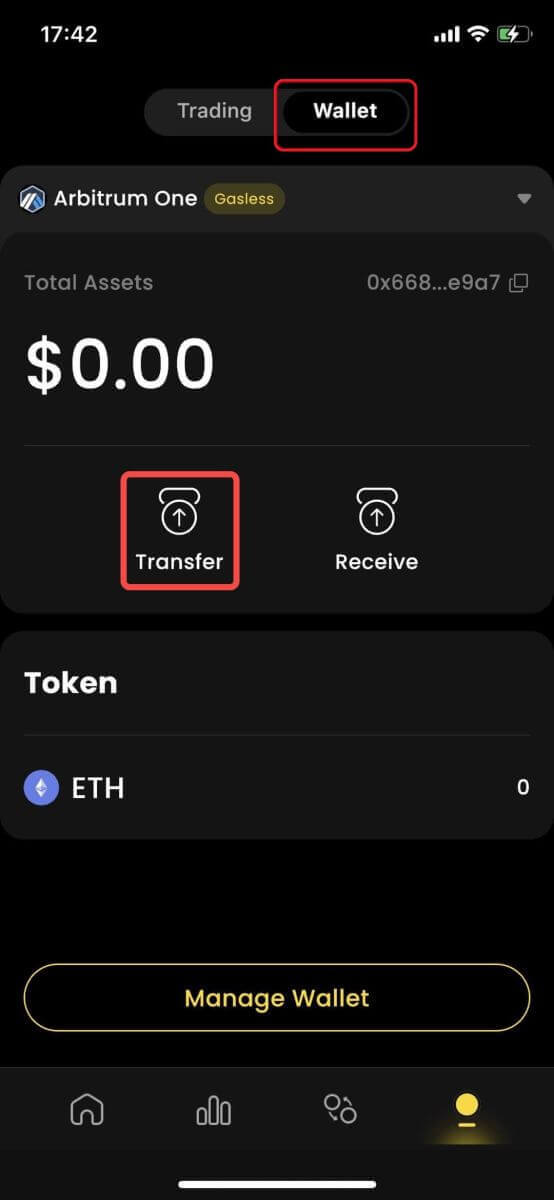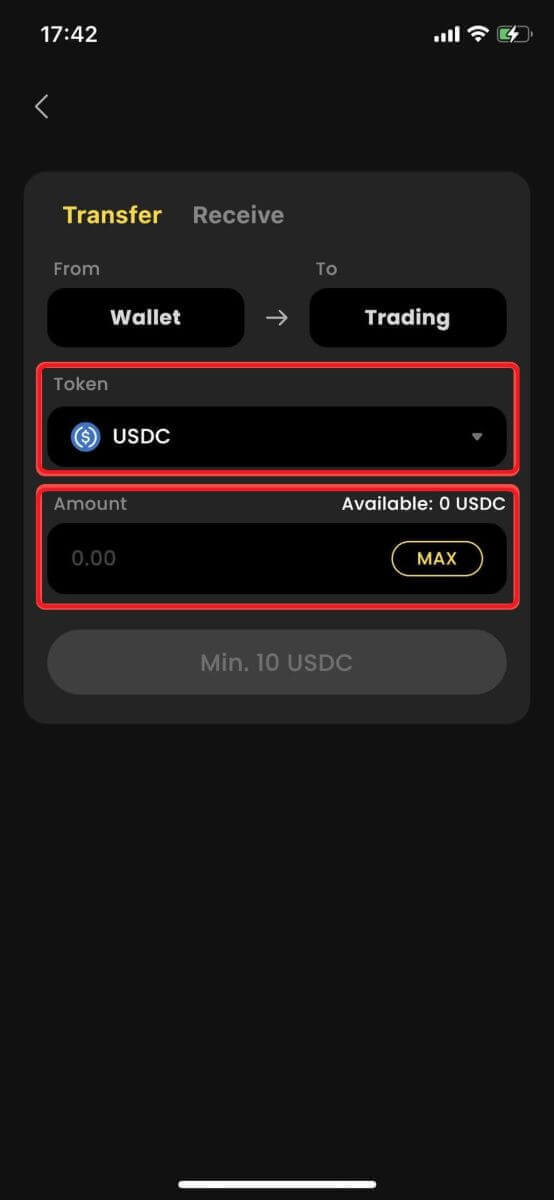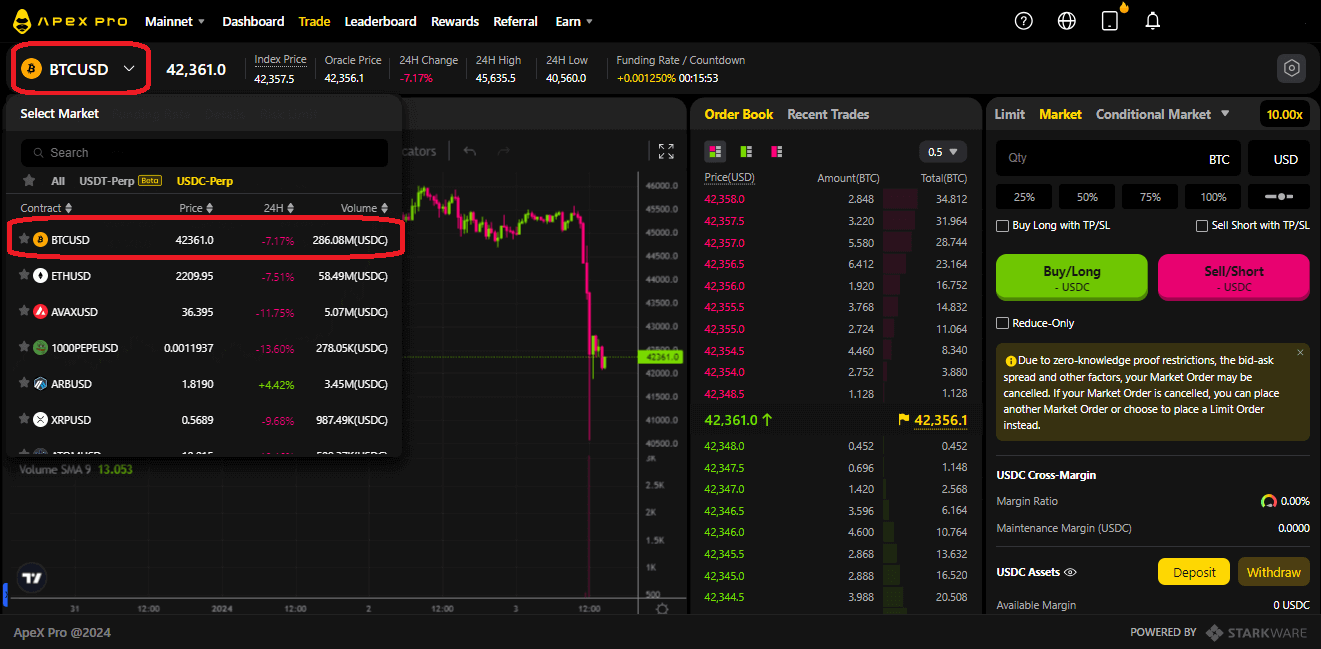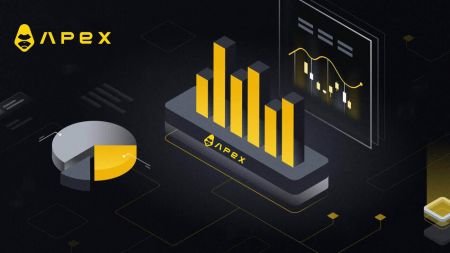نحوه شروع تجارت ApeX در سال 2024: راهنمای گام به گام برای مبتدیان
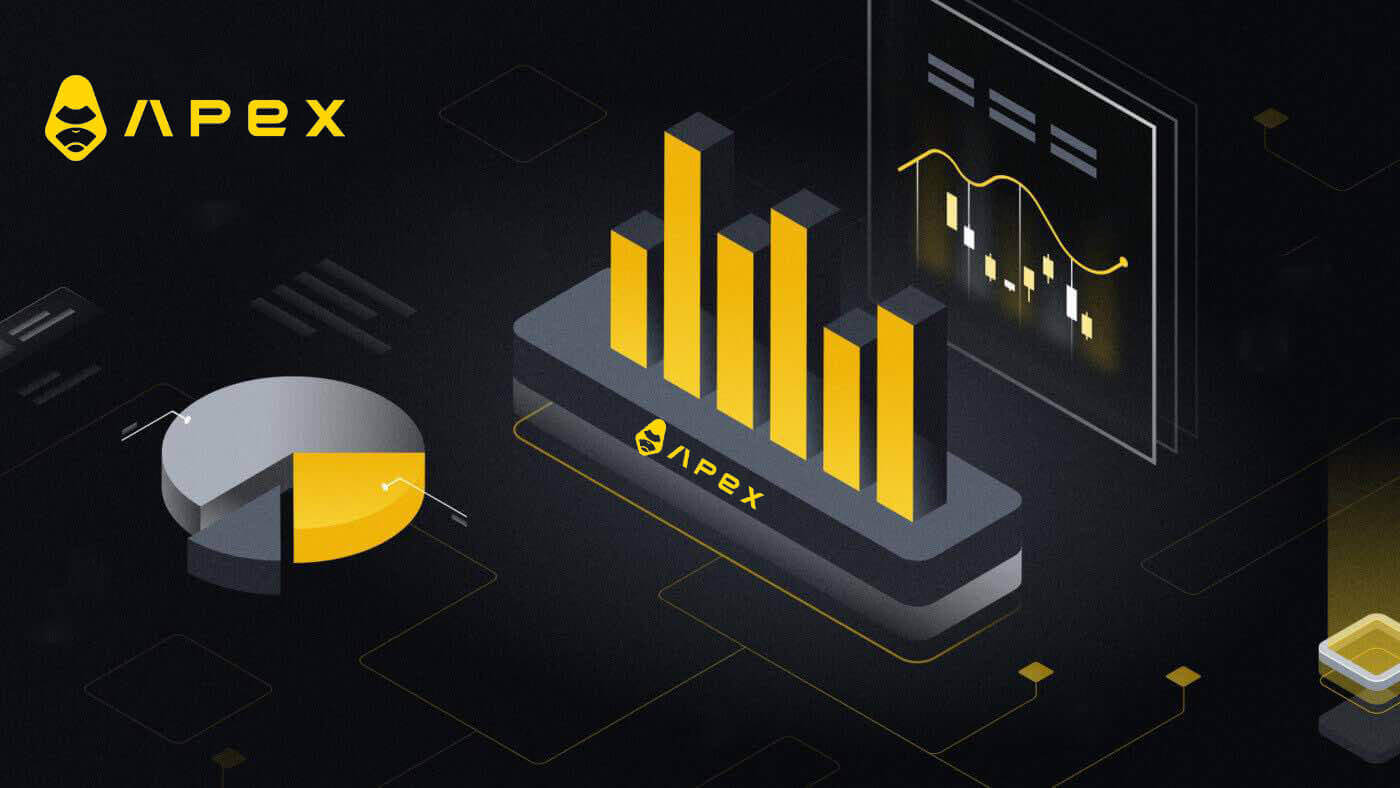
چگونه کیف پول رمزنگاری خود را در ApeX متصل کنیم
نحوه اتصال کیف پول به ApeX از طریق MetaMask
1. ابتدا باید به وب سایت [ApeX] بروید ، سپس بر روی [Trade] در گوشه سمت راست بالای صفحه کلیک کنید. 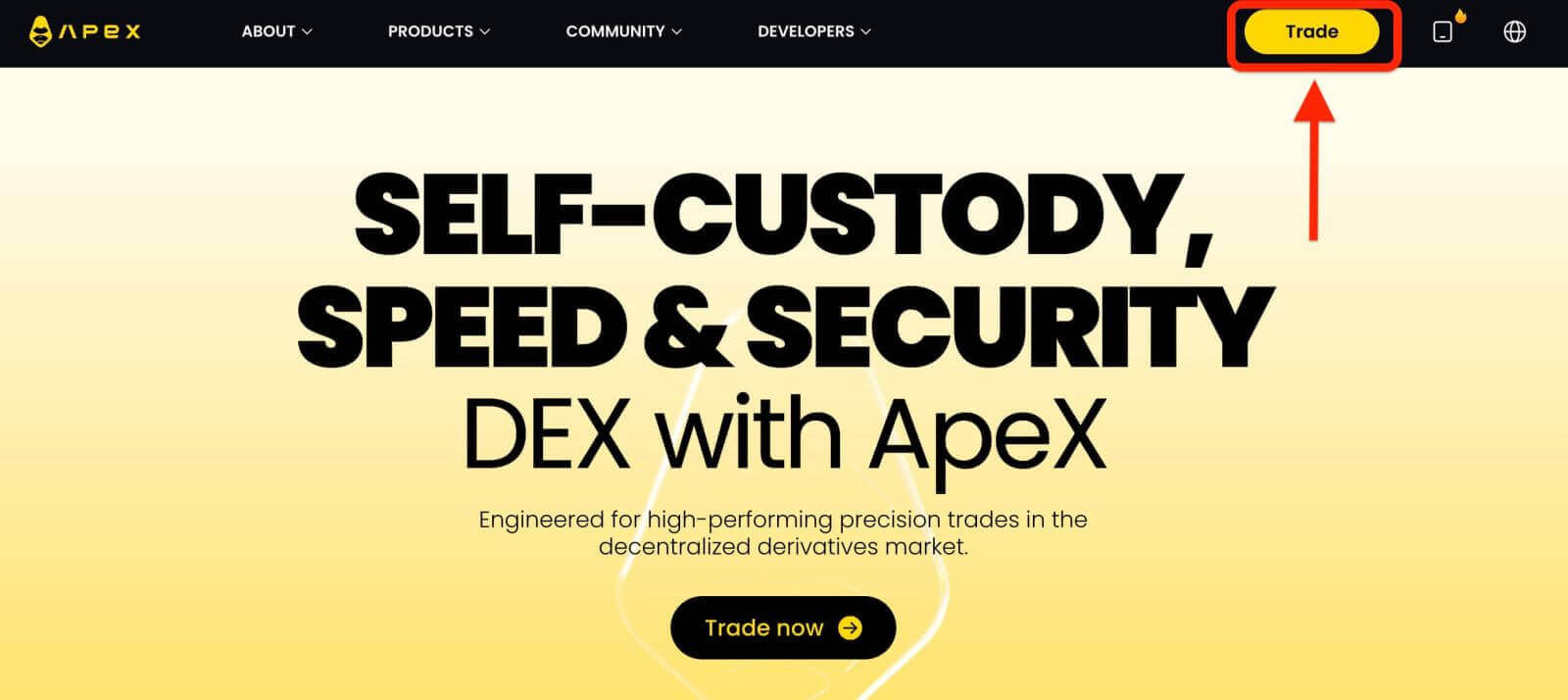
2. وبسایت به شما اجازه میدهد در صفحه اصلی اصلی قرار بگیرید، سپس بر روی [اتصال کیف پول] در گوشه بالا سمت راست کلیک کنید. 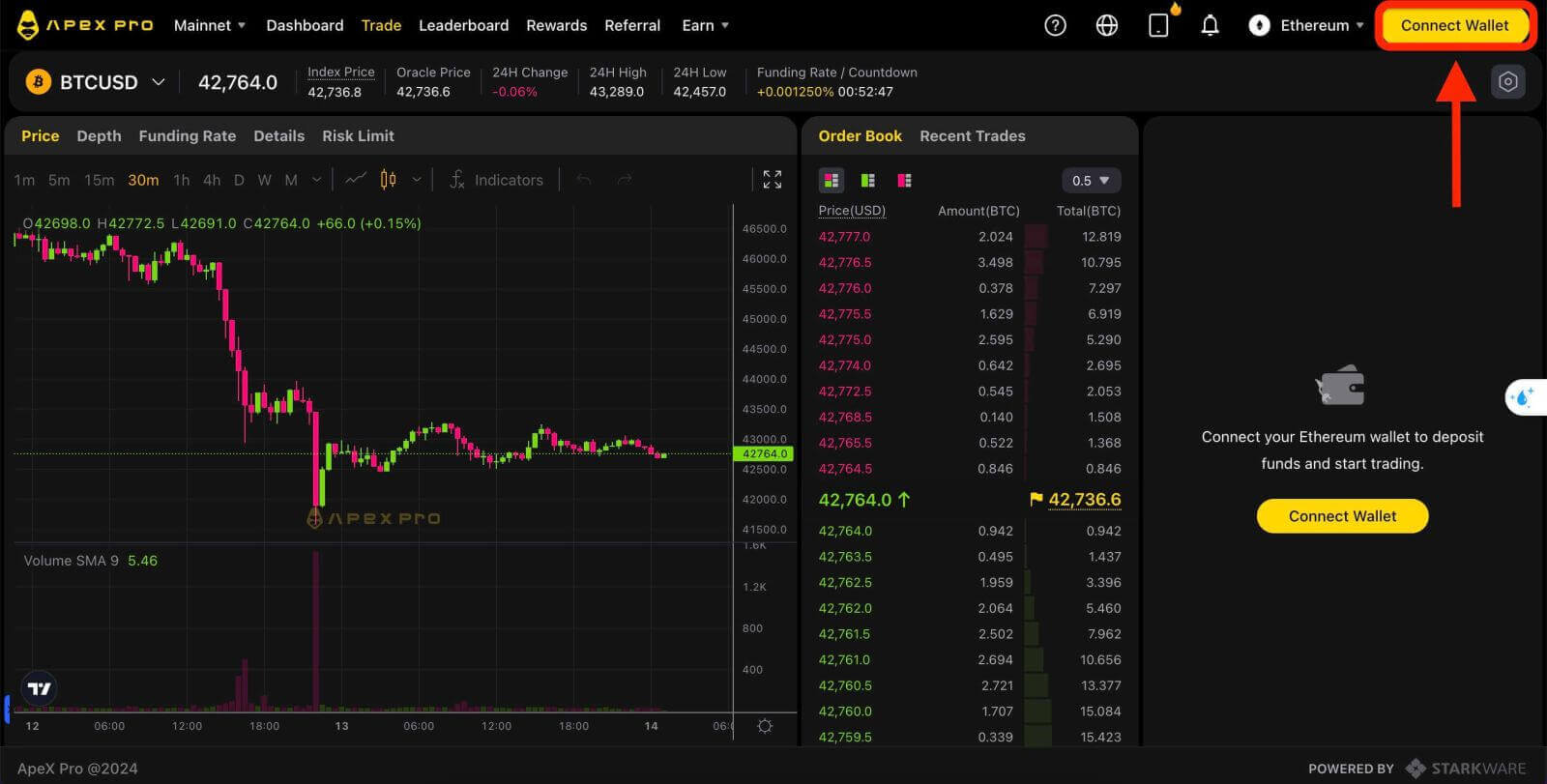
3. یک پنجره پاپ آپ باز می شود، شما باید انتخاب کنید و روی [Metamask] کلیک کنید تا کیف پول Metamask را انتخاب کنید. 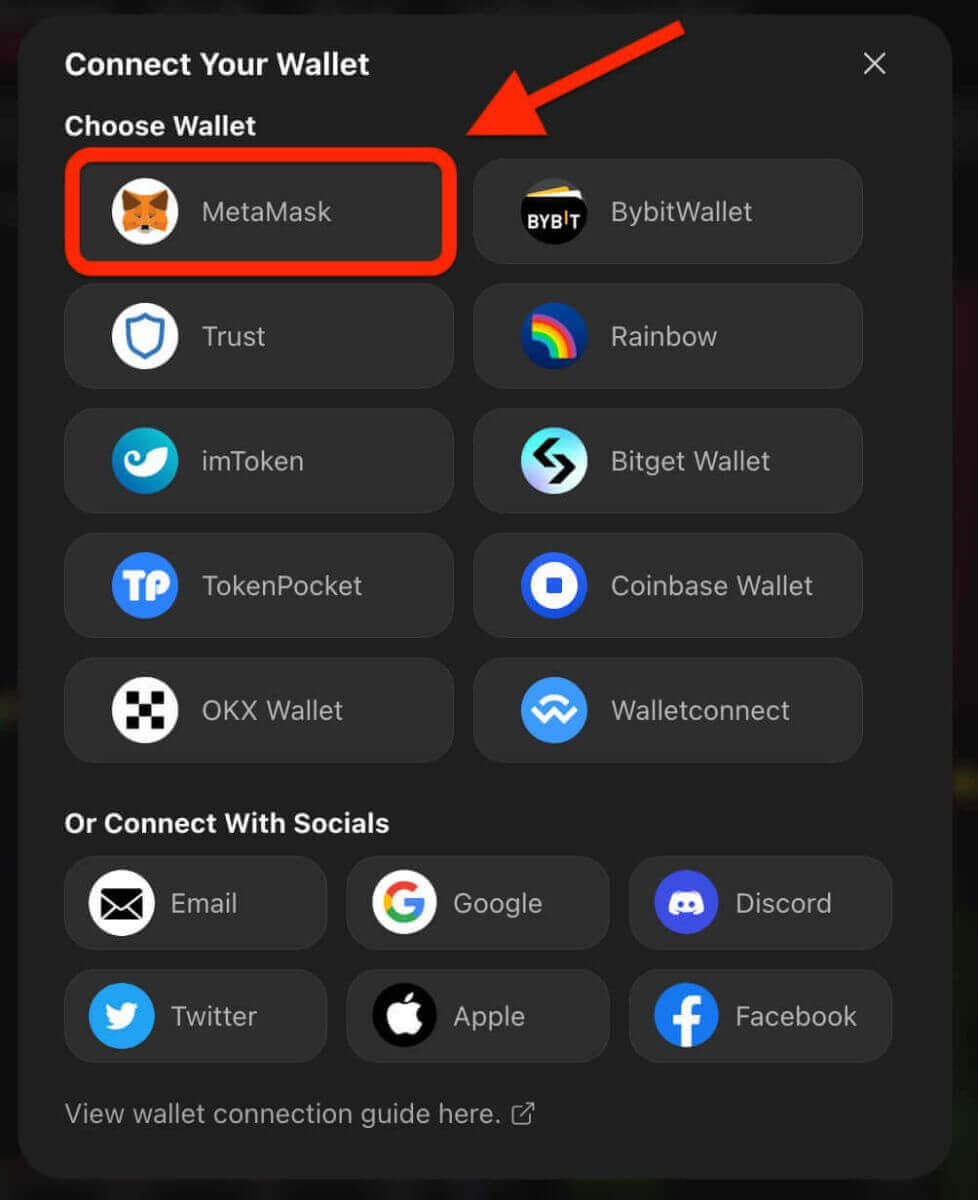
4. یک پنجره اعلان Metamask ظاهر می شود. لطفاً دو تراکنش بعدی از جمله: تأیید حساب(های) خود و تأیید اتصال را تأیید کنید.
5. حساب(های) خود را برای استفاده در این سایت انتخاب کنید. روی سلول مربع خالی در سمت چپ حسابی که میخواهید با ApeX متصل شوید ضربه بزنید. در آخر، روی [Next] کلیک کنید تا به مرحله دوم بروید. 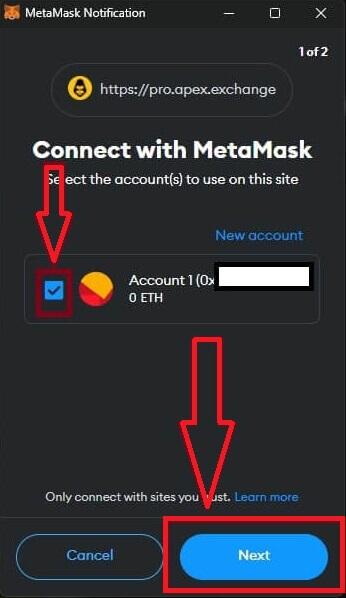
6. مرحله بعدی تأیید اتصال شما است، اگر از انتخاب حساب یا اتصال به ApeX مطمئن نیستید، باید روی [اتصال] کلیک کنید تا انتخاب حساب(های) خود و ارتباط با ApeX را تأیید کنید. برای لغو این فرآیند می توانید روی [لغو] کلیک کنید. 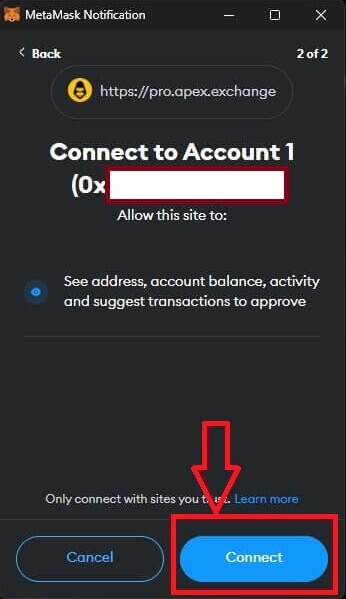
7. پس از اولین مرحله، در صورت موفقیت آمیز بودن، به صفحه اصلی ApeX خواهید رسید. یک درخواست پاپ آپ ظاهر می شود، برای ادامه به مرحله بعدی باید روی [ارسال درخواست ها] کلیک کنید. 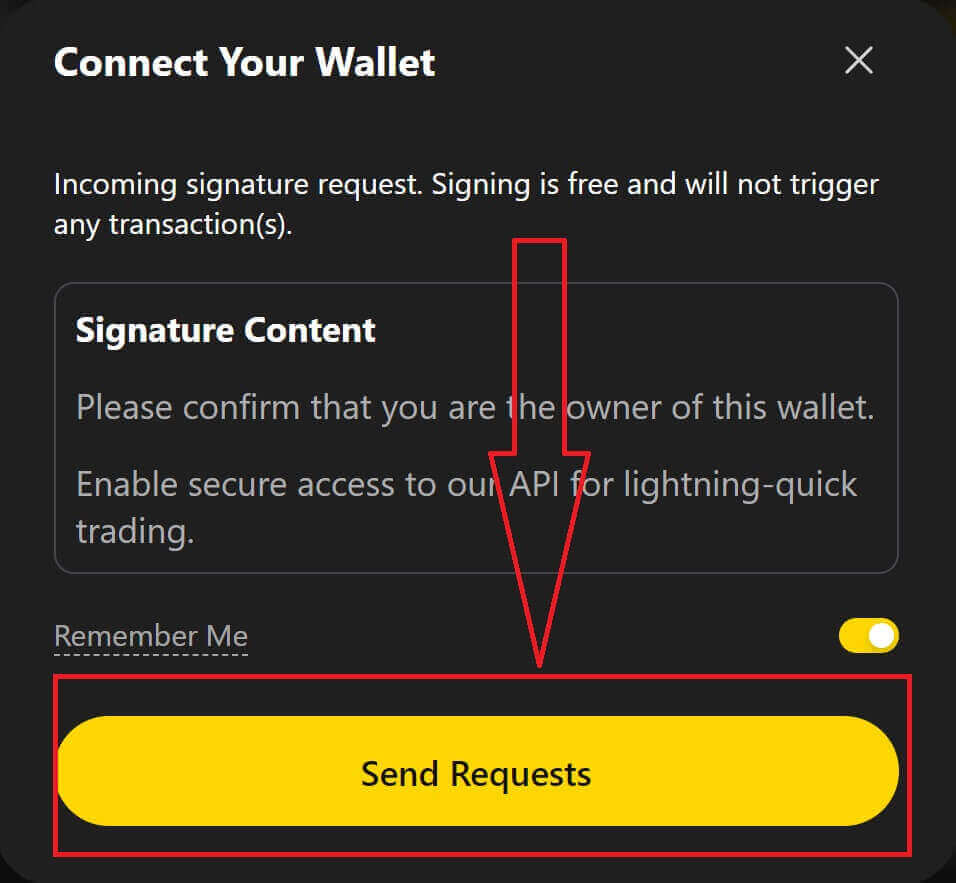
8. یک پنجره پاپ آپ باز می شود که از شما امضای شما را می خواهد تا تأیید کند که مالک این کیف پول هستید، برای تکمیل فرآیند اتصال، روی [Sign] کلیک کنید. 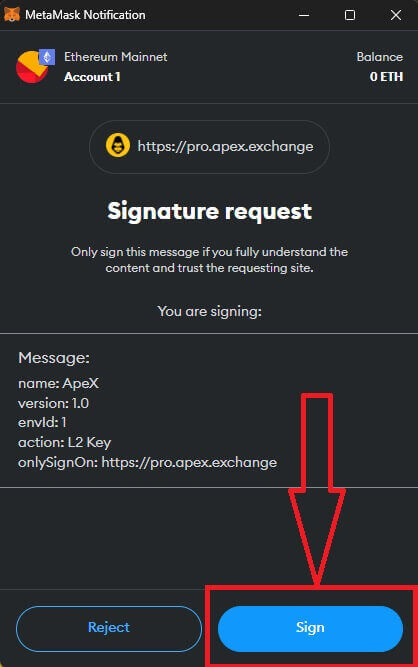
11. اگر موفقیت آمیز باشد، نماد و شماره کیف پول خود را روی دسکتاپ خود در گوشه سمت راست بالای وب ApeX خواهید دید و می توانید در ApeX تجارت کنید. 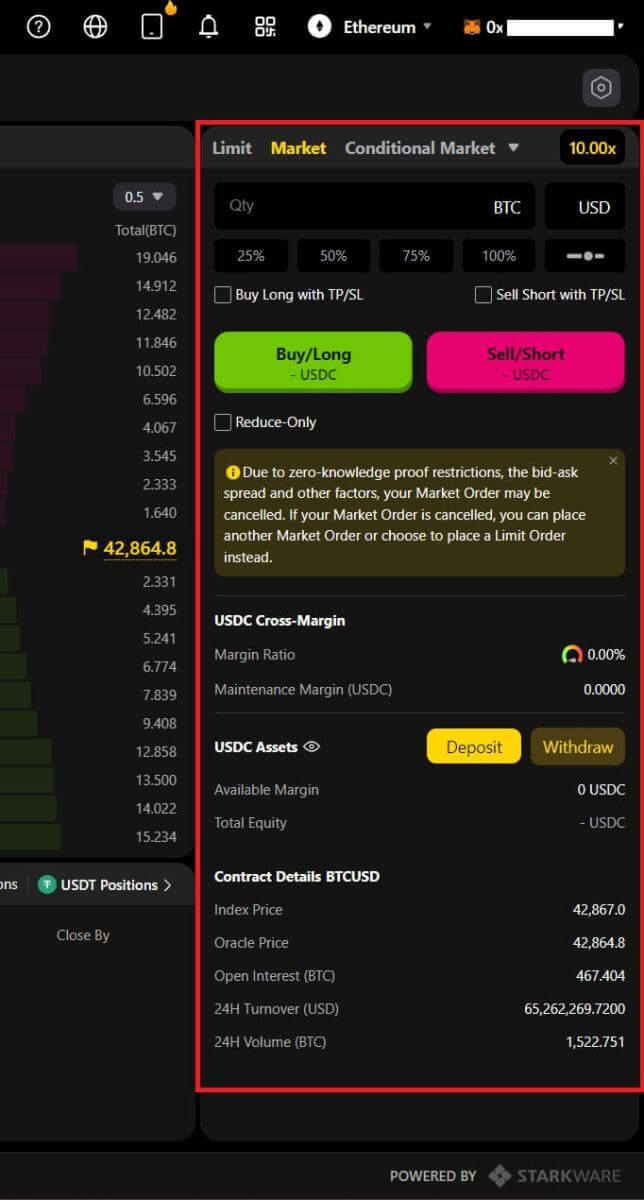
نحوه اتصال کیف پول به ApeX از طریق Trust
1. ابتدا باید به وب سایت [ApeX] بروید ، سپس بر روی [Trade] در گوشه سمت راست بالای صفحه کلیک کنید. 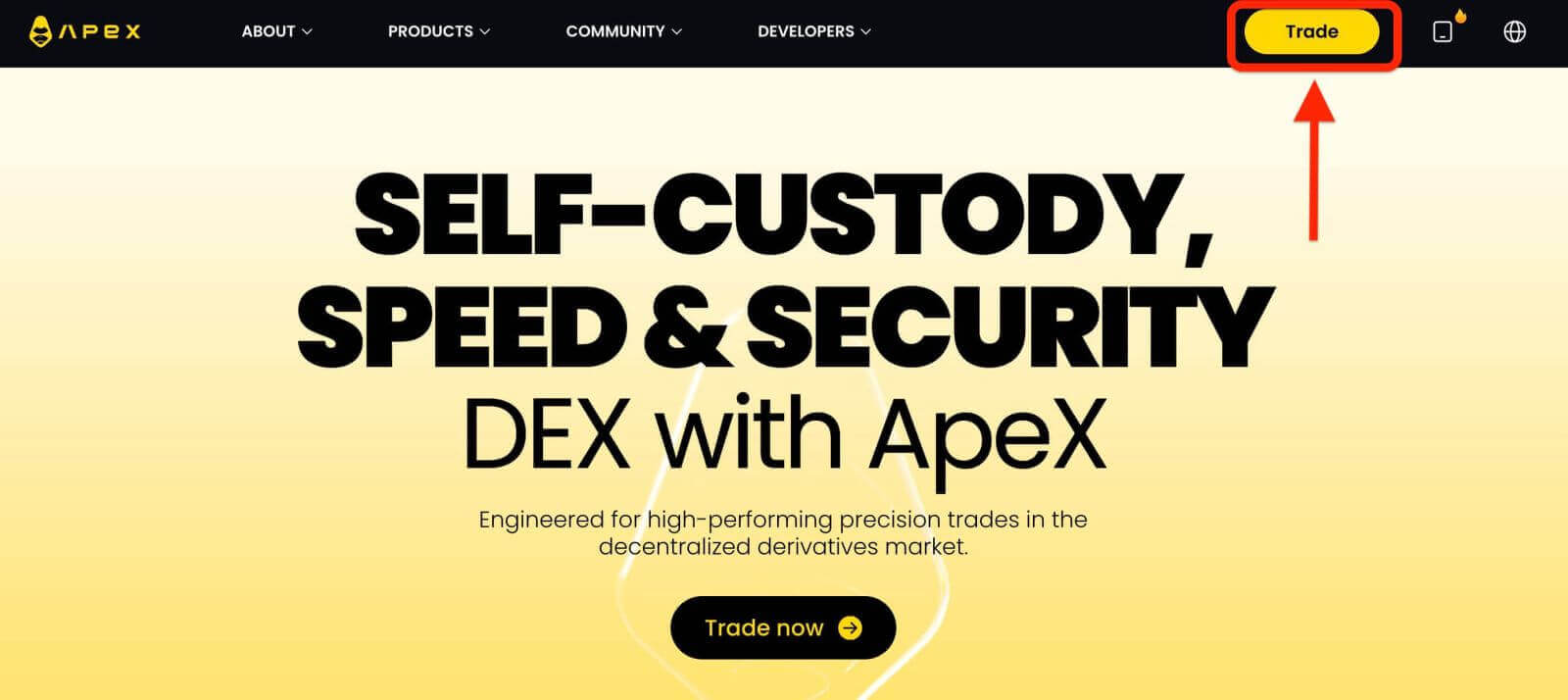
2. وبسایت به شما اجازه میدهد در صفحه اصلی اصلی قرار بگیرید، سپس بر روی [اتصال کیف پول] در گوشه بالا سمت راست کلیک کنید. 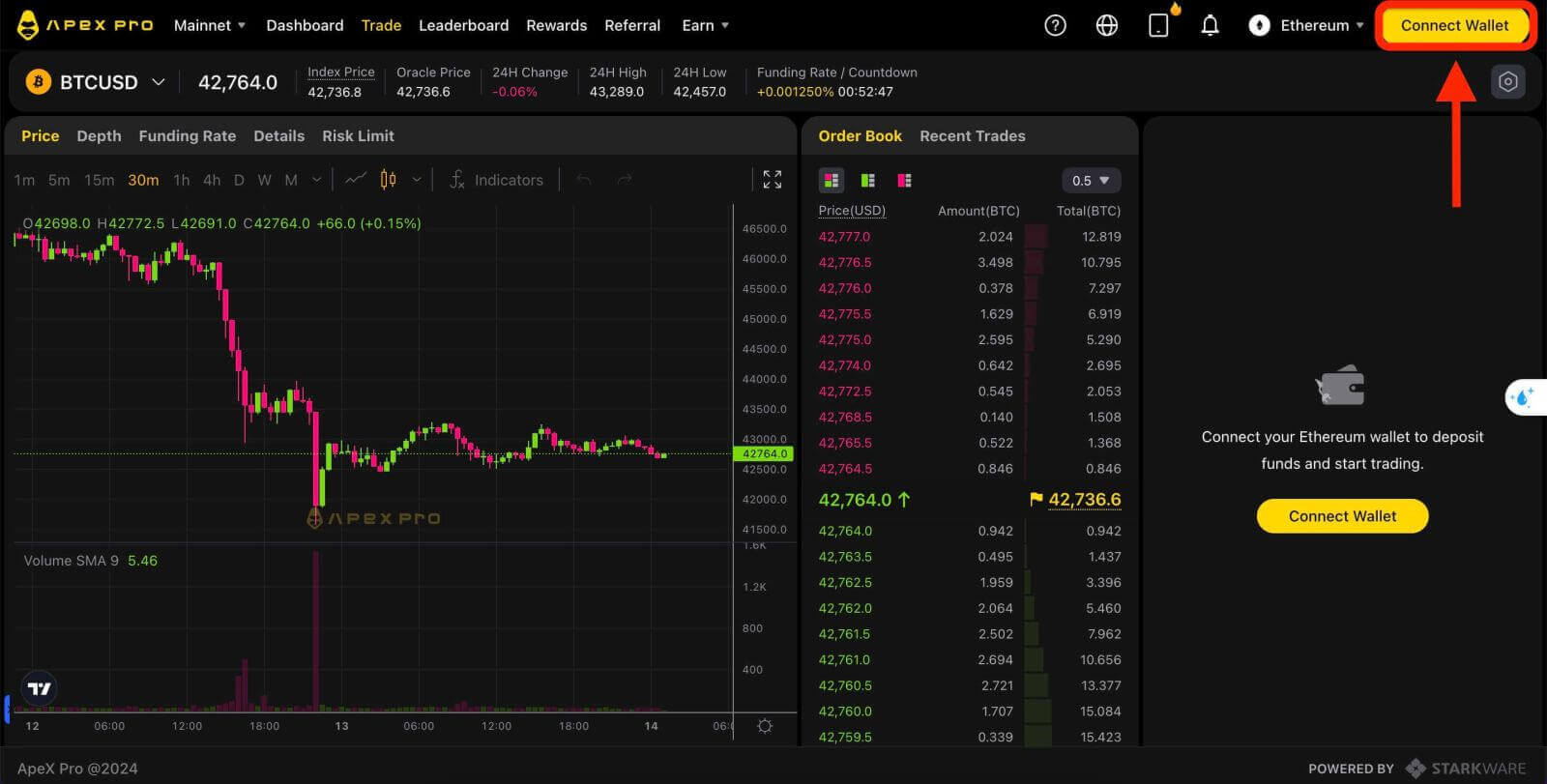
3. یک پنجره پاپ آپ باز می شود، باید انتخاب کنید و روی [Trust] کلیک کنید تا Trust wallet را انتخاب کنید. 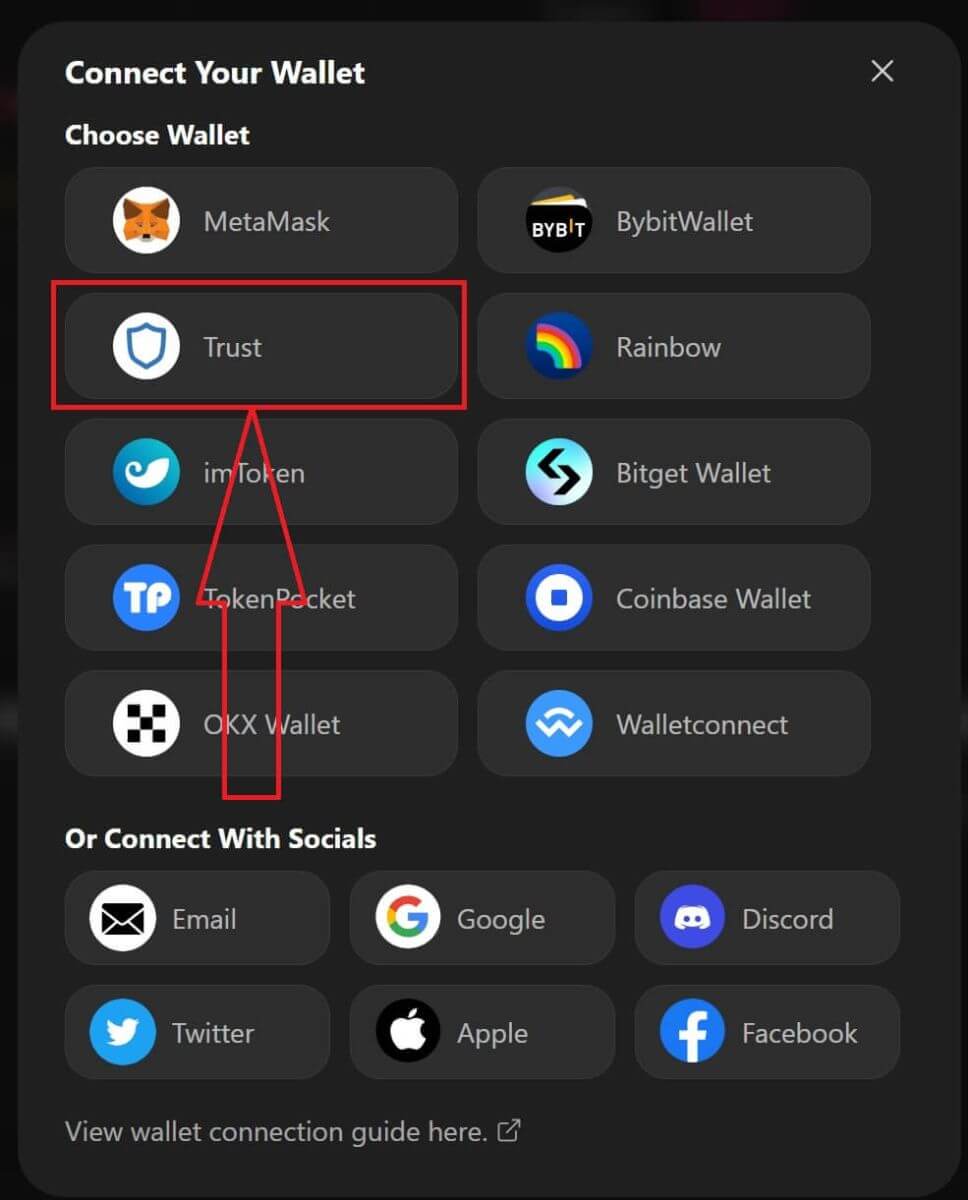
4. یک کد QR برای اسکن با کیف پول خود در تلفن همراه شما ظاهر می شود. لطفاً آن را با برنامه Trust در تلفن خود اسکن کنید. 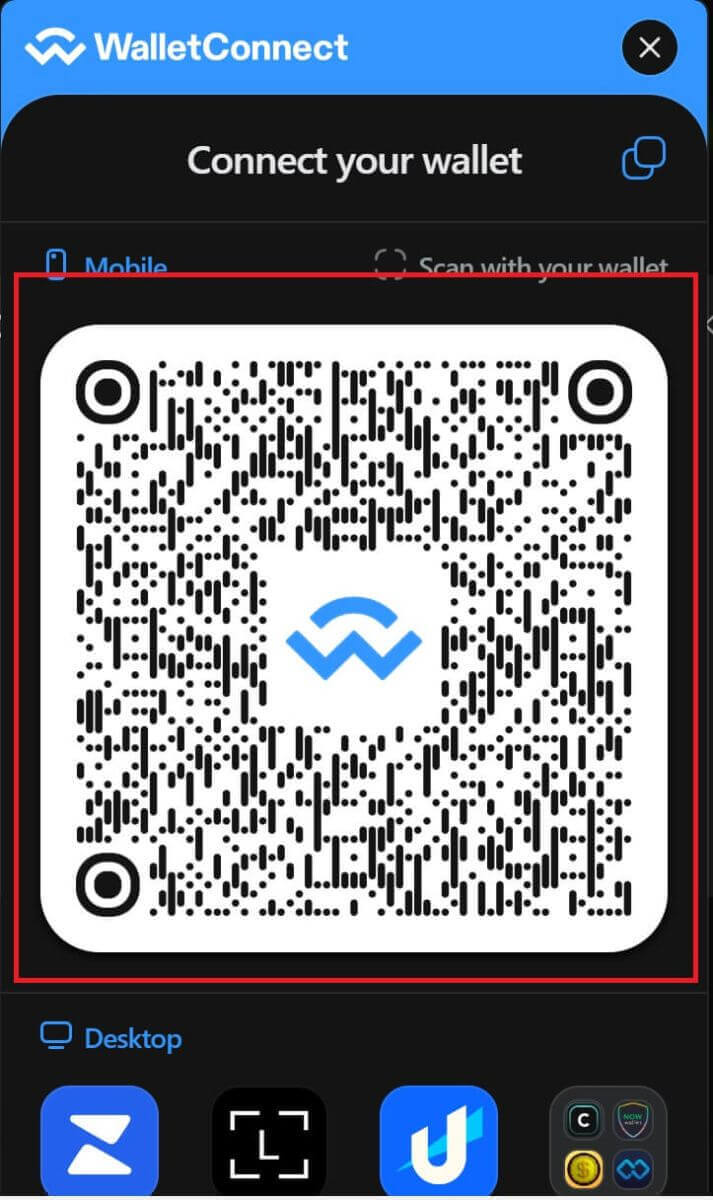
5. گوشی خود را باز کنید و برنامه Trust را باز کنید. پس از ورود به صفحه اصلی، روی نماد تنظیمات در گوشه سمت چپ بالا کلیک کنید. شما را به منوی تنظیمات هدایت می کند. روی [WalletConnect] کلیک کنید.
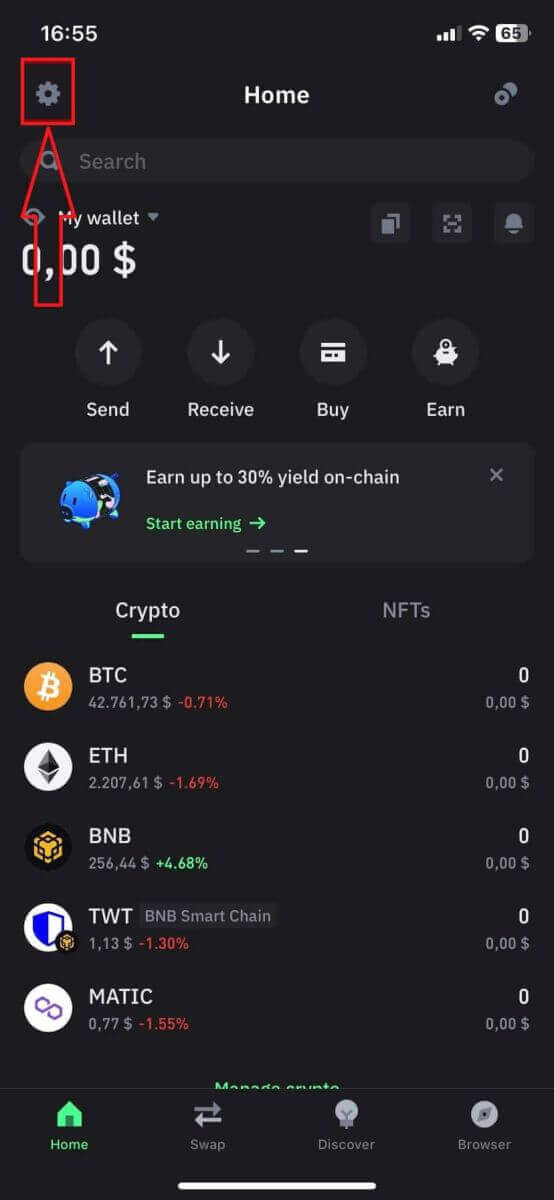
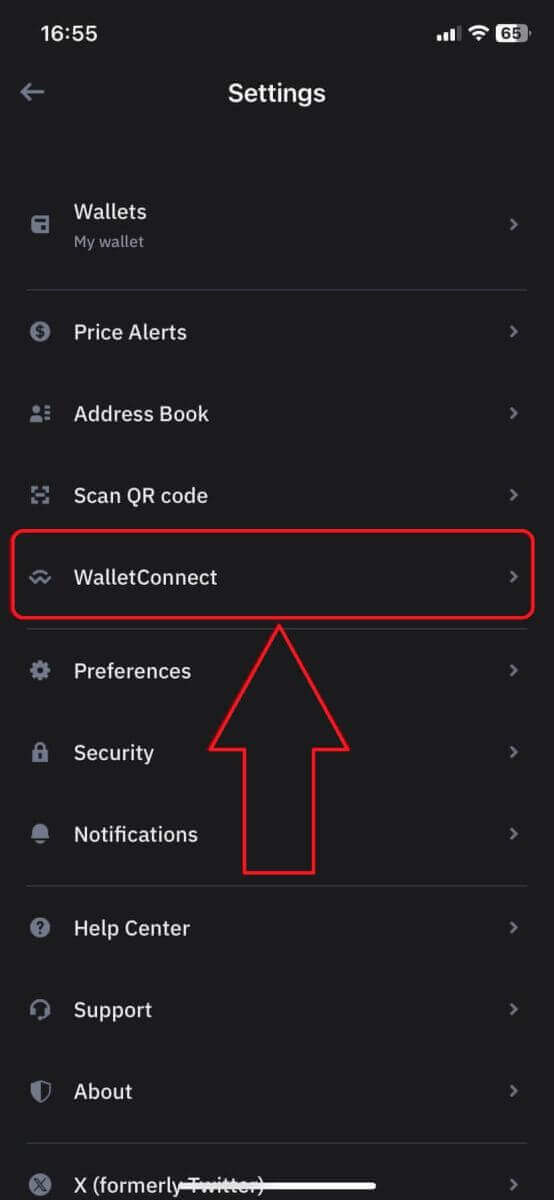
6. برای افزودن اتصال با ApeX، [افزودن اتصال جدید] را انتخاب کنید، به صفحه اسکن منجر می شود. 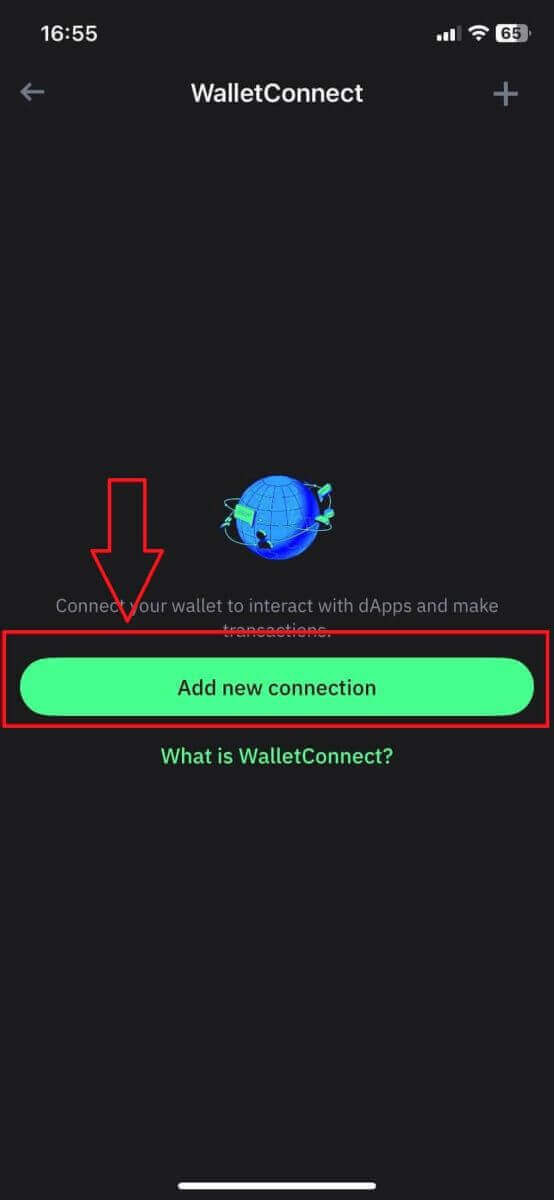
7. اکنون برای اتصال به Trust باید دوربین گوشی خود را روی کد QR روی صفحه دسکتاپ خود قرار دهید. 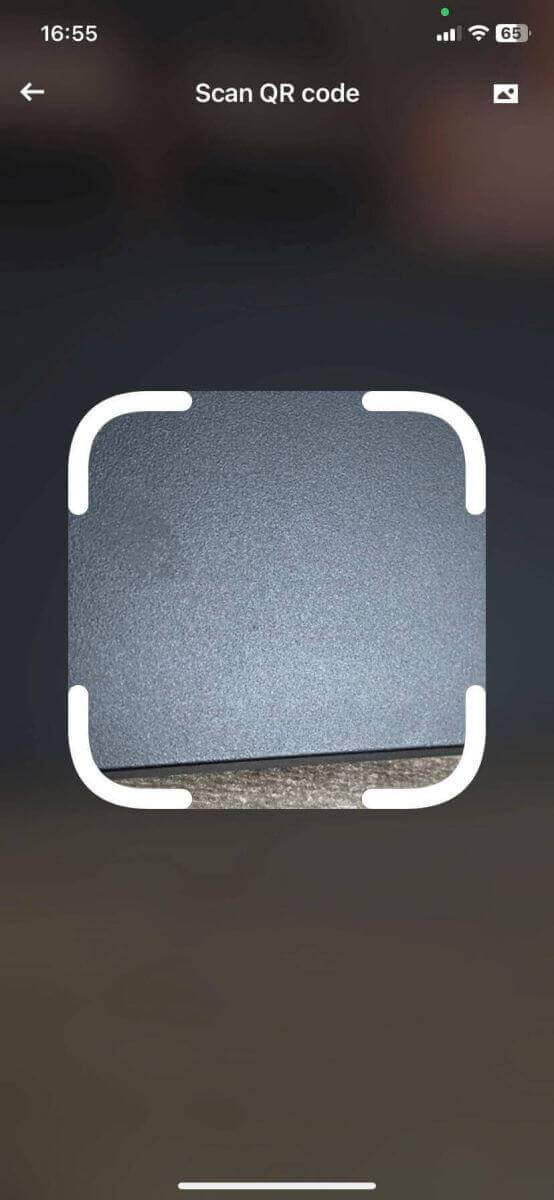
8. پس از اسکن کد QR، پنجره ای از شما می پرسد که آیا با ApeX متصل شوید یا خیر. 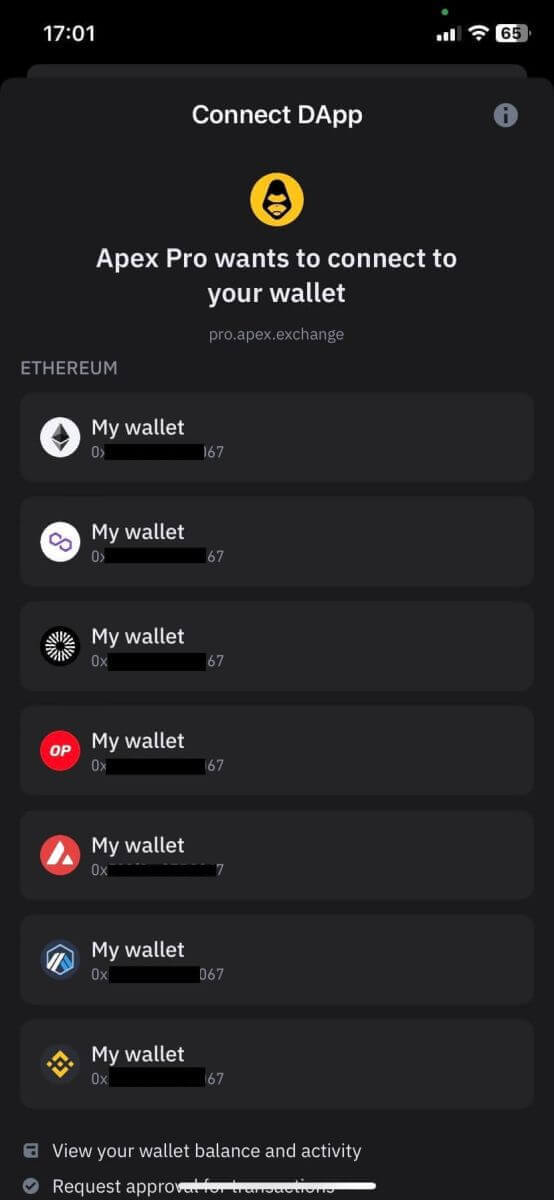
9. برای شروع فرآیند اتصال، روی [Connect] کلیک کنید. 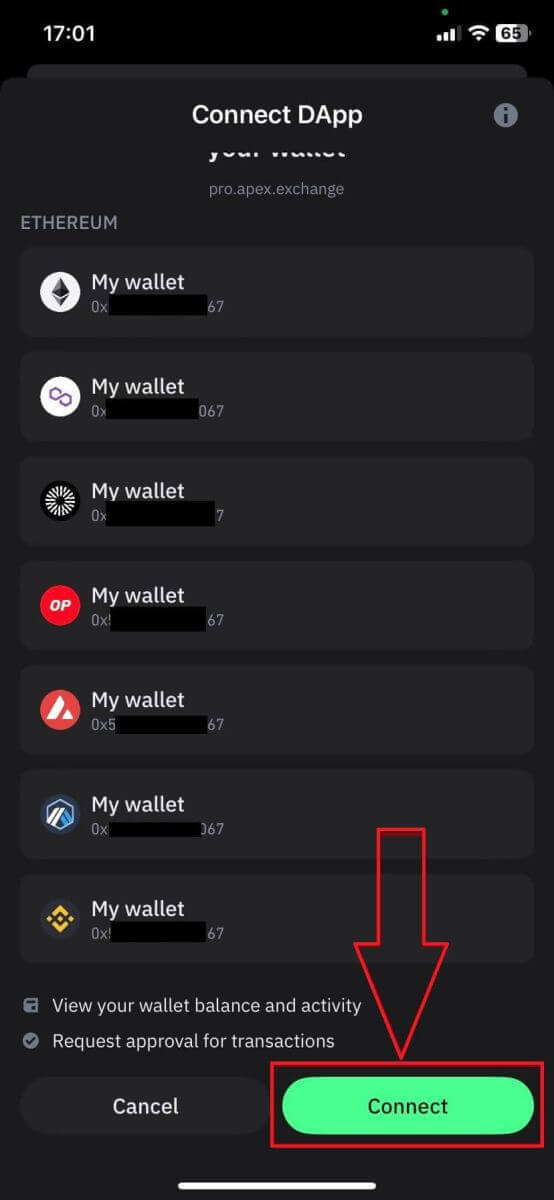
10. در صورت موفقیت آمیز بودن، پیامی مانند تصویر بالا ظاهر می شود و سپس به روند اتصال خود در دسکتاپ ادامه می دهد. 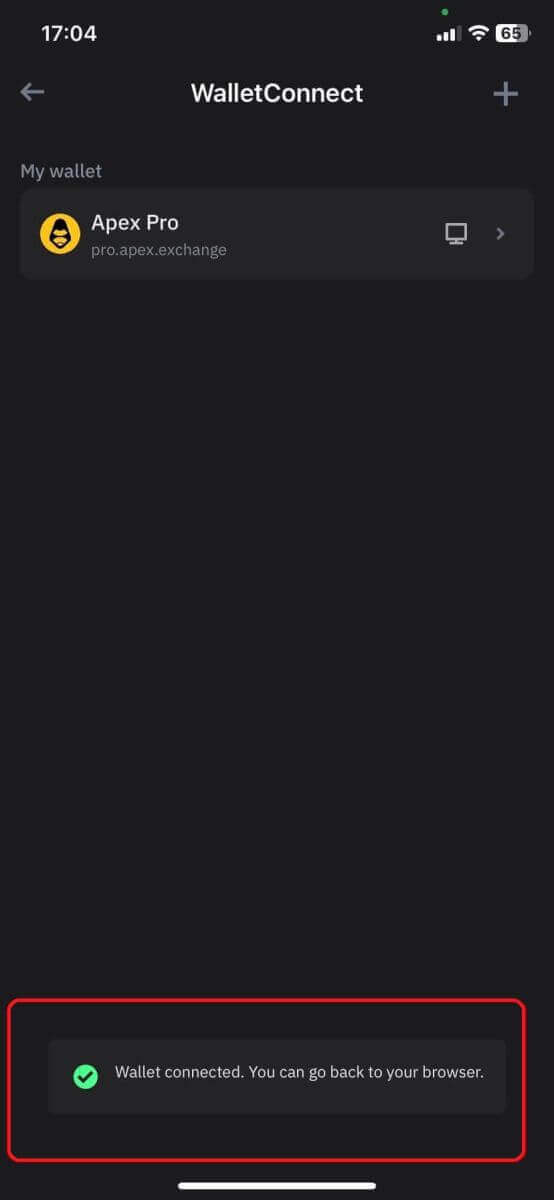
11. یک پنجره پاپ آپ ظاهر می شود که از شما درخواست امضا در تلفن شما می خواهد، در این مرحله باید تأیید کنید که مالک آن کیف پول Trust هستید. برای ادامه فرآیند اتصال در تلفن خود، روی [ارسال درخواست] کلیک کنید. 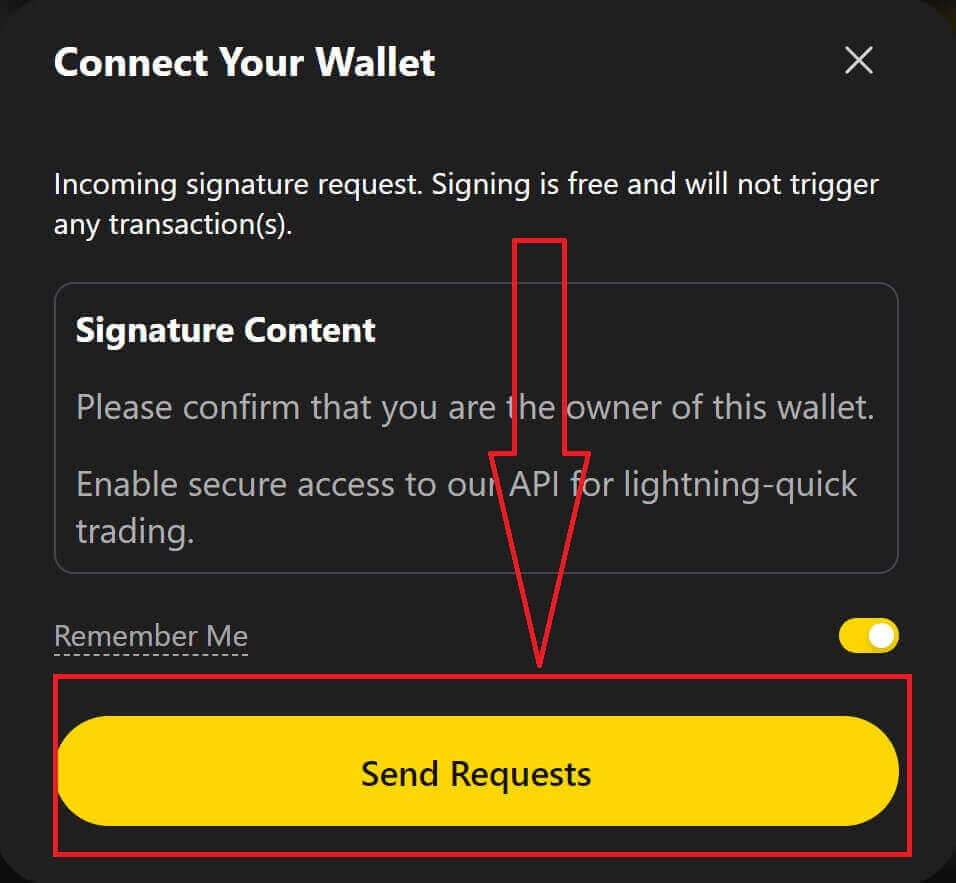
12. یک پنجره پاپ آپ روی گوشی شما ظاهر می شود، برای تکمیل فرآیند اتصال، روی [تأیید] کلیک کنید. 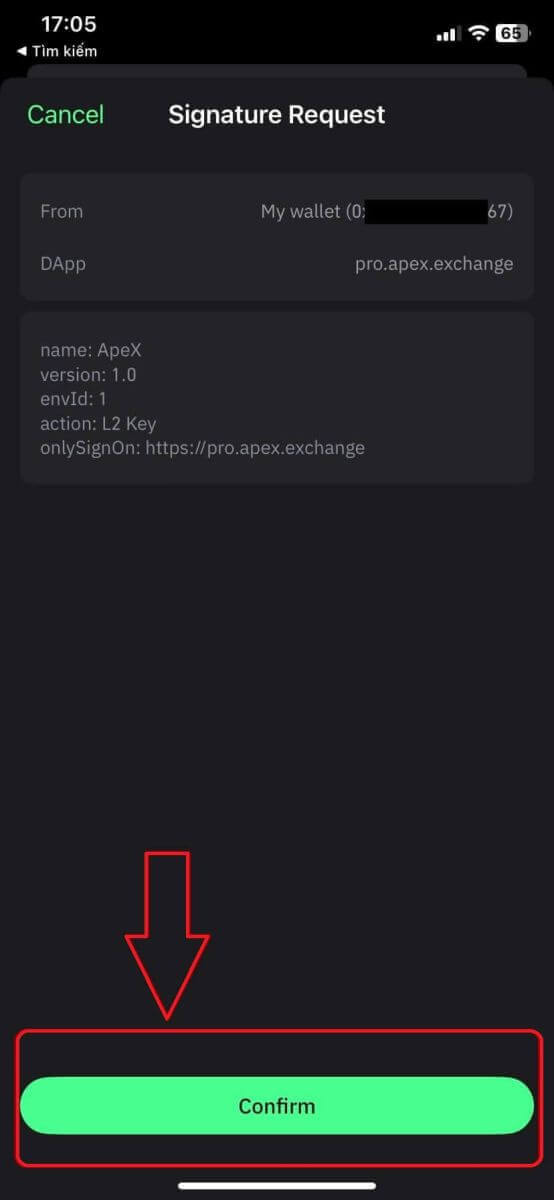
13. اگر موفقیت آمیز باشد، یک نماد و شماره کیف پول خود را روی دسکتاپ خود در گوشه سمت راست بالای وب ApeX خواهید دید. 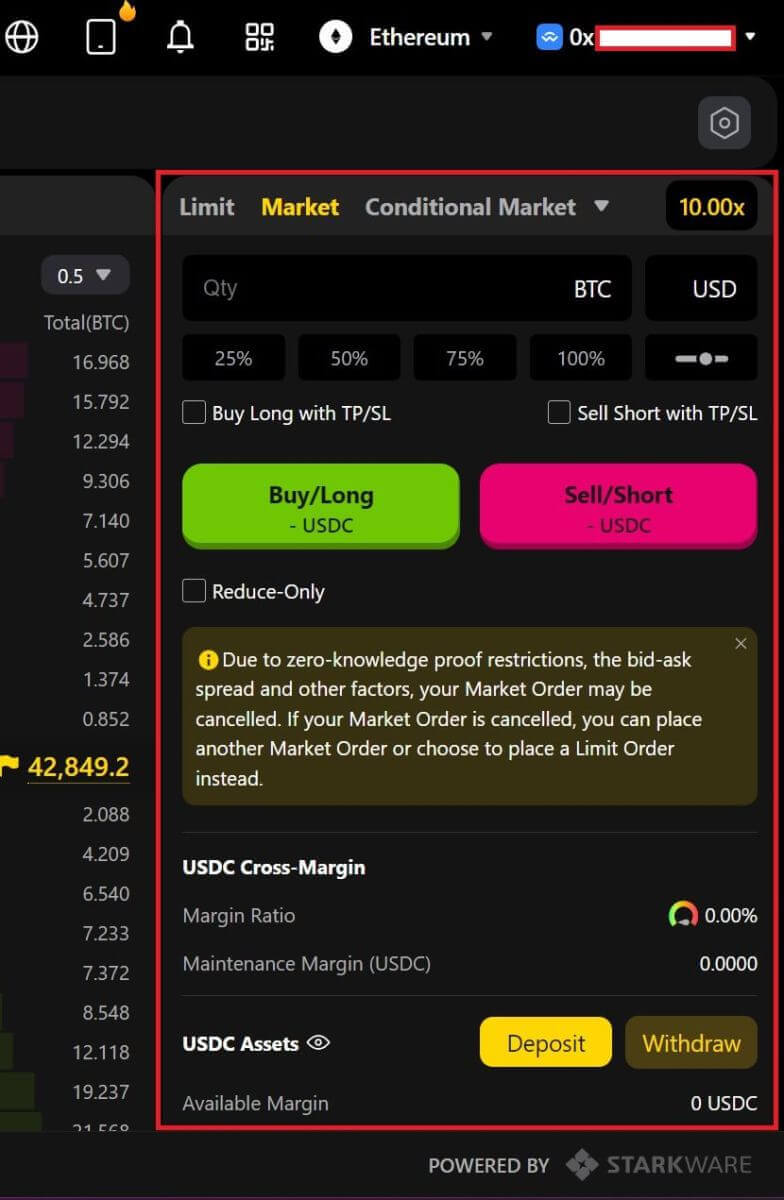
نحوه اتصال کیف پول به ApeX از طریق BybitWallet
1. ابتدا باید به وب سایت [ApeX] بروید ، سپس بر روی [Trade] در گوشه سمت راست بالای صفحه کلیک کنید. 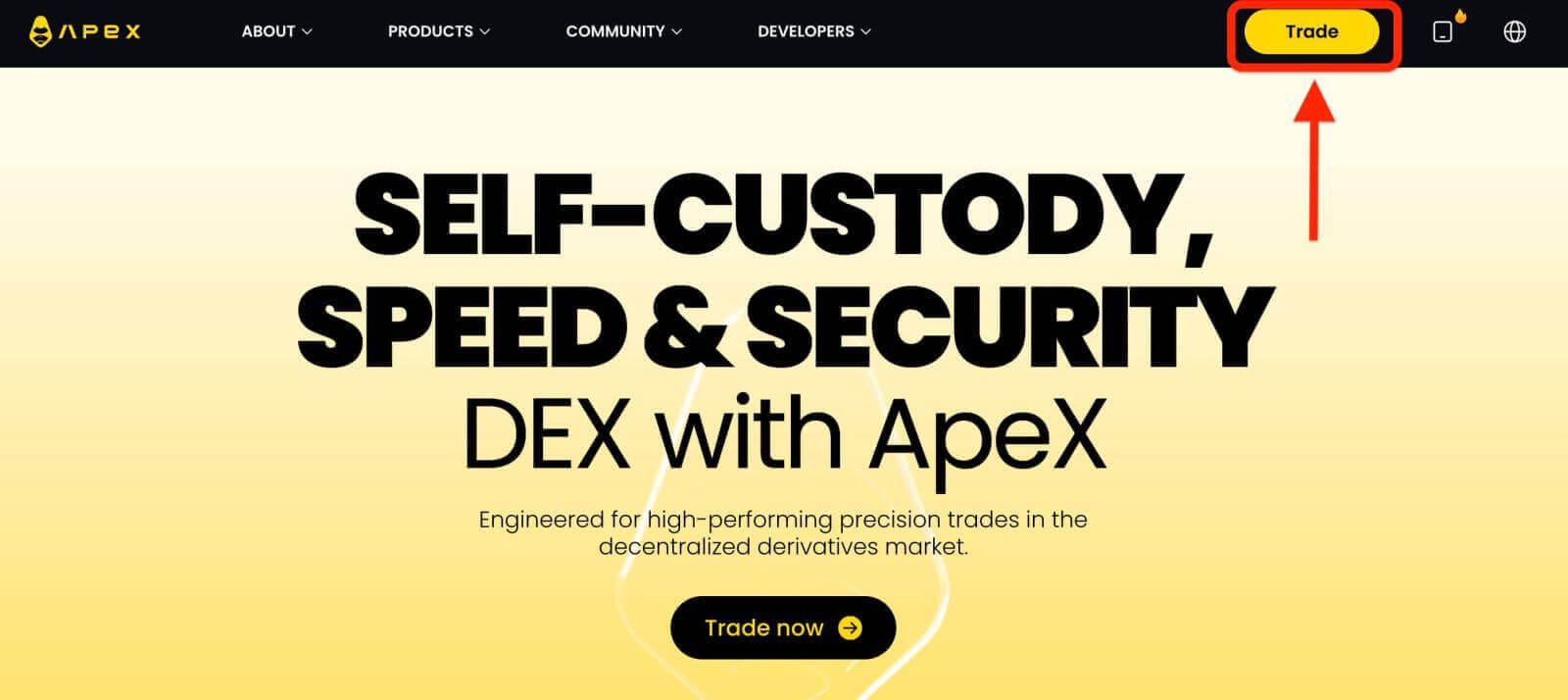
2. وبسایت به شما اجازه میدهد در صفحه اصلی اصلی قرار بگیرید، سپس بر روی [اتصال کیف پول] در گوشه بالا سمت راست کلیک کنید. 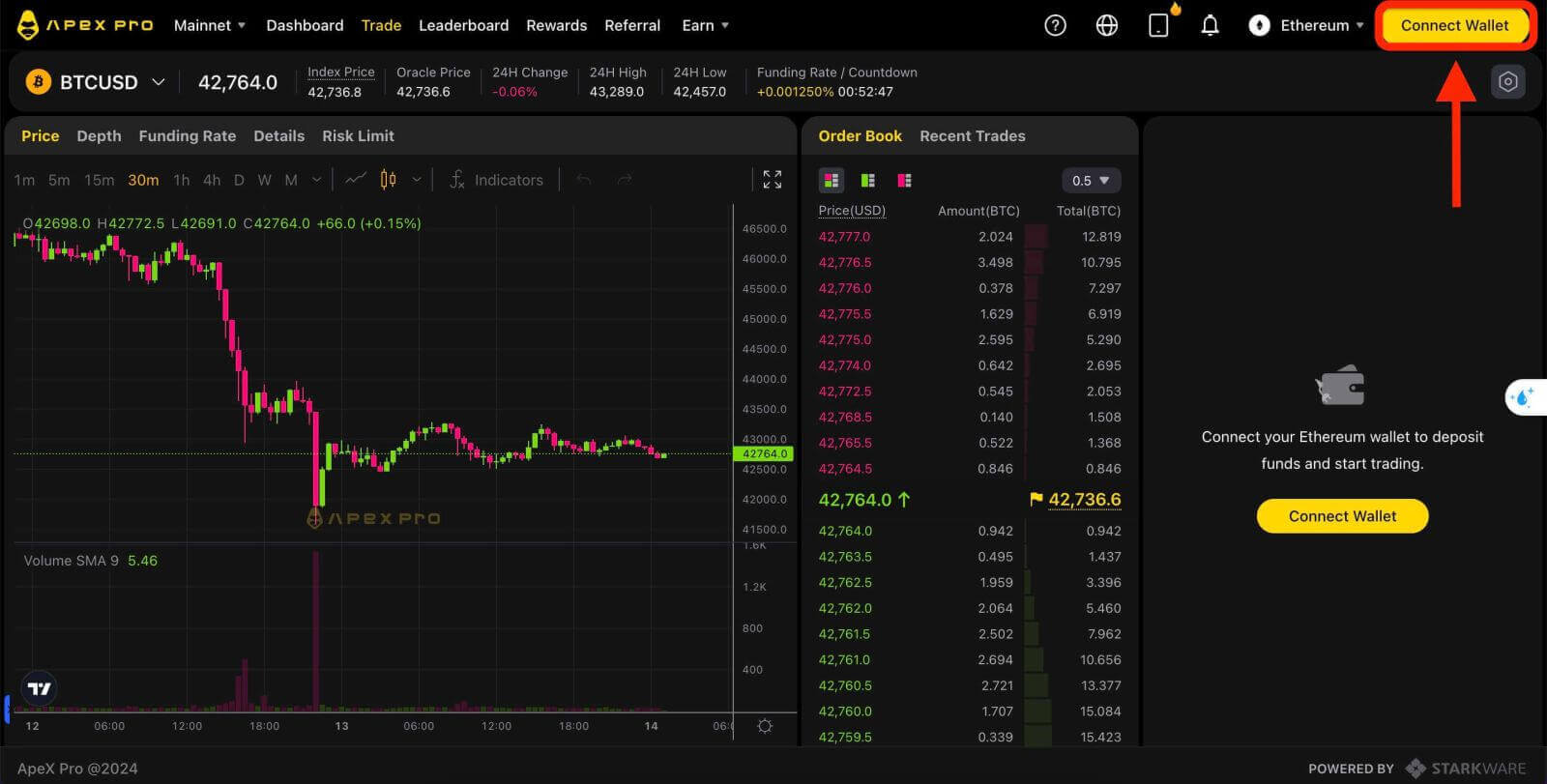
3. یک پنجره پاپ آپ باز می شود، باید روی [BybitWallet] کلیک کنید تا BybitWallet را انتخاب کنید. 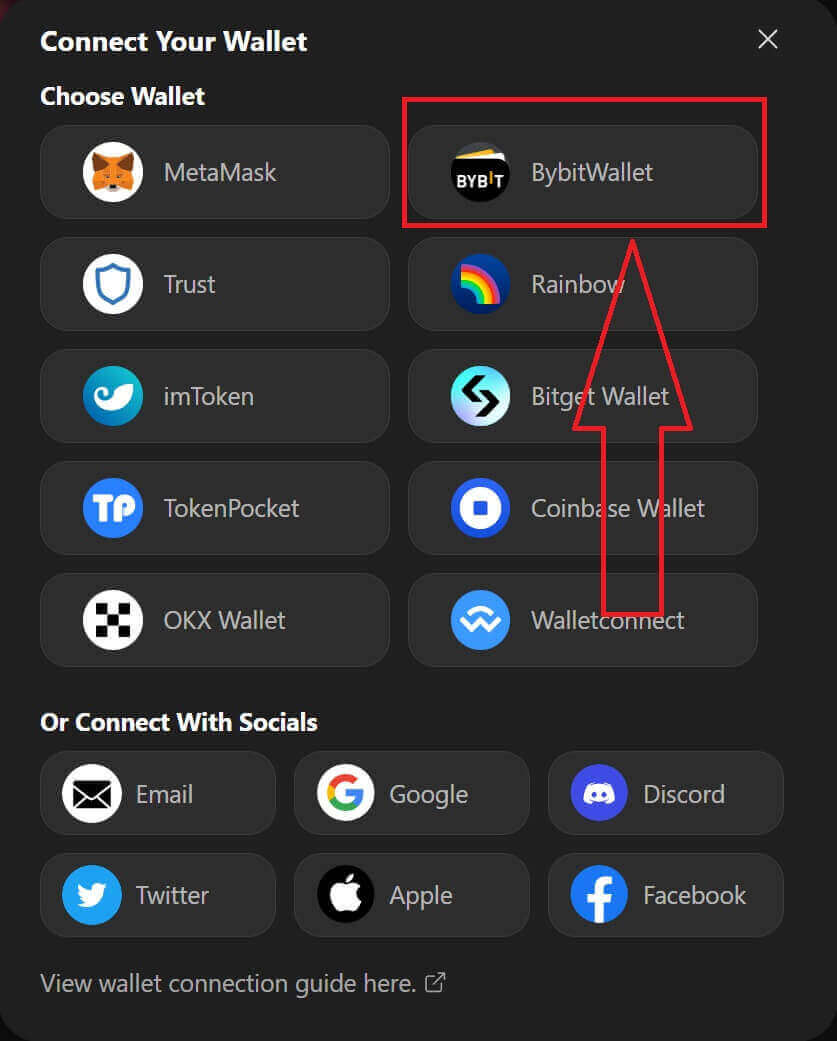
4. قبل از آن، مطمئن شوید که افزونه BybitWallet را در کروم یا هر اینترنت اکسپلورر خود اضافه کرده اید. 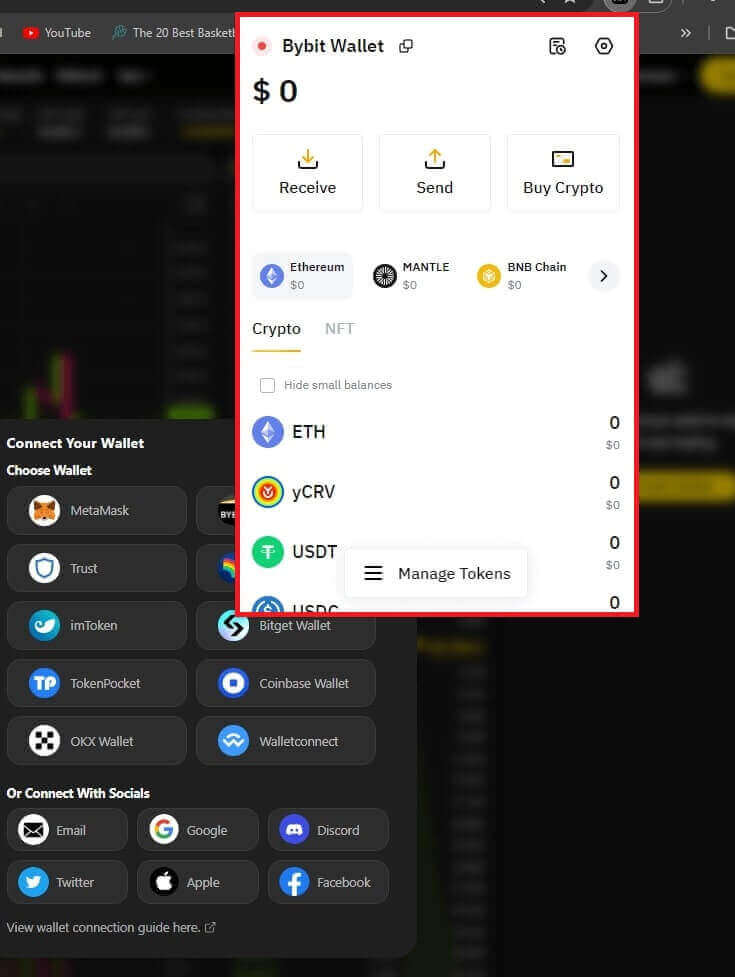
5. برای شروع فرآیند اتصال، روی [Link] کلیک کنید. 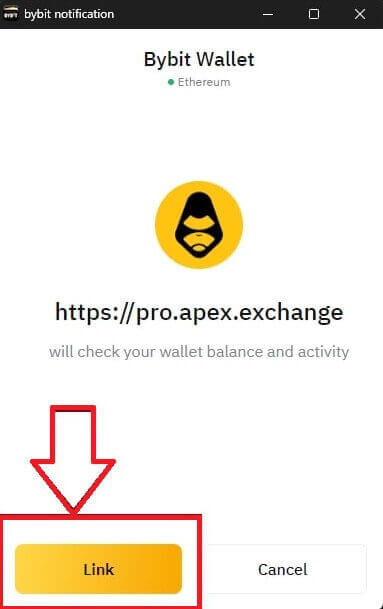
6. پس از اتصال، A Pop-up Request ظاهر می شود، برای ادامه مرحله بعدی باید بر روی [Send Requests] کلیک کنید. 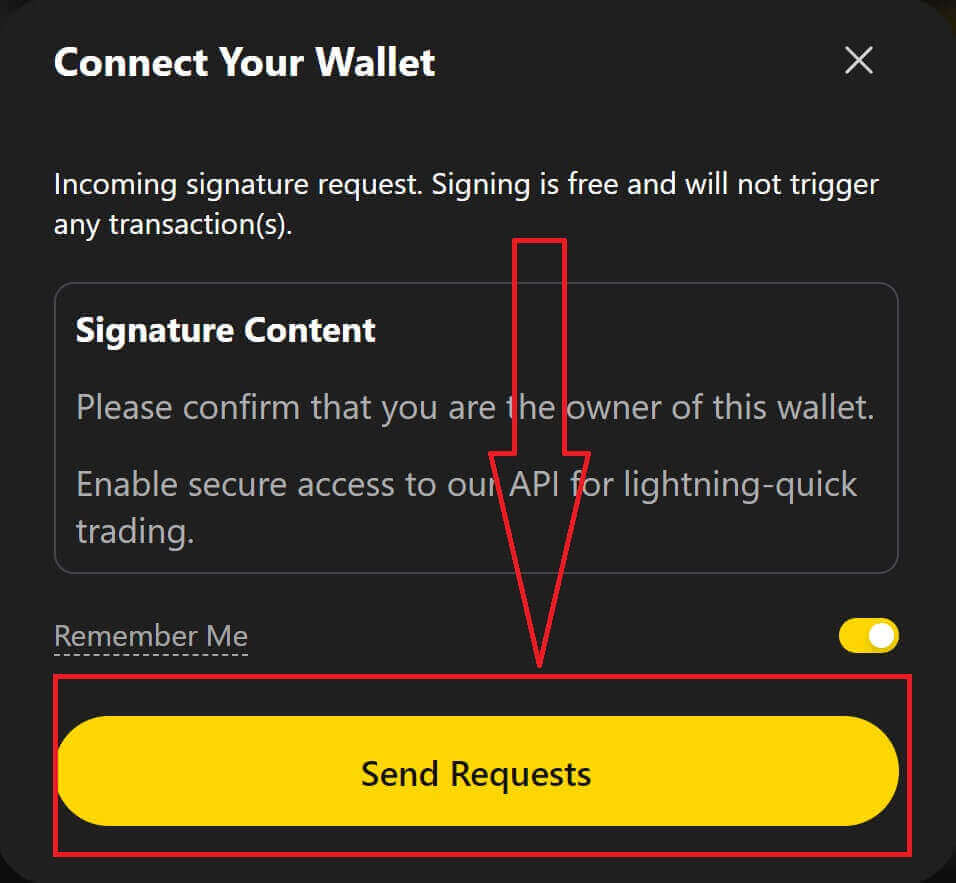
7. یک پنجره پاپ آپ باز می شود که از شما امضای شما را می خواهد تا تأیید کند که مالک این کیف پول هستید، روی [تأیید] کلیک کنید تا فرآیند اتصال تکمیل شود. 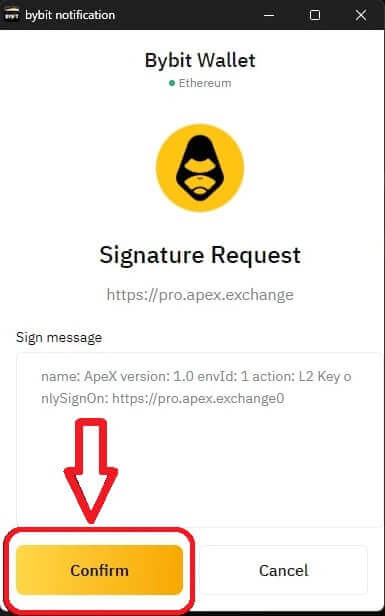
8. اگر موفقیت آمیز بود، می توانید تجارت در ApeX را شروع کنید.
نحوه اتصال کیف پول به ApeX از طریق کیف پول کوین بیس
1. ابتدا باید به وب سایت [ApeX] بروید ، سپس بر روی [Trade] در گوشه سمت راست بالای صفحه کلیک کنید. 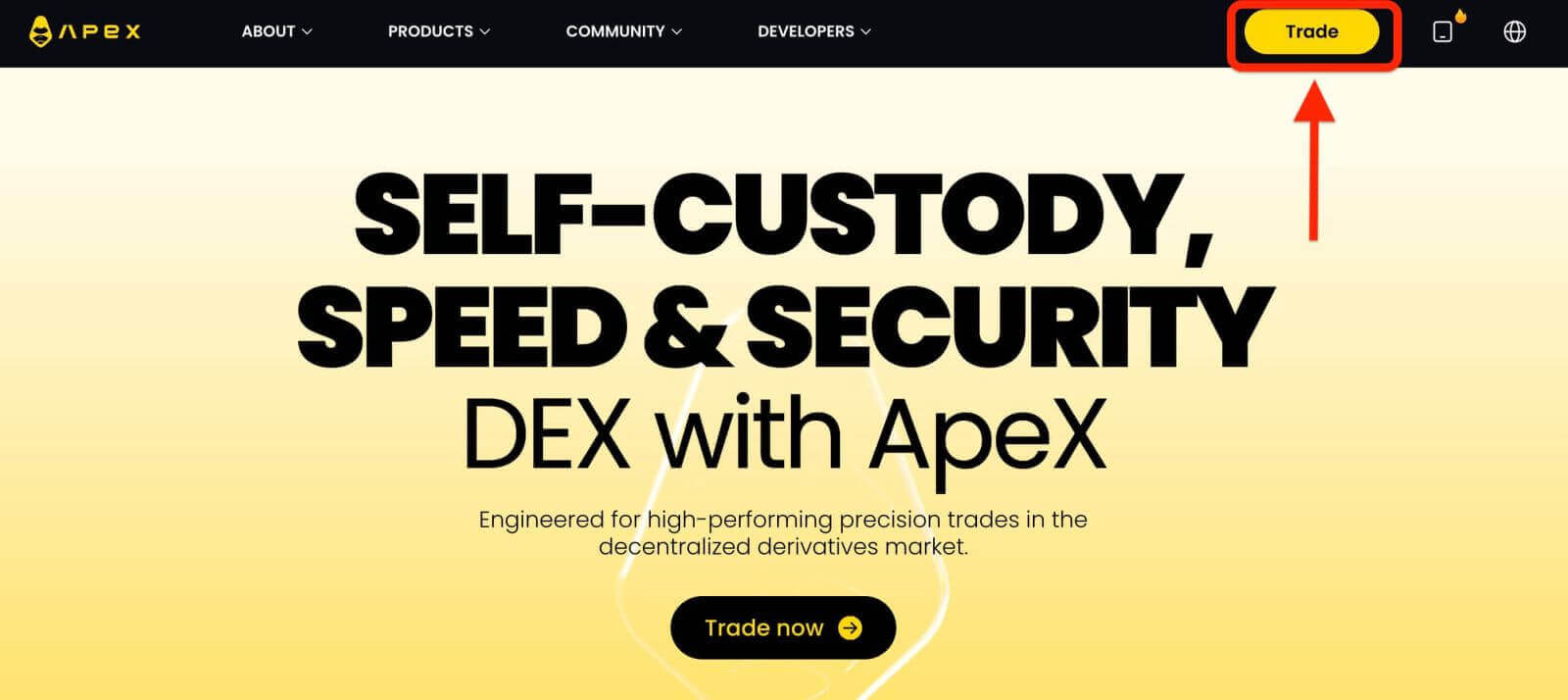
2. وبسایت به شما اجازه میدهد در صفحه اصلی اصلی قرار بگیرید، سپس بر روی [اتصال کیف پول] در گوشه بالا سمت راست کلیک کنید. 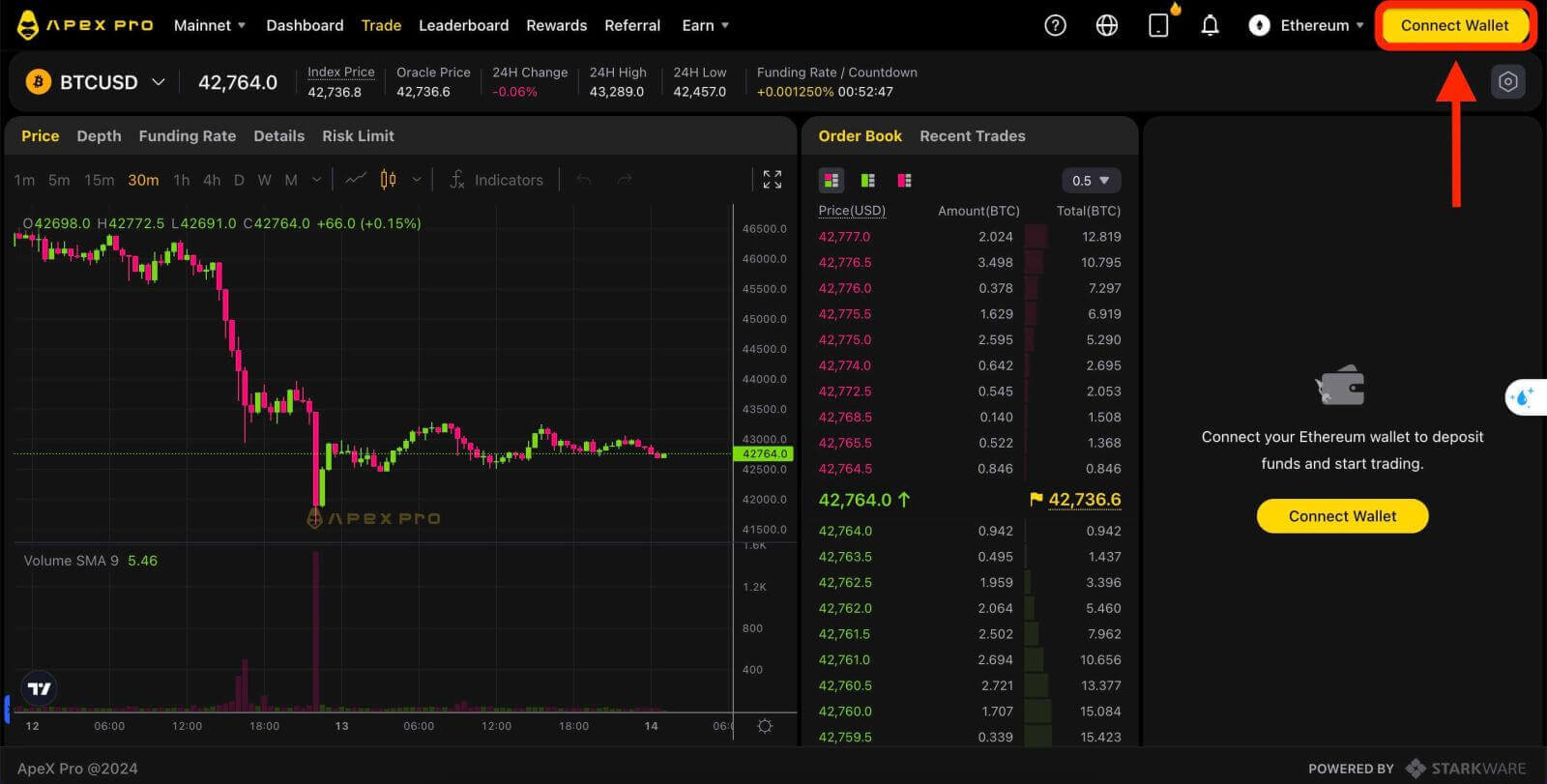
3. برای شروع اتصال، روی [Coinbase Wallet] کلیک کنید. 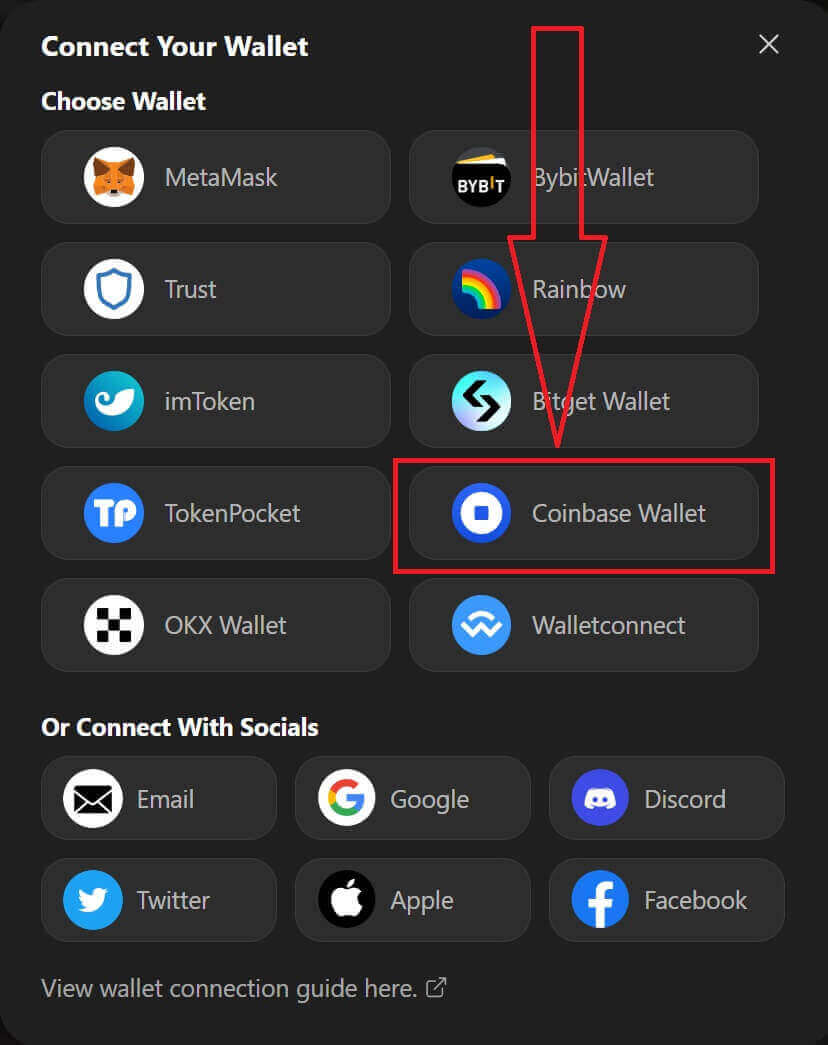
4. ابتدا پسوند مرورگر Coinbase Wallet را اضافه کنید. 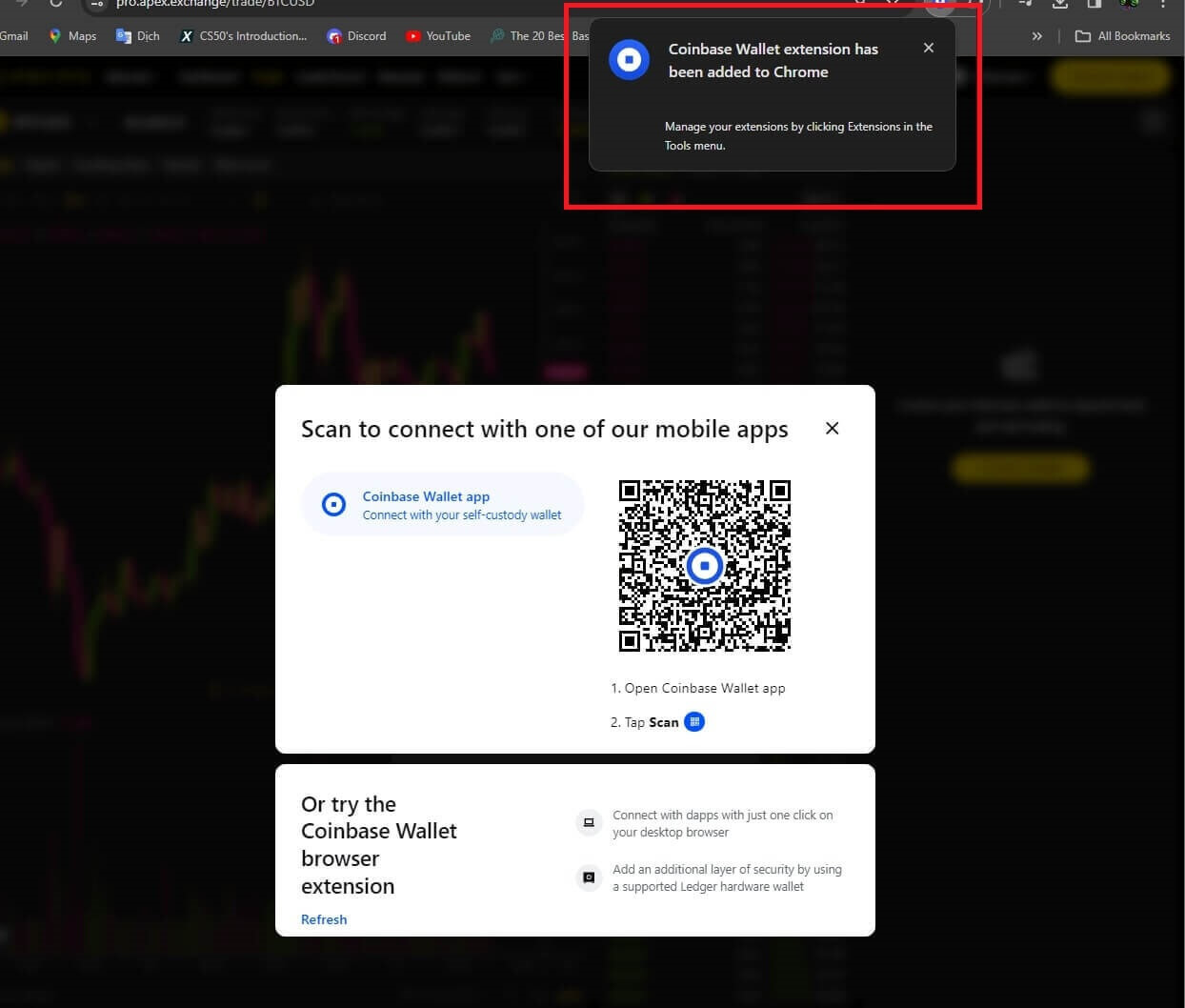
5. برگه را تازه کنید سپس دوباره روی [Connect Wallet] کلیک کنید ، یک پنجره پاپ آپ باز می شود، باید روی [Coinbase Wallet] کلیک کنید تا Coinbase Wallet را انتخاب کنید. 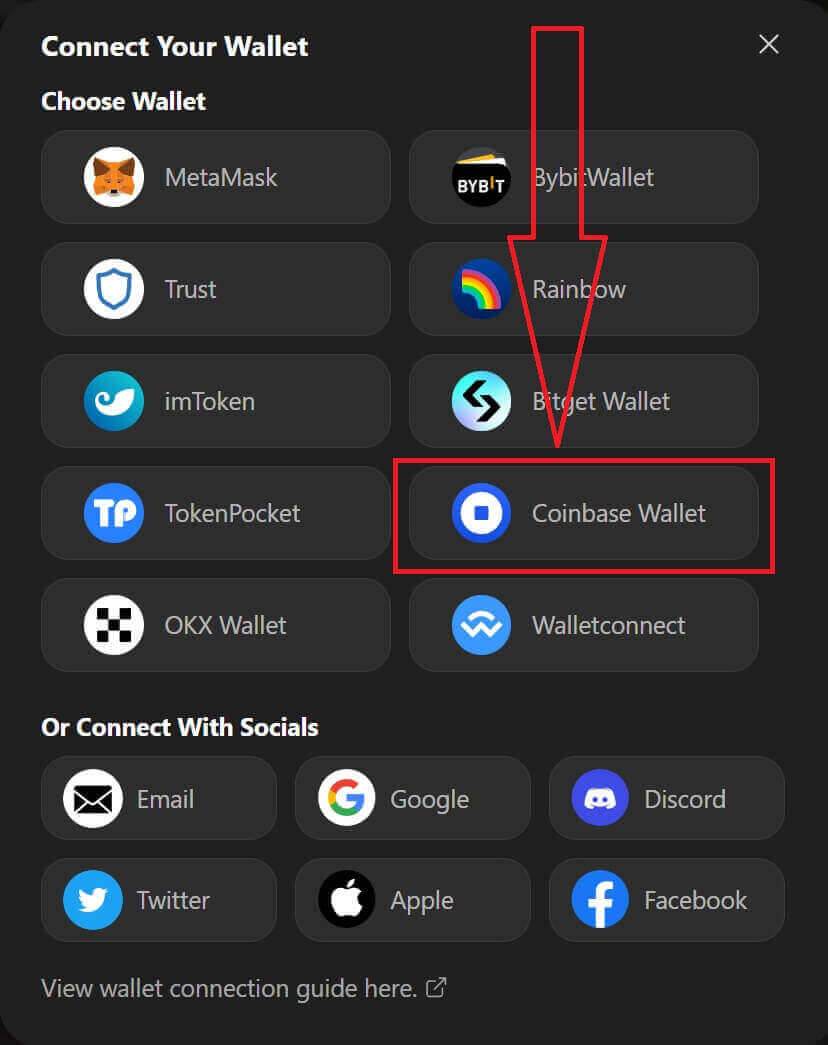
6. برای شروع فرآیند اتصال، روی [Connect] کلیک کنید. 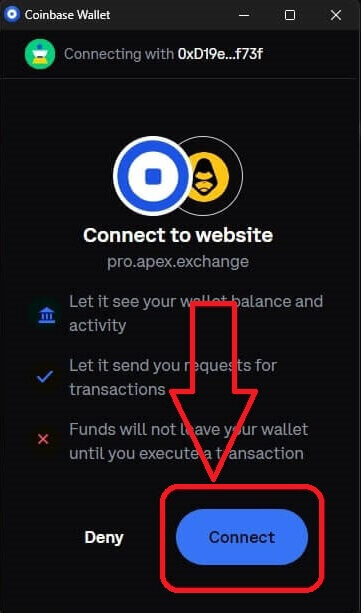
7. پس از اتصال، A Pop-up Request ظاهر می شود، برای ادامه مرحله بعدی باید بر روی [Send Requests] کلیک کنید. 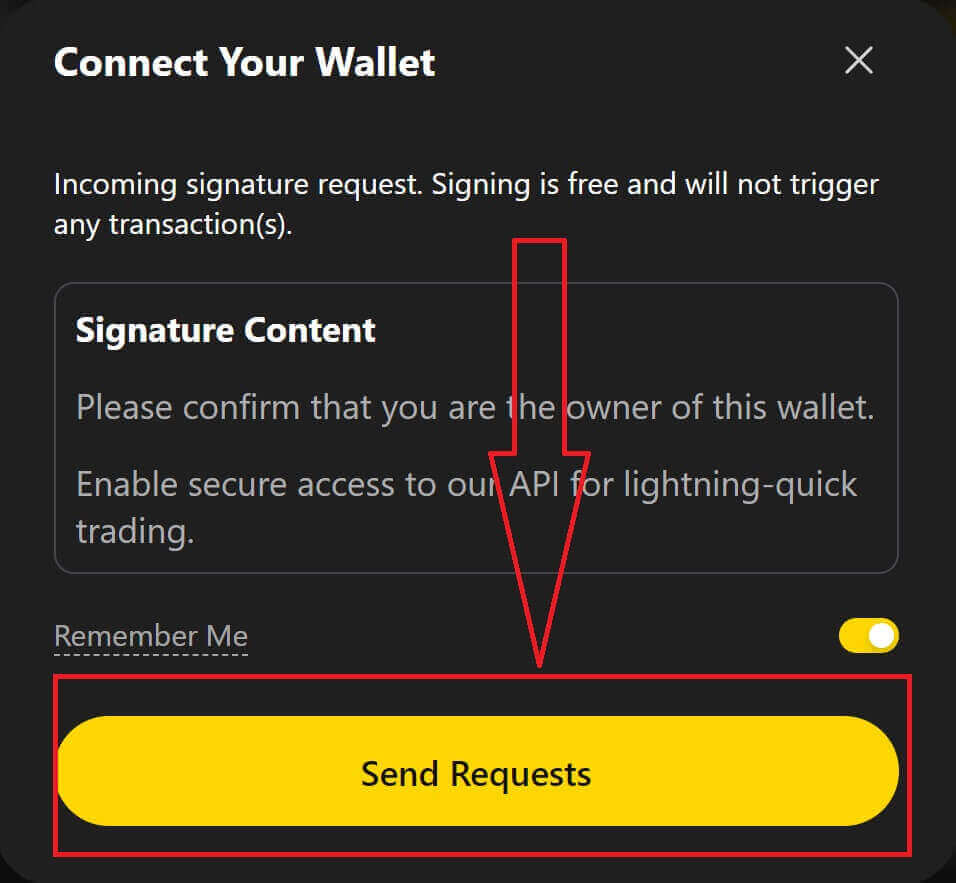
8. یک پنجره پاپ آپ باز می شود که از شما امضای شما را می خواهد تا تأیید کند که مالک این کیف پول هستید، برای تکمیل فرآیند اتصال، روی [Sign] کلیک کنید. 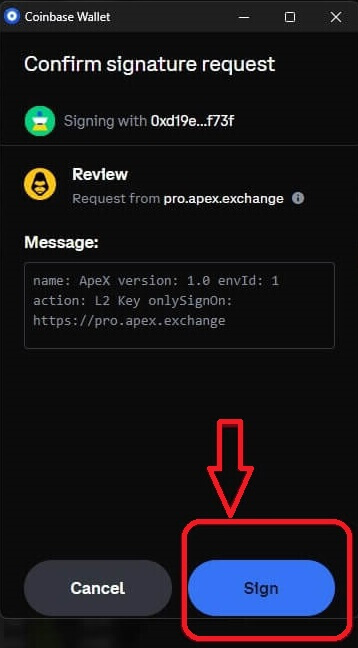
9. اگر موفقیت آمیز بود، می توانید تجارت در ApeX را شروع کنید. 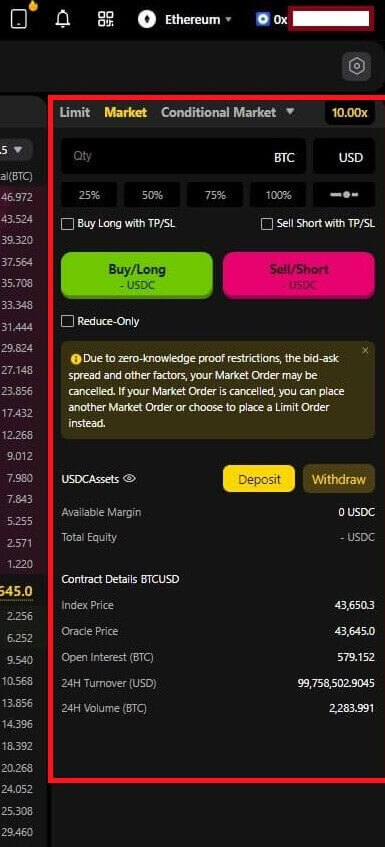
چگونه کیف پول را از طریق گوگل به ApeX متصل کنیم
1. اگر میخواهید قبل از اتصال کیف پول خود به [Apex] یک حساب ایجاد کنید ، میتوانید با ورود به حساب [Google] خود نیز این کار را انجام دهید.
2. انتخاب تگ [Google] برای ایجاد یک حساب کاربری.
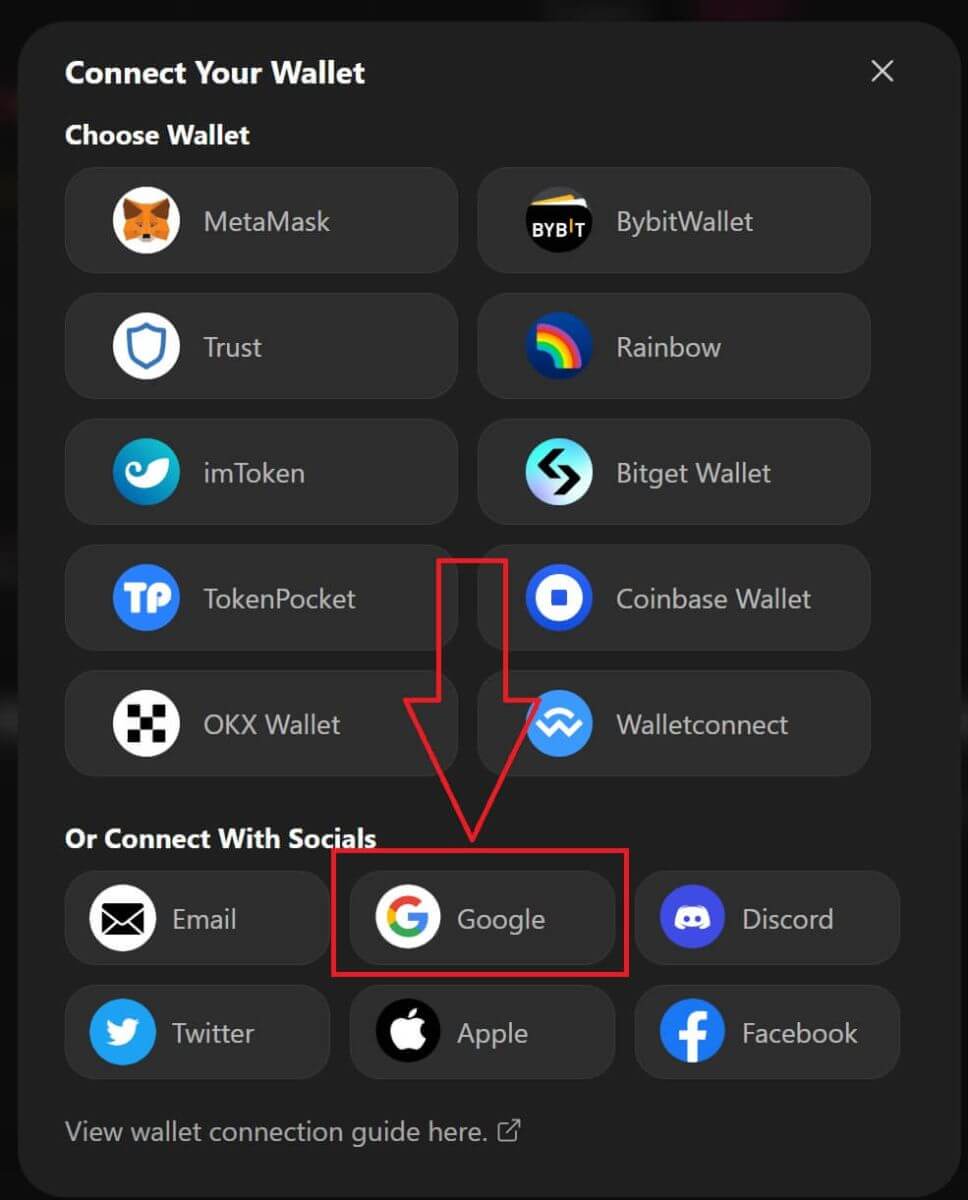
3. یک پنجره پاپ آپ ظاهر می شود که از شما می پرسد از کدام حساب [Google] می خواهید برای ورود به سیستم استفاده کنید. با انتخاب حساب خود یا ورود به حساب خود، سیستم آن را از اینجا می گیرد . 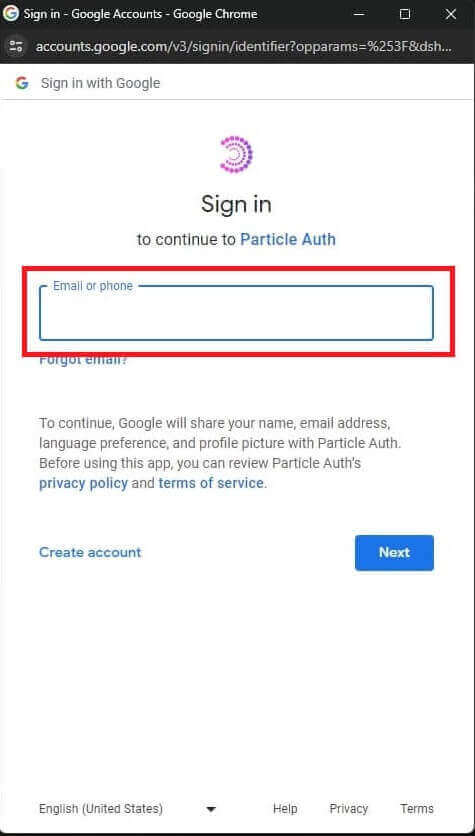
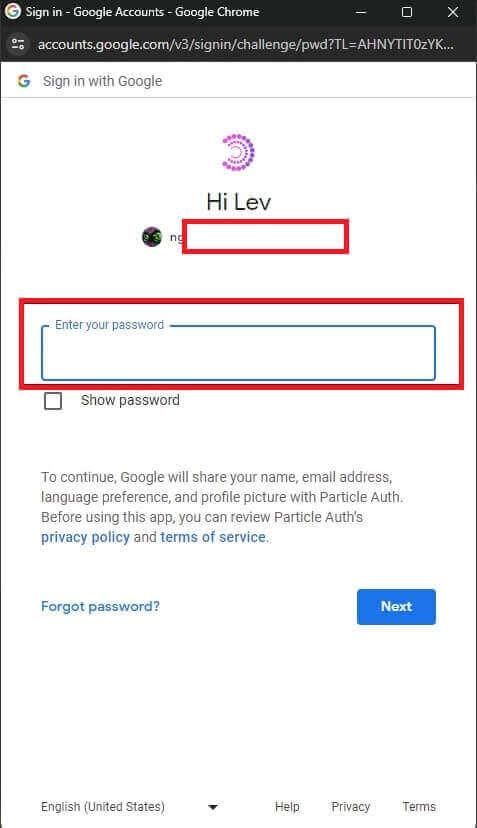
4. شما یک حساب کاربری در [ApeX] ایجاد کرده اید، برای شروع تجارت در [Apex] باید کیف پول خود را با دنبال کردن آموزش های بالا به [ApeX] متصل کنید.
نحوه اتصال کیف پول به ApeX از طریق فیس بوک
1. همانطور که از حساب [Google] برای ایجاد یک حساب در [ApeX] استفاده میکنید، میتوانید با ورود به حساب [Facebook] خود نیز این کار را انجام دهید.
2. انتخاب تگ [Facebook] برای ایجاد یک حساب کاربری.
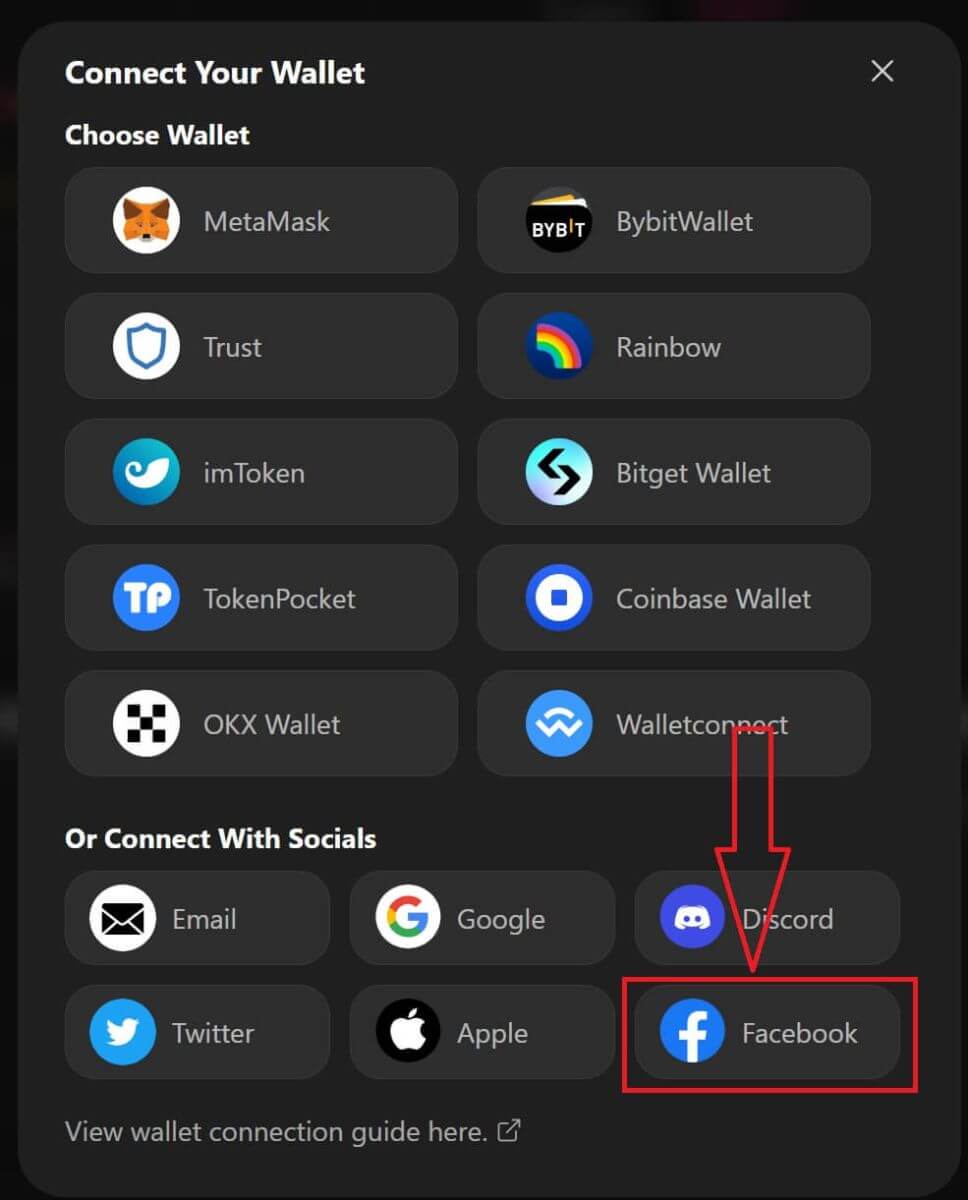
3. یک پنجره پاپ آپ ظاهر می شود که از شما می پرسد از کدام حساب [فیس بوک] می خواهید برای ورود به سیستم استفاده کنید. با انتخاب حساب خود و تأیید، سیستم آن را از اینجا می گیرد. 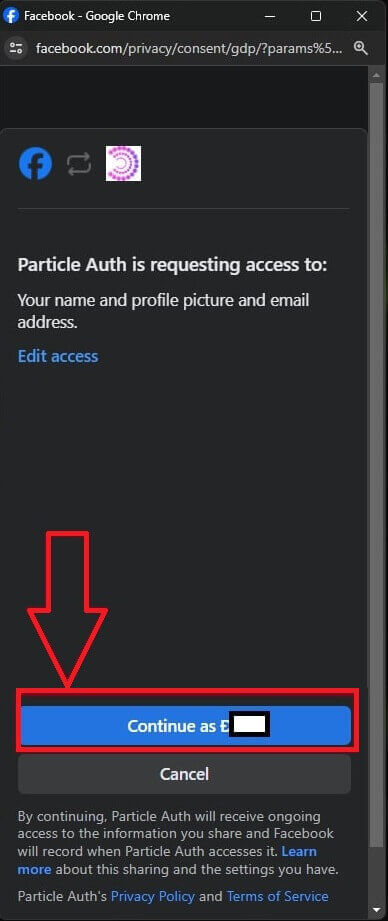
4. شما یک حساب کاربری در [ApeX] ایجاد کرده اید، برای شروع تجارت در [Apex] باید کیف پول خود را با دنبال کردن آموزش های بالا به [ApeX] متصل کنید.
نحوه اتصال کیف پول در اپلیکیشن ApeX
با کد QR
1. پس از اتصال کیف پول خود به دسکتاپ ApeX، سریع ترین راه برای همگام سازی اتصال خود با برنامه ApeX این است که اتصال حساب / کیف پول خود را با برنامه توسط کد QR همگام کنید.
2. در Mainnet [ApeX] روی نماد کد QR در گوشه بالا سمت راست کلیک کنید. 
3. یک پنجره پاپ آپ باز می شود، روی [Click to View] کلیک کنید، سپس کد QR شما ظاهر می شود و سپس برنامه ApeX را در تلفن خود باز کنید. 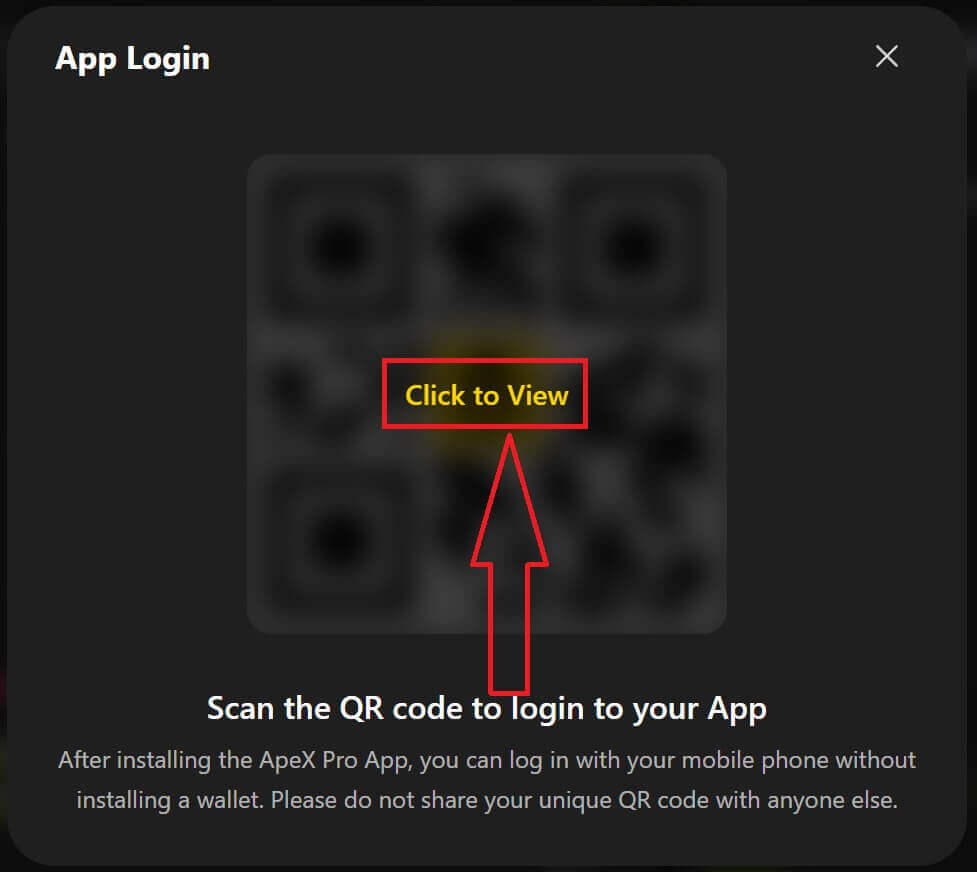
4. روی نماد Scan در گوشه سمت راست بالا کلیک کنید. 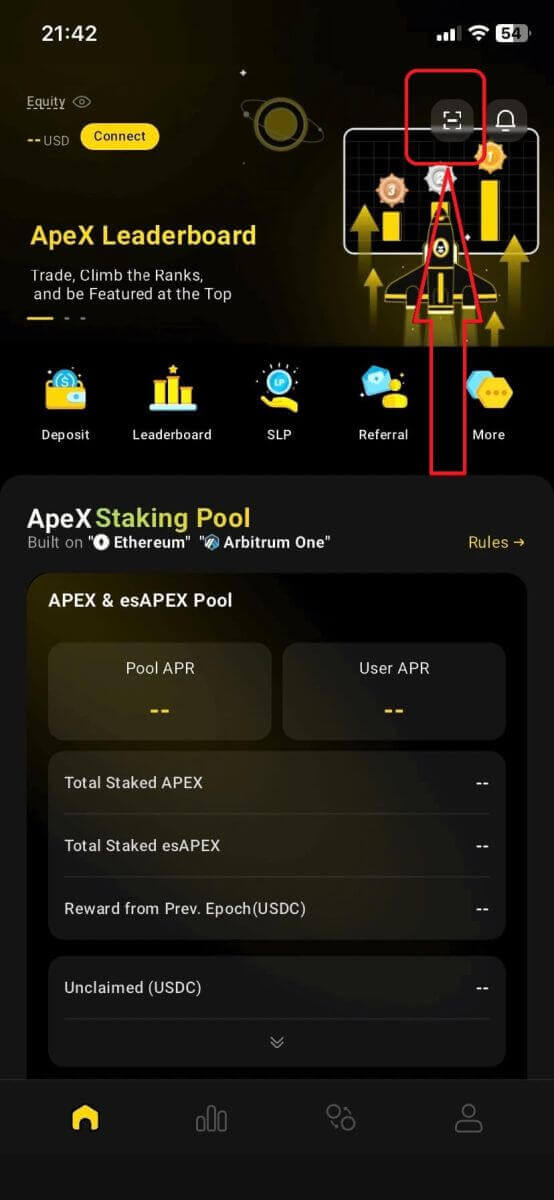
5. صفحه اسکن ظاهر می شود، مطمئن شوید که کد QR خود را در کادر قرمز تنظیم کرده اید تا با موفقیت به برنامه خود وارد شوید. 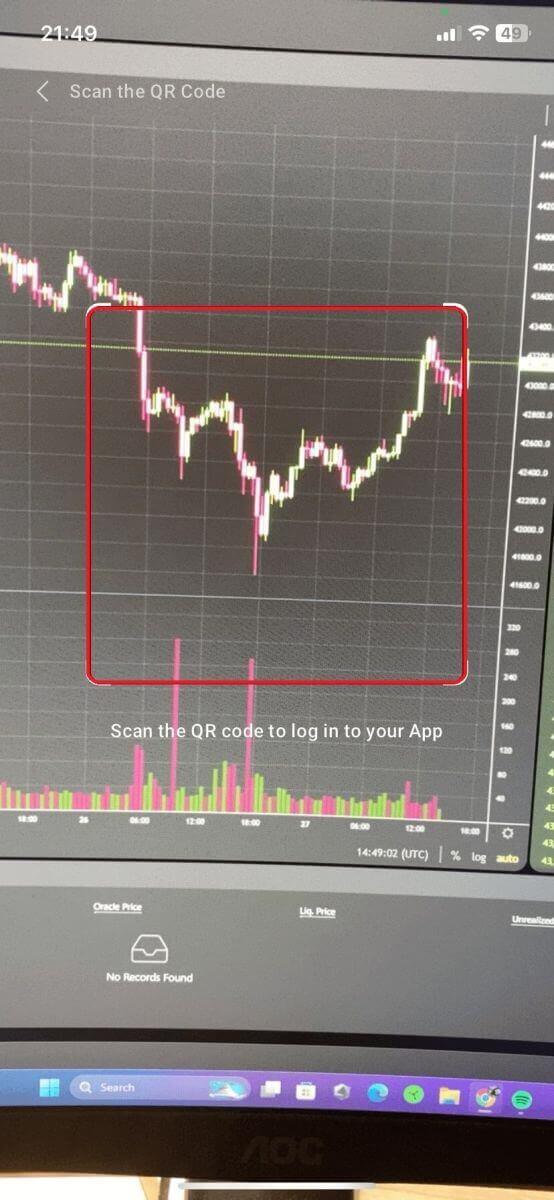
6. اگر اتصال موفقیت آمیز باشد، یک پیام پاپ آپ مانند زیر در برنامه Apex شما ظاهر می شود.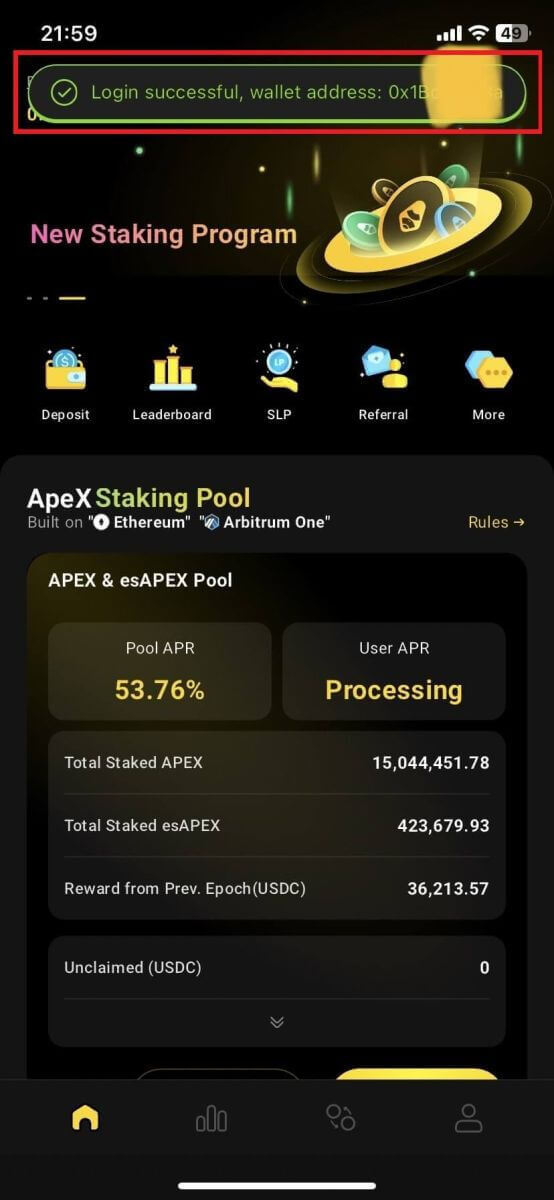
7. اتصال بستگی به این دارد که کدام اتصال را روی دسکتاپ خود به ApeX متصل کرده اید.
یک کیف پول وصل کنید
1. ابتدا دکمه [اتصال] را در گوشه سمت چپ بالای خانه اصلی انتخاب کنید.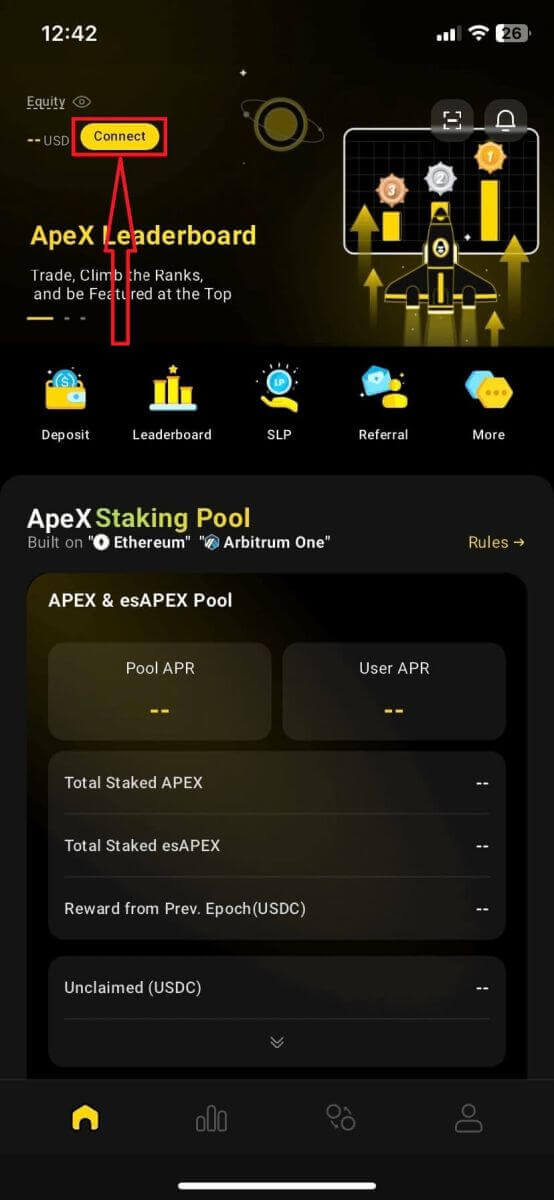
2. یک پنجره پاپ آپ باز می شود، زنجیره ای را که می خواهید به آن متصل شوید انتخاب کنید و کیف پولی را که می خواهید به آن متصل شوید انتخاب کنید.
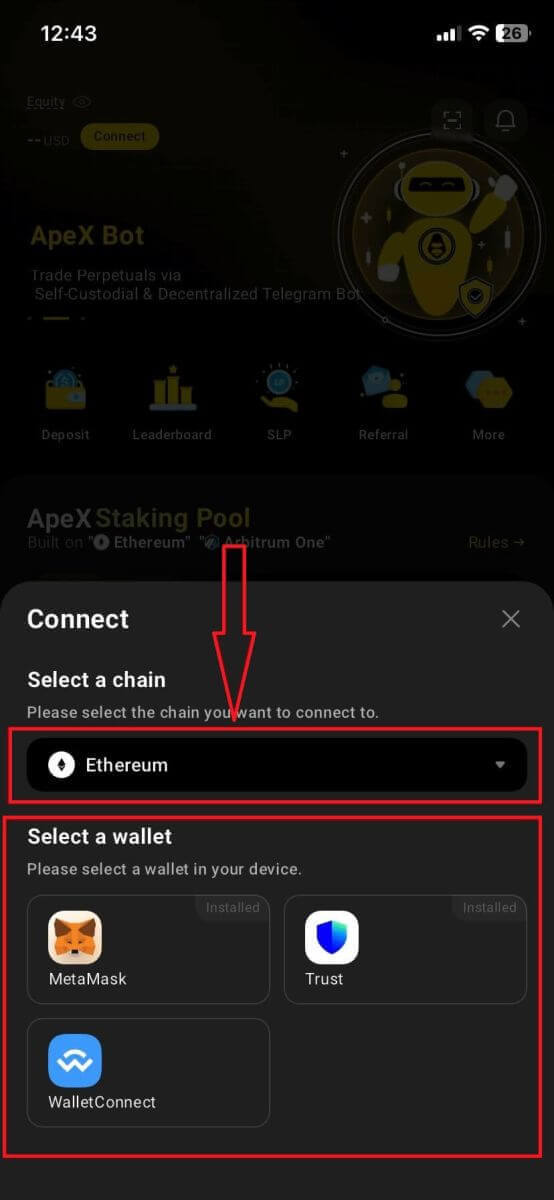
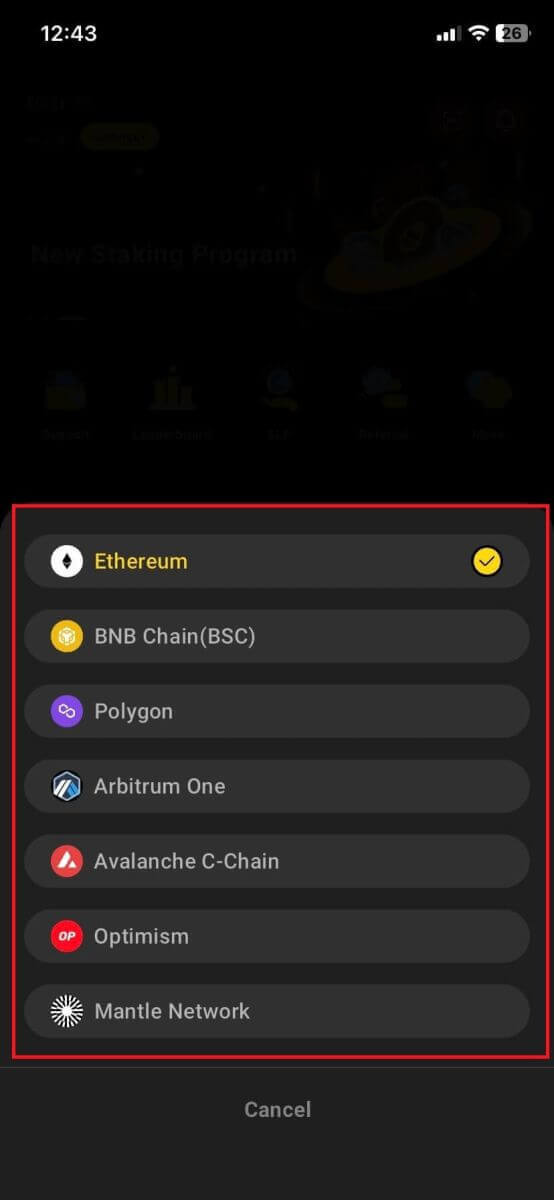
3. برنامه از شما نیاز دارد که اتصال را تأیید کرده و آن را تأیید کنید. برنامه کیف پولی که انتخاب میکنید ظاهر میشود تا در این مورد تأیید شما را بخواهد.
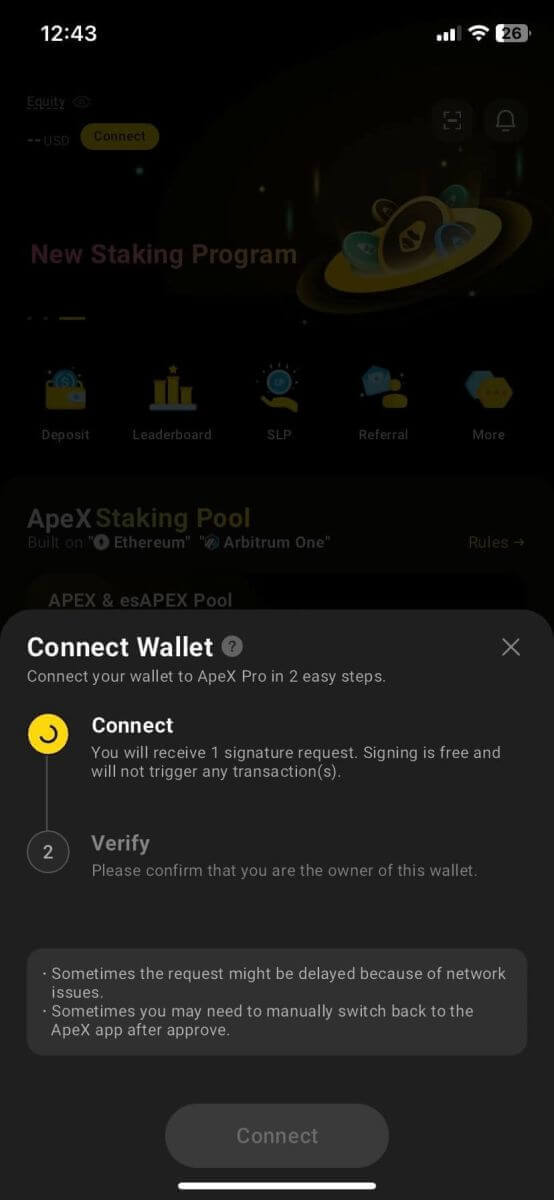
4. برای شروع فرآیند، [اتصال] را انتخاب کنید.
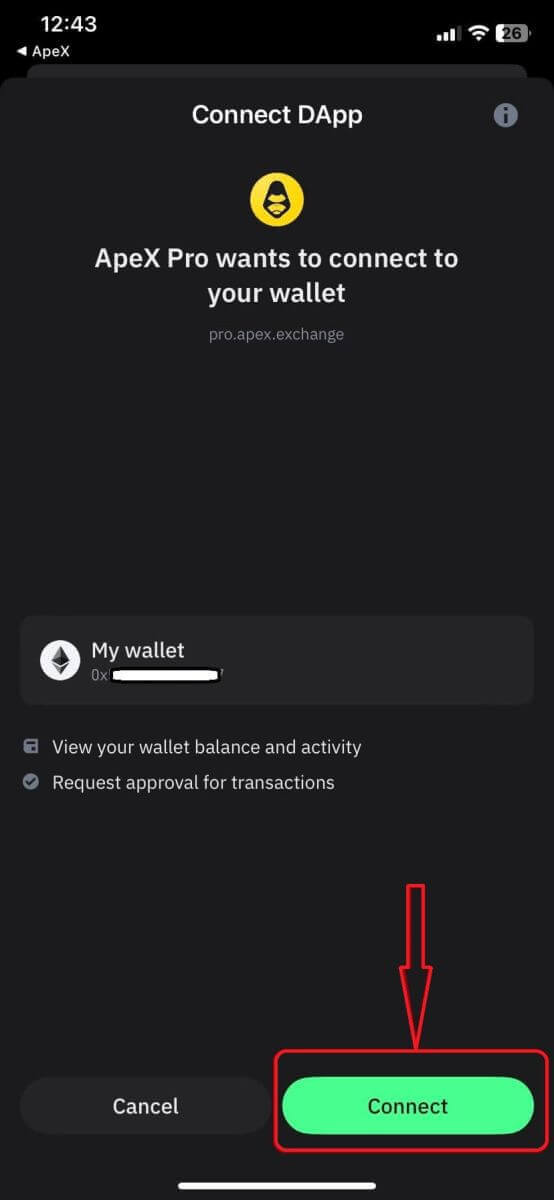
5. برای تکمیل درخواست امضا، روی [تأیید] کلیک کنید
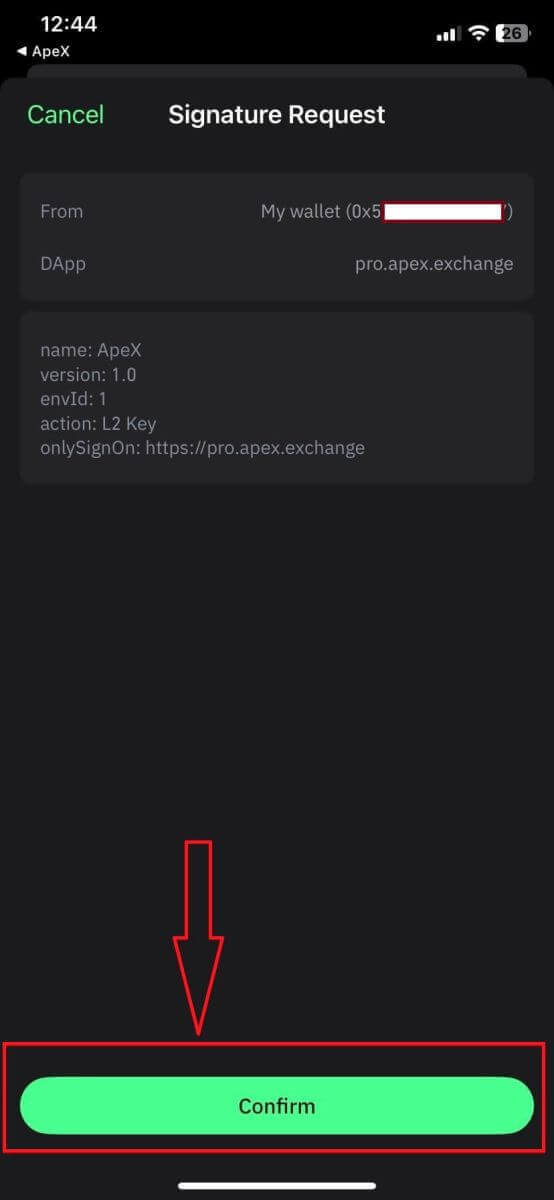
.
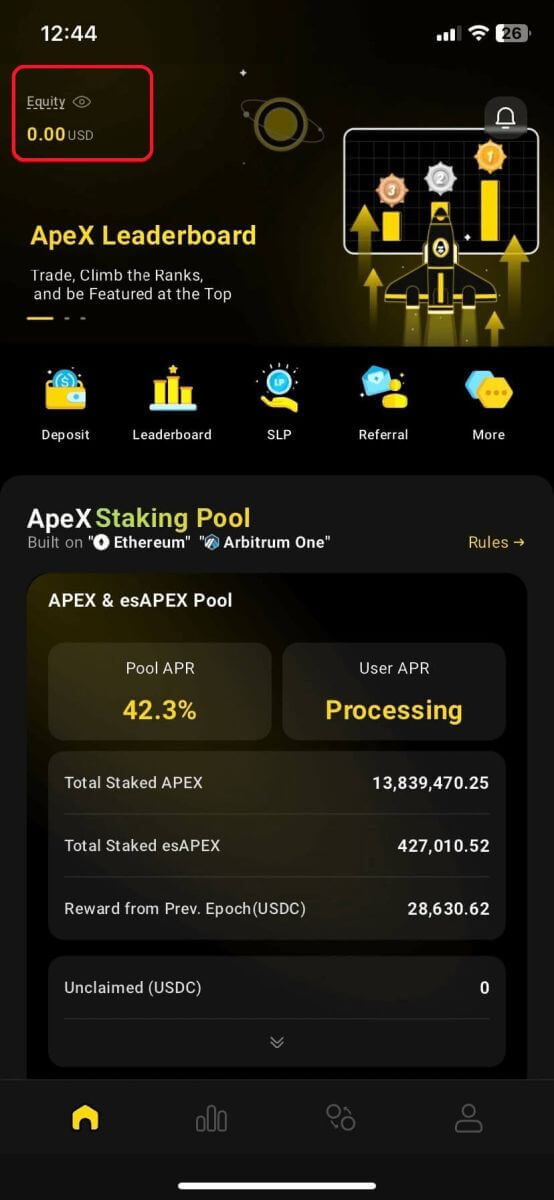
سوالات متداول (سؤالات متداول)
آیا پلت فرم شما ایمن است؟ آیا قراردادهای هوشمند شما حسابرسی می شوند؟
بله، قراردادهای هوشمند در پروتکل ApeX (و ApeX Pro) به طور کامل توسط BlockSec ممیزی می شوند. ما همچنین در حال برنامه ریزی برای حمایت از یک کمپین پاداش باگ با safe3 هستیم تا به کاهش خطر سوء استفاده در پلت فرم کمک کنیم.Apex Pro از چه کیف پول هایی پشتیبانی می کند؟
Apex Pro در حال حاضر پشتیبانی می کند:- متاماسک
- اعتماد کنید
- رنگين كمان
- Bybit Wallet
- کیف پول بیت جت
- کیف پول OKX
- اتصال کیف پول
- imToken
- BitKeep
- TokenPocket
- کیف پول کوین بیس
آیا کاربران Bybit می توانند کیف پول خود را به ApeX Pro متصل کنند؟
کاربران Bybit اکنون می توانند کیف پول Web3 و Spot خود را به Apex Pro متصل کنند.چگونه به testnet سوئیچ کنم؟
برای مشاهده گزینه های Testnet، ابتدا کیف پول خود را به ApeX Pro متصل کنید. در صفحه «تجارت»، گزینههای شبکه آزمایشی را خواهید دید که در کنار لوگوی Apex Pro در سمت چپ بالای صفحه نمایش داده میشوند.برای ادامه، محیط Testnet ترجیحی را انتخاب کنید.

امکان اتصال کیف پول وجود ندارد
1. ممکن است دلایل مختلفی برای مشکل اتصال کیف پول شما به ApeX Pro در دسکتاپ و برنامه وجود داشته باشد.
2. رومیزی
- اگر از کیف پول هایی مانند MetaMask با ادغام درون مرورگر استفاده می کنید، قبل از ورود به Apex Pro مطمئن شوید که از طریق ادغام به کیف پول خود وارد شده اید.
3. برنامه
- برنامه کیف پول خود را به آخرین نسخه به روز کنید. همچنین، مطمئن شوید که برنامه ApeX Pro شما به روز شده است. اگر نه، هر دو برنامه را به روز کنید و دوباره سعی کنید وصل شوید.
- مشکلات اتصال ممکن است به دلیل خطاهای VPN یا سرور ایجاد شود.
- برخی از برنامه های کیف پول ممکن است قبل از راه اندازی برنامه Apex Pro ابتدا نیاز به باز شدن داشته باشند.
4. برای کمک بیشتر، یک بلیط از طریق میز پشتیبانی ApeX Pro Discord ارسال کنید.
نحوه واریز به ApeX
نحوه واریز در ApeX (وب)
1. ابتدا به وب سایت [ApeX] بروید، سپس به حساب [ApeX] خود وارد شوید . مطمئن شوید که قبلا کیف پول خود را به [ApeX]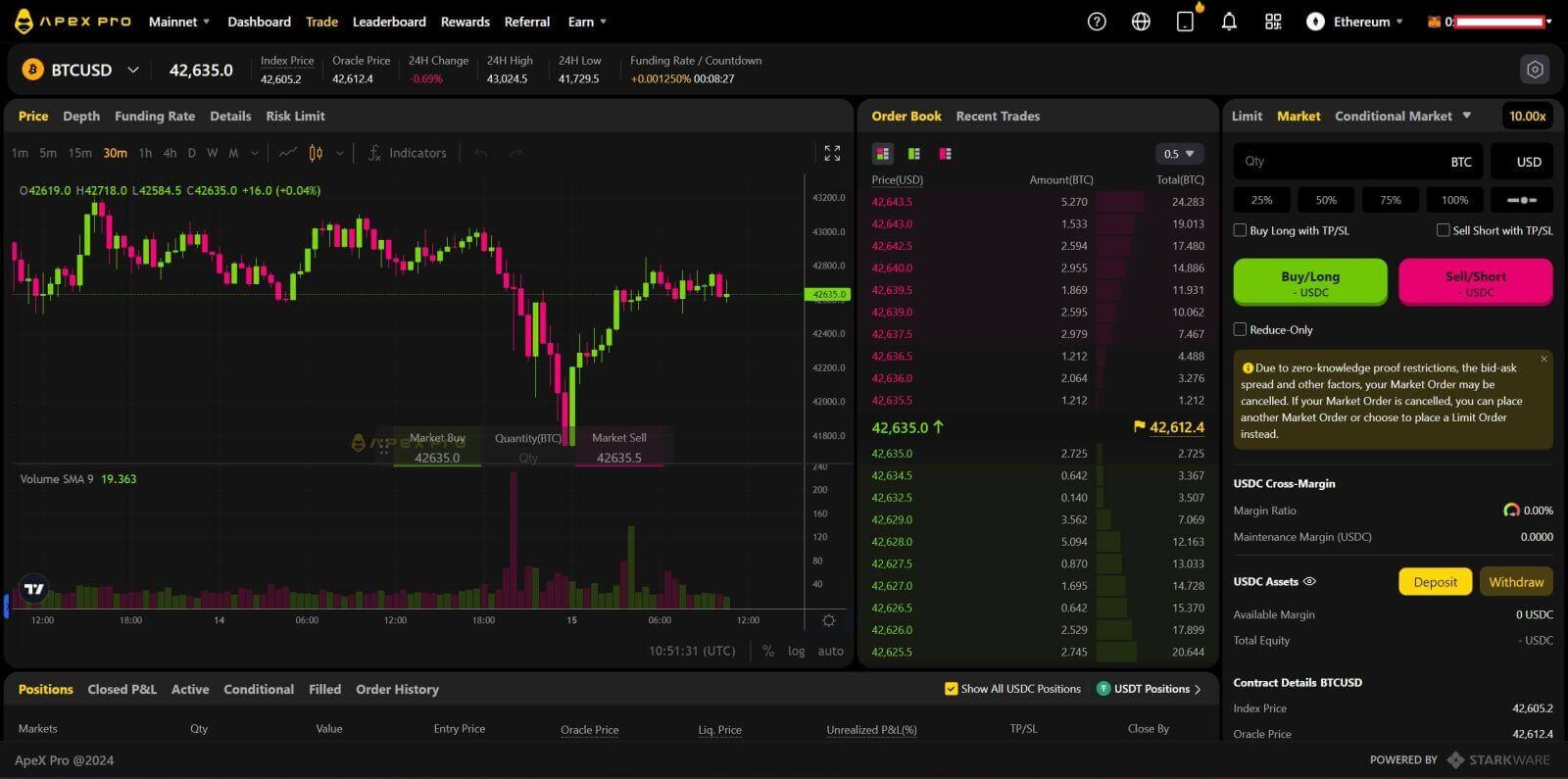 متصل کرده اید .
متصل کرده اید . 2. روی [سپرده] در سمت راست صفحه کلیک کنید. 3. شبکه ای را که در آن
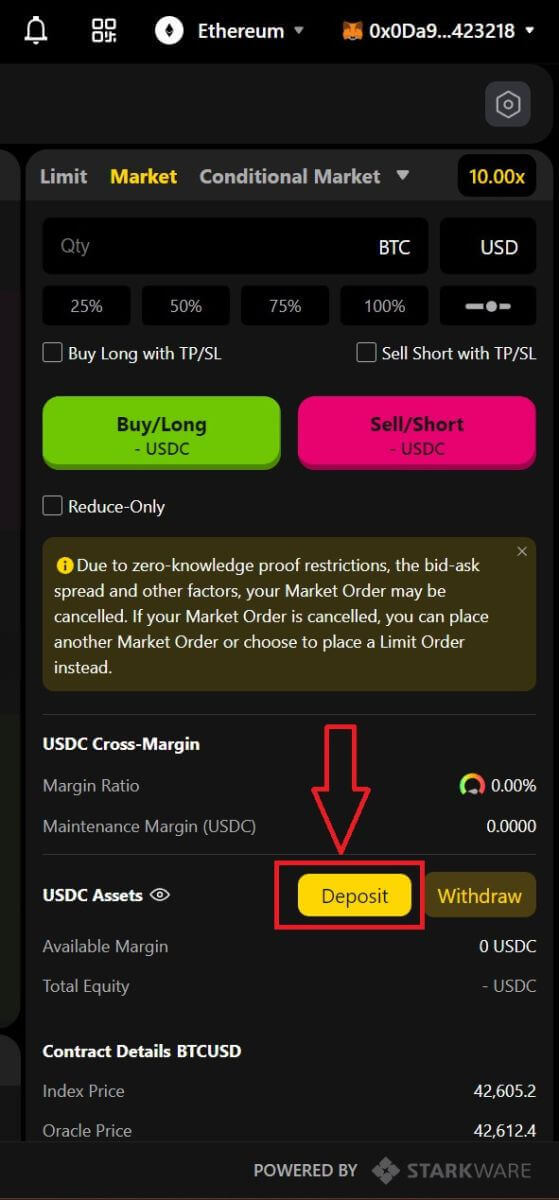
وجوه برای سپرده گذاری در دسترس دارید انتخاب کنید، مانند اتریوم ، زنجیره هوشمند Binance ، Polygon ، Arbitrum One، و غیره
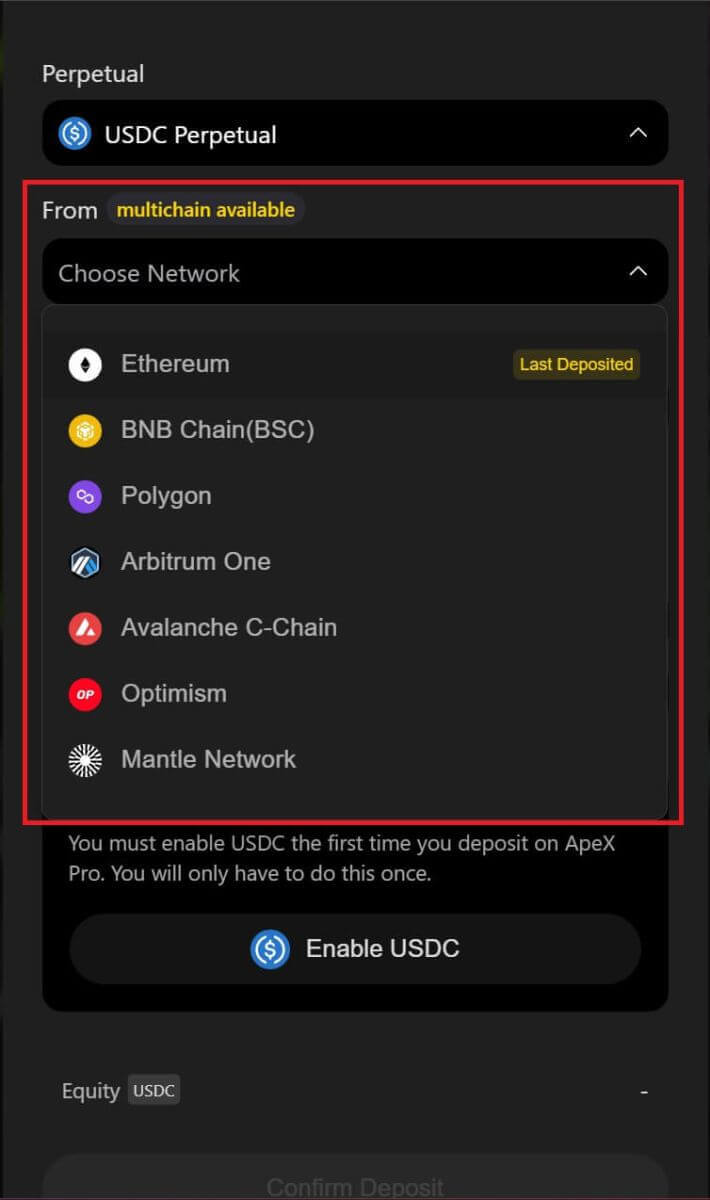
. به شبکه انتخابی سوئیچ کنید. لطفاً درخواست ادامه را تأیید کنید .
4. دارایی مورد نظر برای سپرده گذاری را انتخاب کنید، یکی از موارد زیر را انتخاب کنید:
- USDC
- ETH
- USDT
- DAI
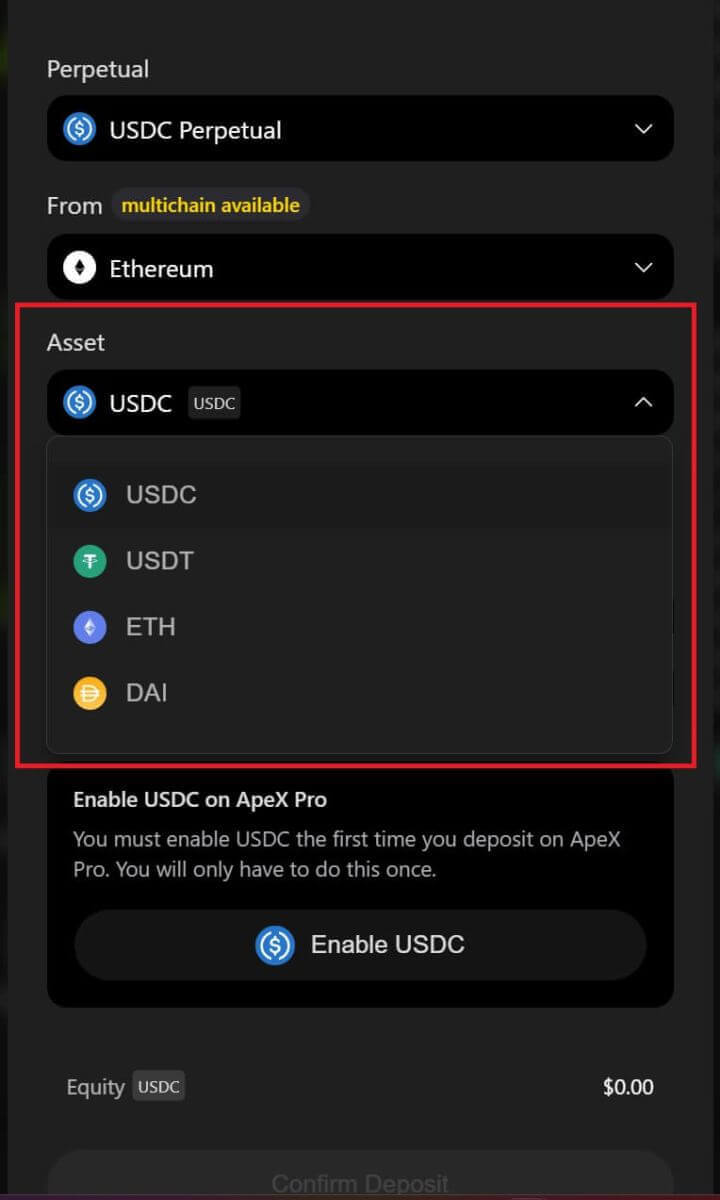
5. لطفاً دارایی انتخاب شده را برای واریز فعال کنید . این اقدام هزینه گاز خواهد داشت ، بنابراین مطمئن شوید که مقدار کمی برای امضای قرارداد در شبکه انتخابی در دسترس دارید .
هزینه گاز به صورت ETH برای اتریوم و آربیتروم , Matic برای Polygon و BNB برای BSC پرداخت می شود .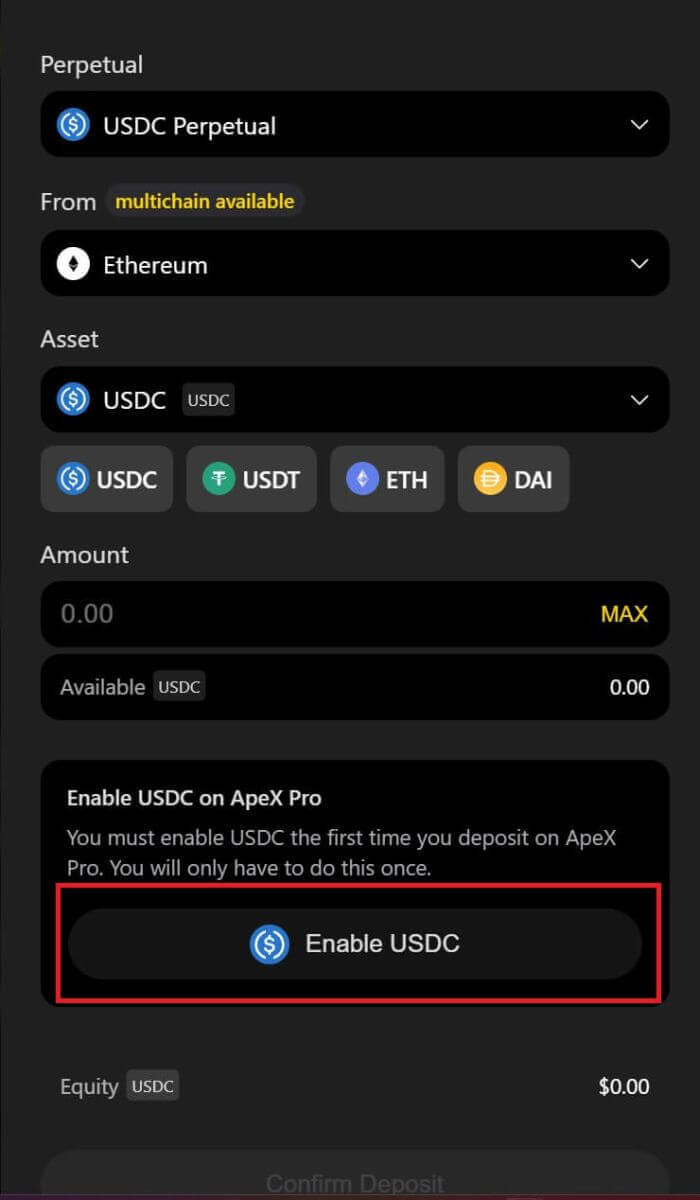
نحوه واریز در ApeX (برنامه)
1. روی نماد نمایه در گوشه سمت راست پایین کلیک کنید.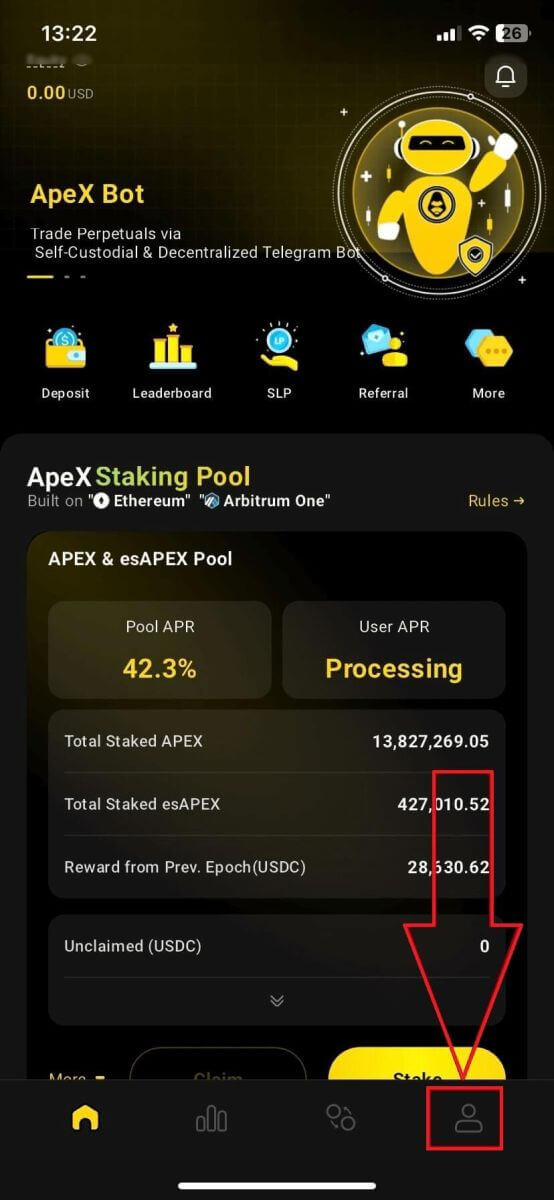
2. دکمه [سپرده] را انتخاب کنید.
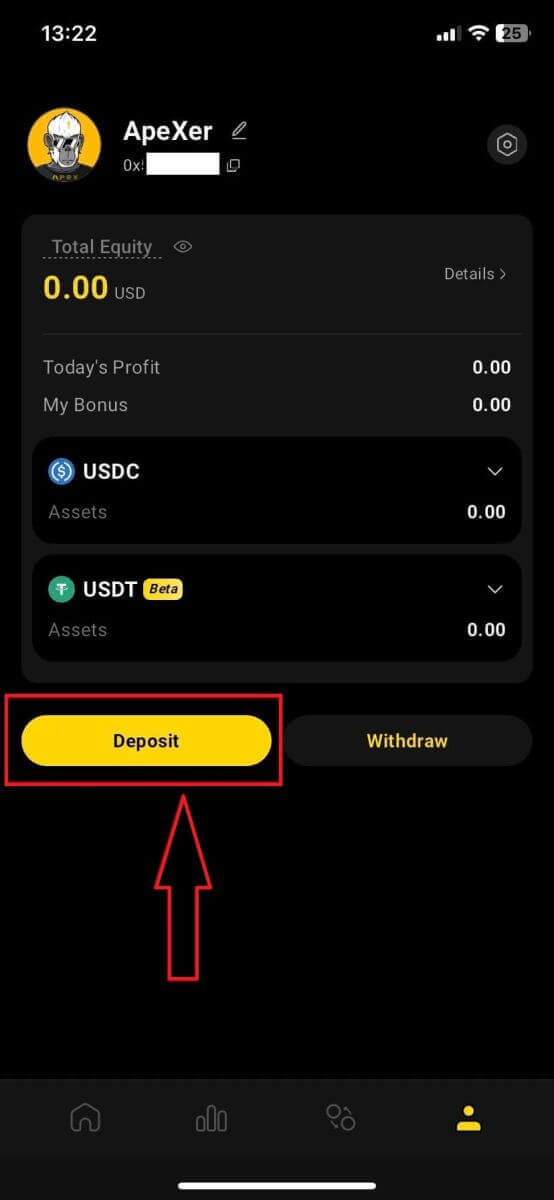
3. در اینجا، Perpetual را که می خواهید سپرده گذاری کنید، زنجیره و توکنی را که می خواهید انتخاب کنید، هر توکن با نسبت سپرده ارائه می شود. مقدار را نیز در کادر زیر وارد کنید. پس از انتخاب همه اطلاعات، روی [تأیید] برای شروع واریز کلیک کنید.
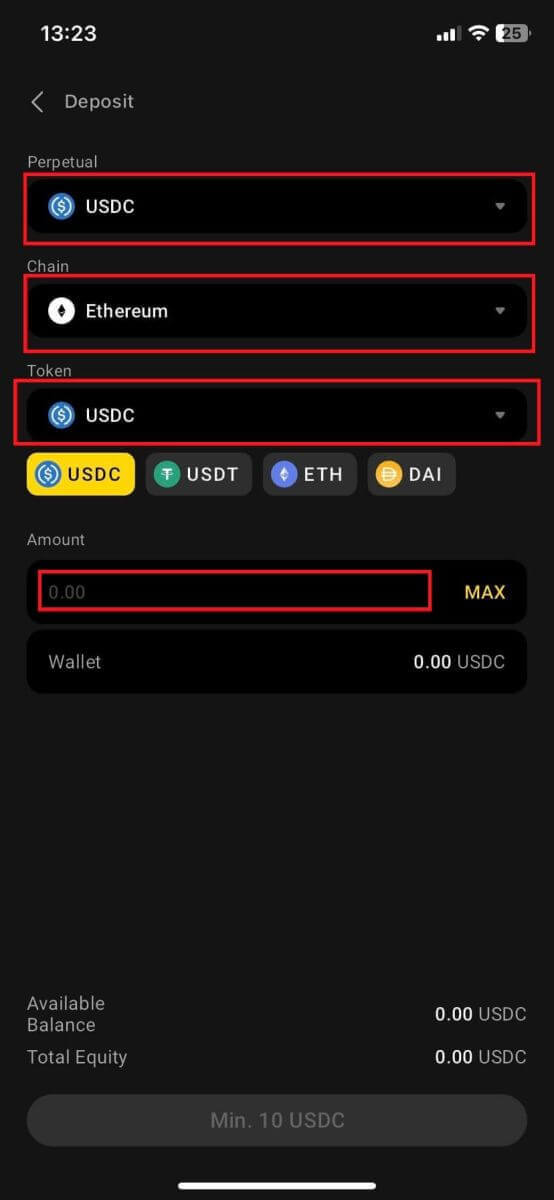
نحوه واریز در ApeX با کیف پول MPC
1. روش های ورود به سیستم اجتماعی ترجیحی خود را تحت ویژگی جدید [ Connect With Social] انتخاب کنید .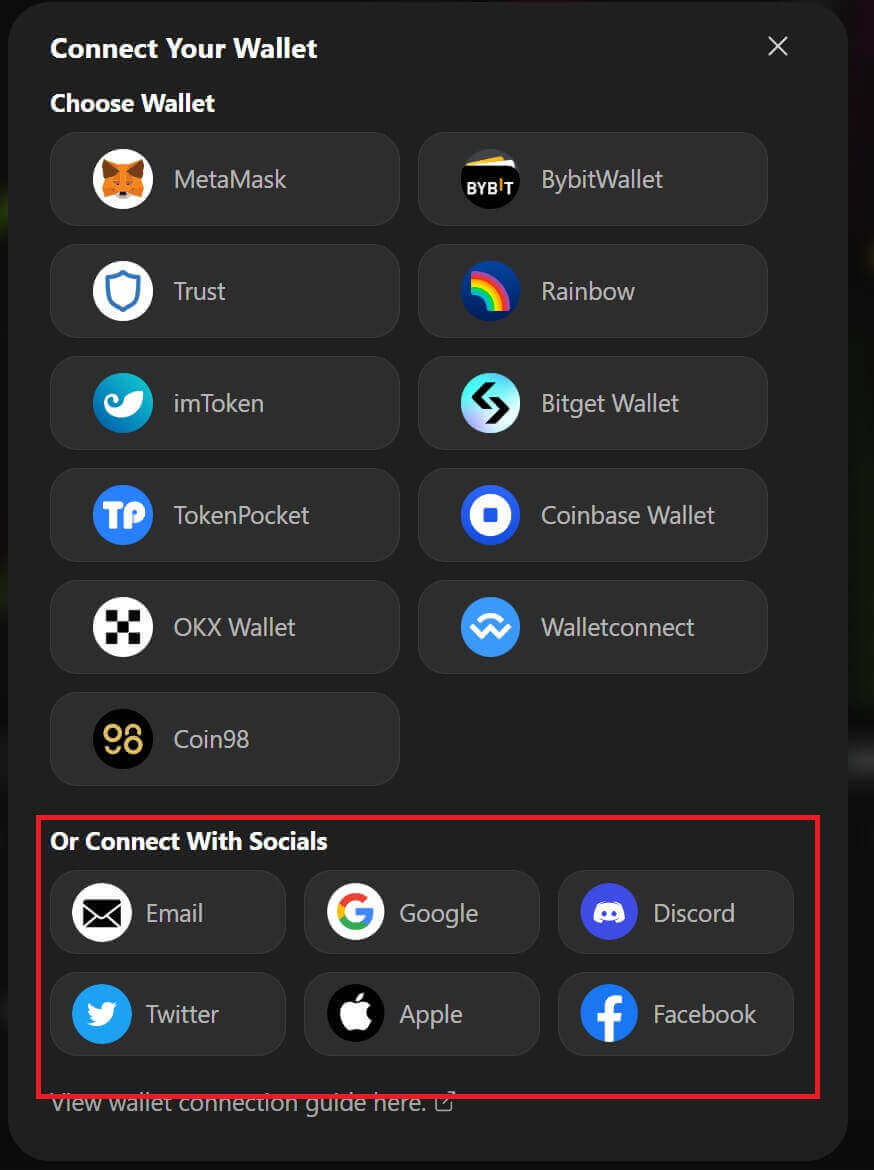
2. دریافت وجوه واریز شده یا انتقال از حساب خود.
- دسکتاپ: روی آدرس کیف پول خود در گوشه سمت راست بالای صفحه کلیک کنید.
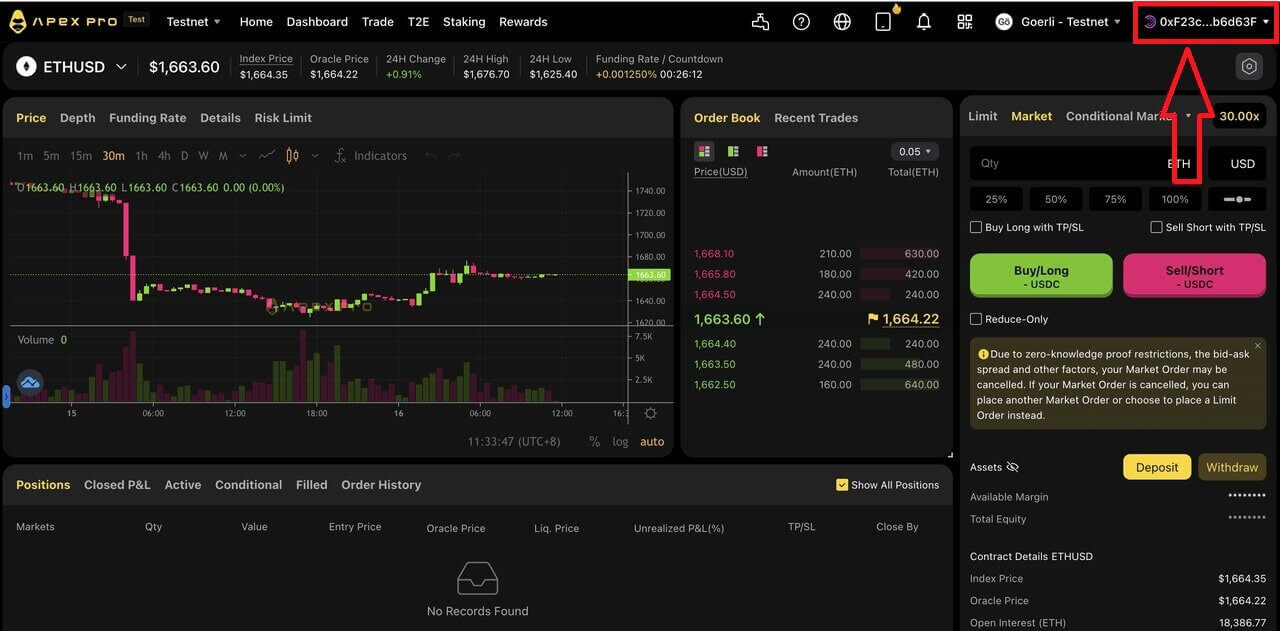
- برنامه: برای دسترسی به نمایه خود، روی نماد سمت راست ضربه بزنید و سپس روی برگه [ Wallet] کلیک کنید .
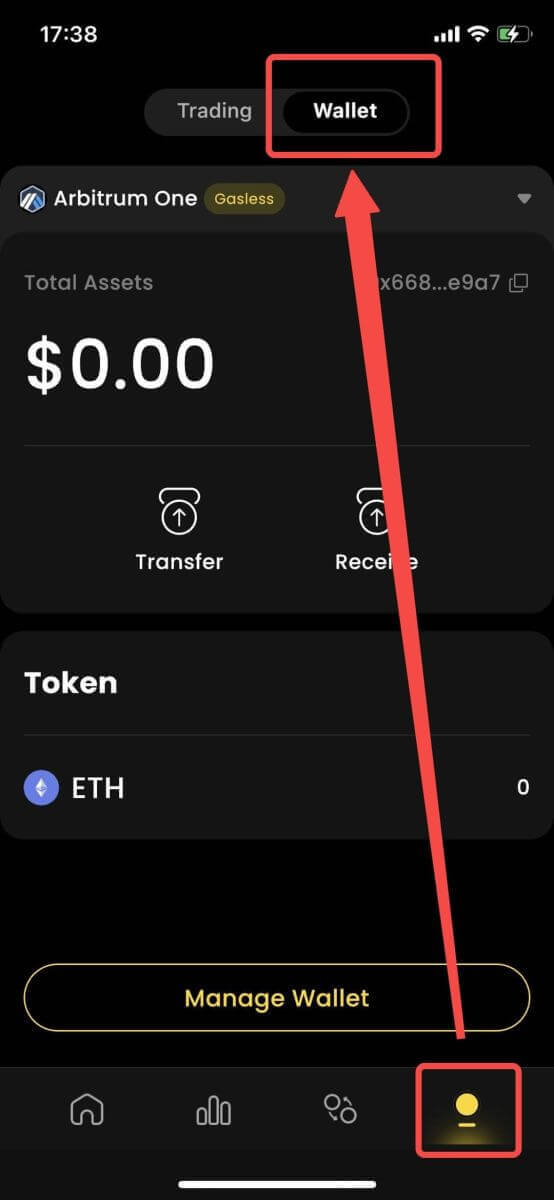
3. بعدی این است که سپرده ها در دسکتاپ و برنامه چگونه به نظر می رسند
- دسکتاپ: روی [ دریافت] کلیک کنید و آدرس کیف پول ارائه شده را کپی کنید، یا کد QR را از یک برنامه کیف پول دیگر اسکن کنید (می توانید انتخاب کنید که با کیف پول صرافی متمرکز یا سایر برنامه های کیف پول مشابه اسکن کنید) تا در Particle Wallet واریز کنید. لطفاً به زنجیره انتخاب شده برای این اقدام توجه داشته باشید.
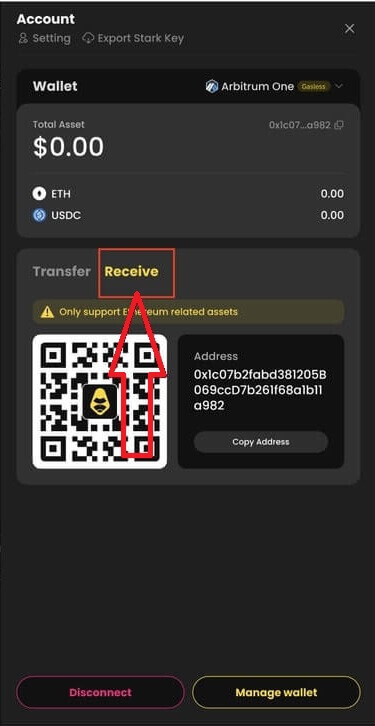
- برنامه: این همان چیزی است که فرآیند مشابه در برنامه به نظر می رسد.
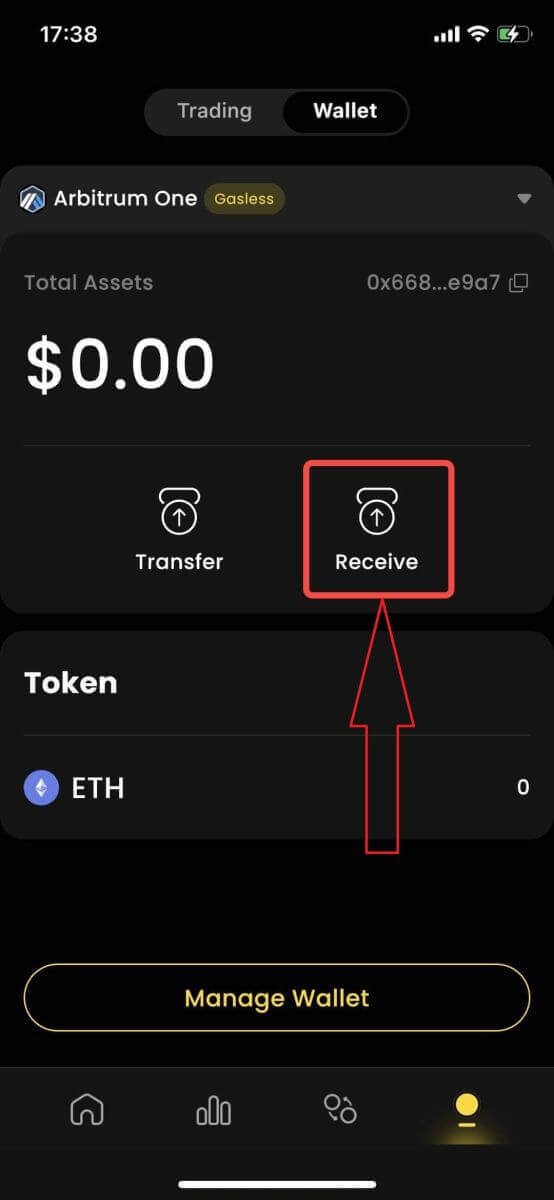
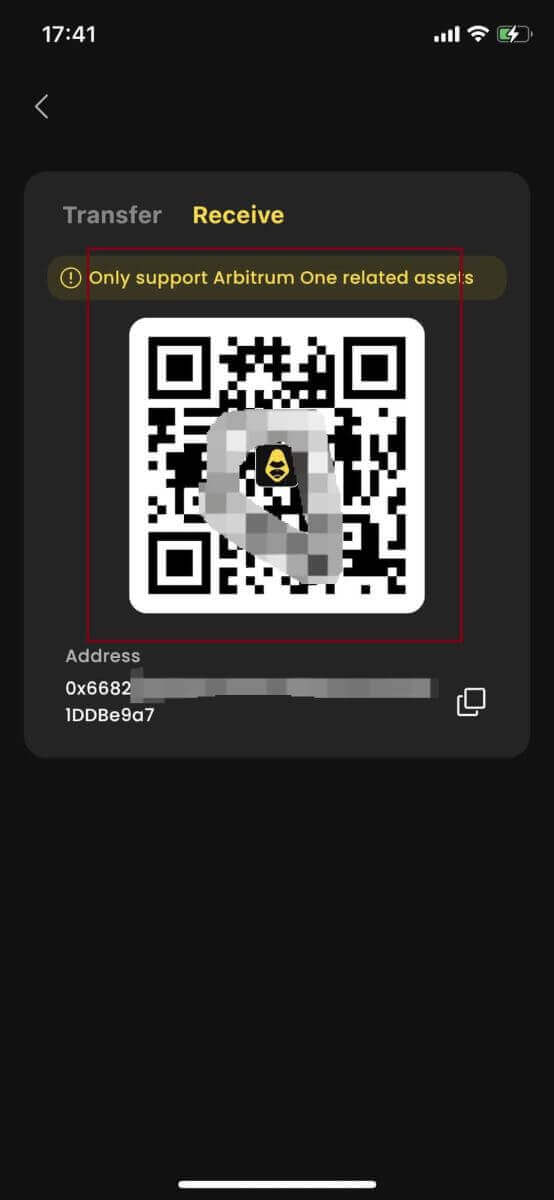
4. اگر میخواهید به حساب تجاری خود در [ApeX] انتقال دهید ، به نظر میرسد:
- دسکتاپ : روی برگه [ انتقال] کلیک کنید و مبلغ مورد نظر خود را برای انتقال وارد کنید. لطفاً مطمئن شوید که مقدار وارد شده بیشتر از 10 USDC باشد . بر روی [ تایید ] کلیک کنید.
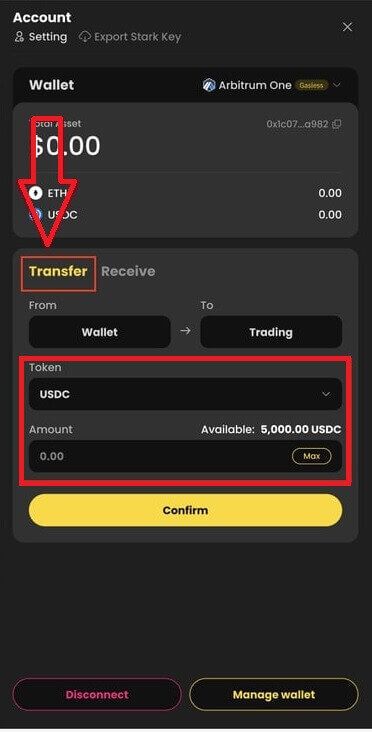
- برنامه: این همان چیزی است که فرآیند مشابه در برنامه به نظر می رسد.
نحوه مدیریت کیف پول MPC در ApeX
1. مدیریت کیف پول در دسکتاپ :- دسکتاپ: روی Manage Wallet کلیک کنید تا به Particle Wallet خود دسترسی پیدا کنید. شما می توانید به عملکرد کامل کیف پول ذرات، از جمله ارسال، دریافت، مبادله، خرید توکن با فیات یا مشاهده تنظیمات بیشتر کیف پول دسترسی داشته باشید.
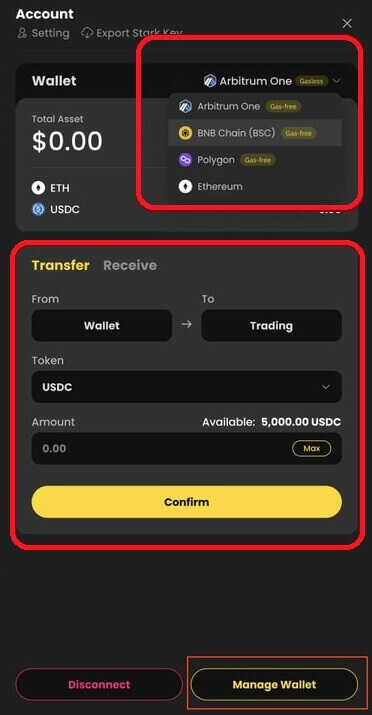
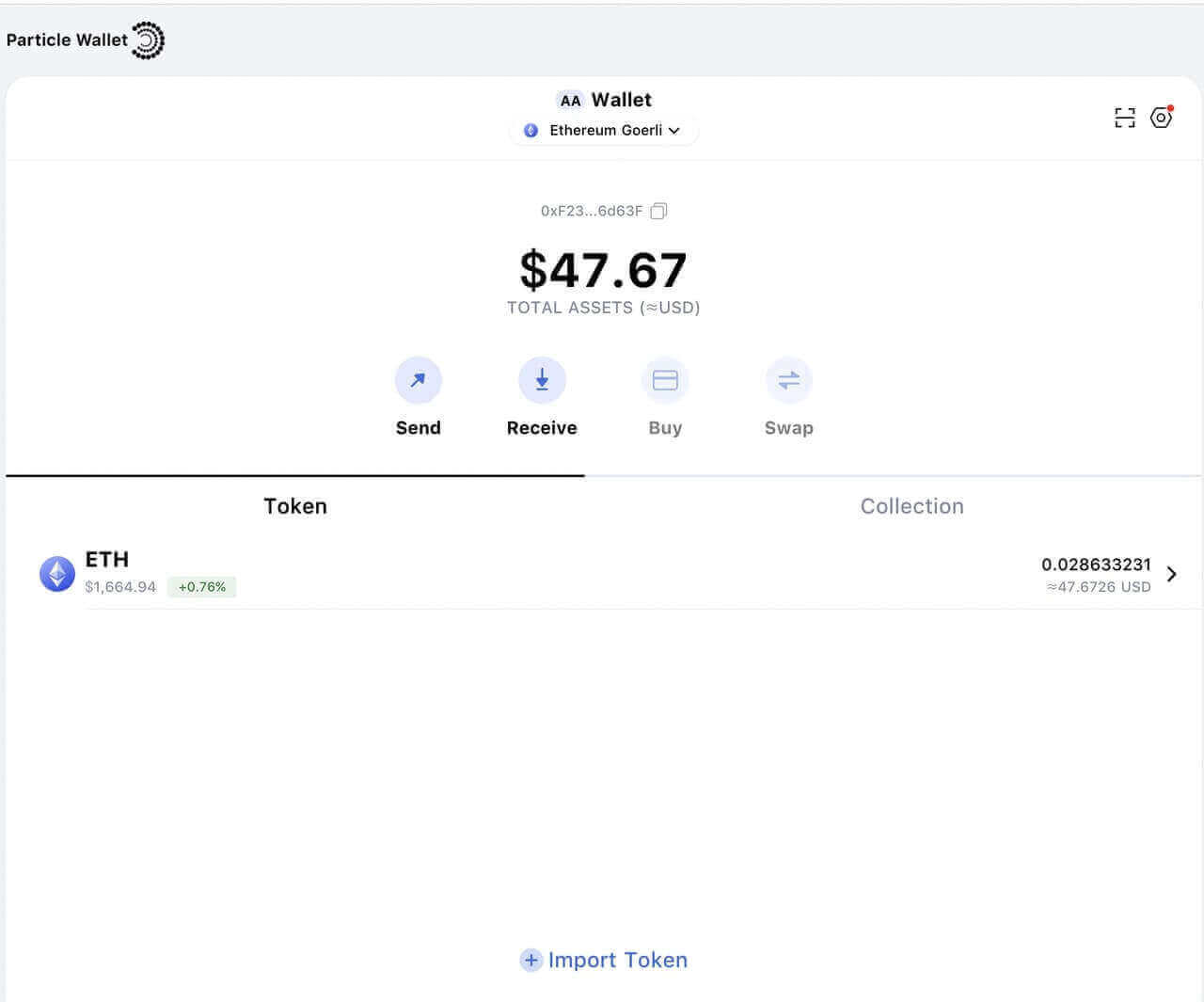
2. مدیریت کیف پول در برنامه:
- برنامه: این همان چیزی است که فرآیند مشابه در برنامه به نظر می رسد .
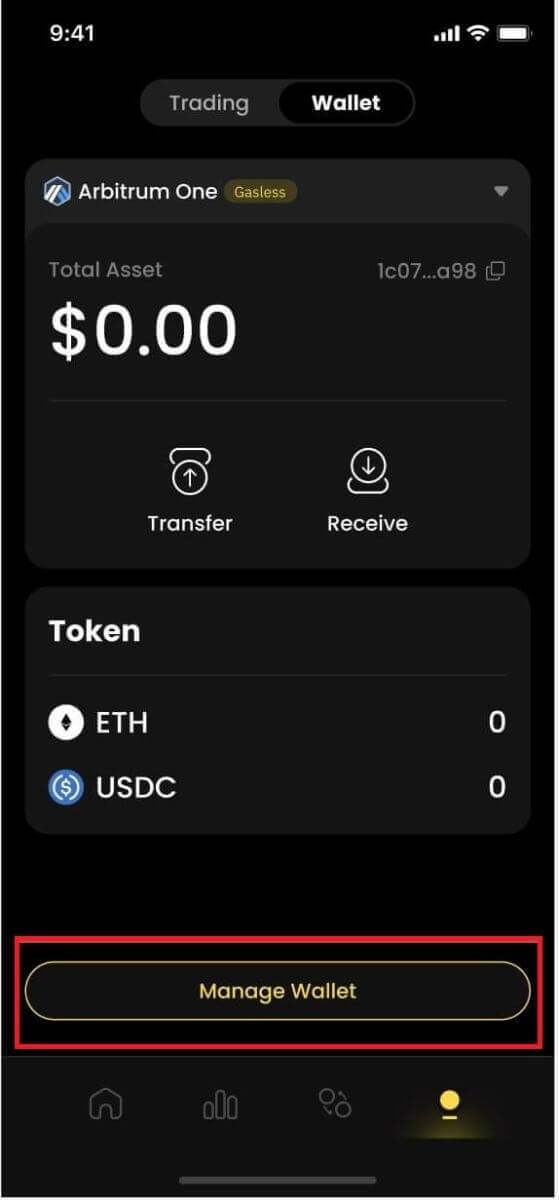
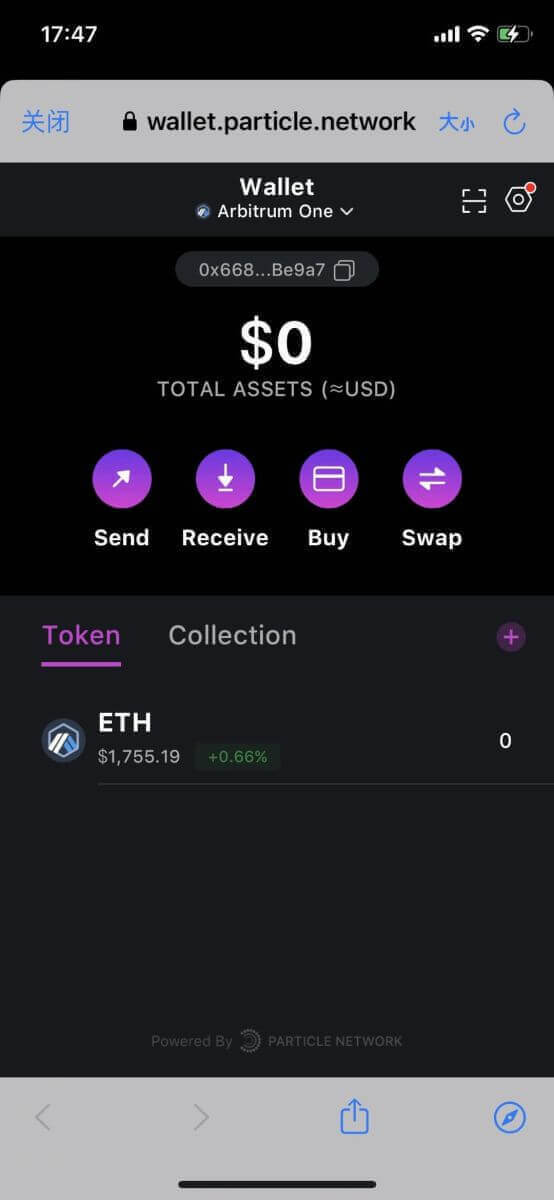
نحوه معامله کریپتو در ApeX
نحوه معامله کریپتو در ApeX
در اینجا نحوه انجام معاملات آسان با ApeX Pro در سه مرحله ساده آورده شده است. اگر با هر یک از اصطلاحات استفاده شده آشنا نیستید، به واژه نامه مراجعه کنید.
-
قرارداد تجاری مورد نظر خود را انتخاب کنید. این در منوی کشویی در سمت چپ بالای صفحه نمایش شما یافت می شود. برای این مثال از BTC-USDC استفاده خواهیم کرد.

- در مرحله بعد، در مورد یک معامله طولانی یا کوتاه تصمیم بگیرید و بین سفارش Limit، Market یا Conditional Market یکی را انتخاب کنید. مقدار USDC را برای معامله مشخص کنید و به سادگی روی ارسال کلیک کنید تا سفارش را اجرا کنید. قبل از ارسال، اطلاعات خود را دوباره بررسی کنید تا مطمئن شوید که با استراتژی تجاری شما مطابقت دارند.
تجارت شما اکنون باز است!
برای این معامله، من مشتاق بیت کوین با تقریباً 180 USDC در 20 برابر اهرم بودم. به پنجره وضعیت موقعیت در پایین اسکرین شات توجه کنید. ApeX Pro جزئیات سفارش اهرمی، قیمت انحلال و PL محقق نشده به روز شده را نشان می دهد. پنجره وضعیت موقعیت همچنین نحوه بستن معامله خود را نشان می دهد.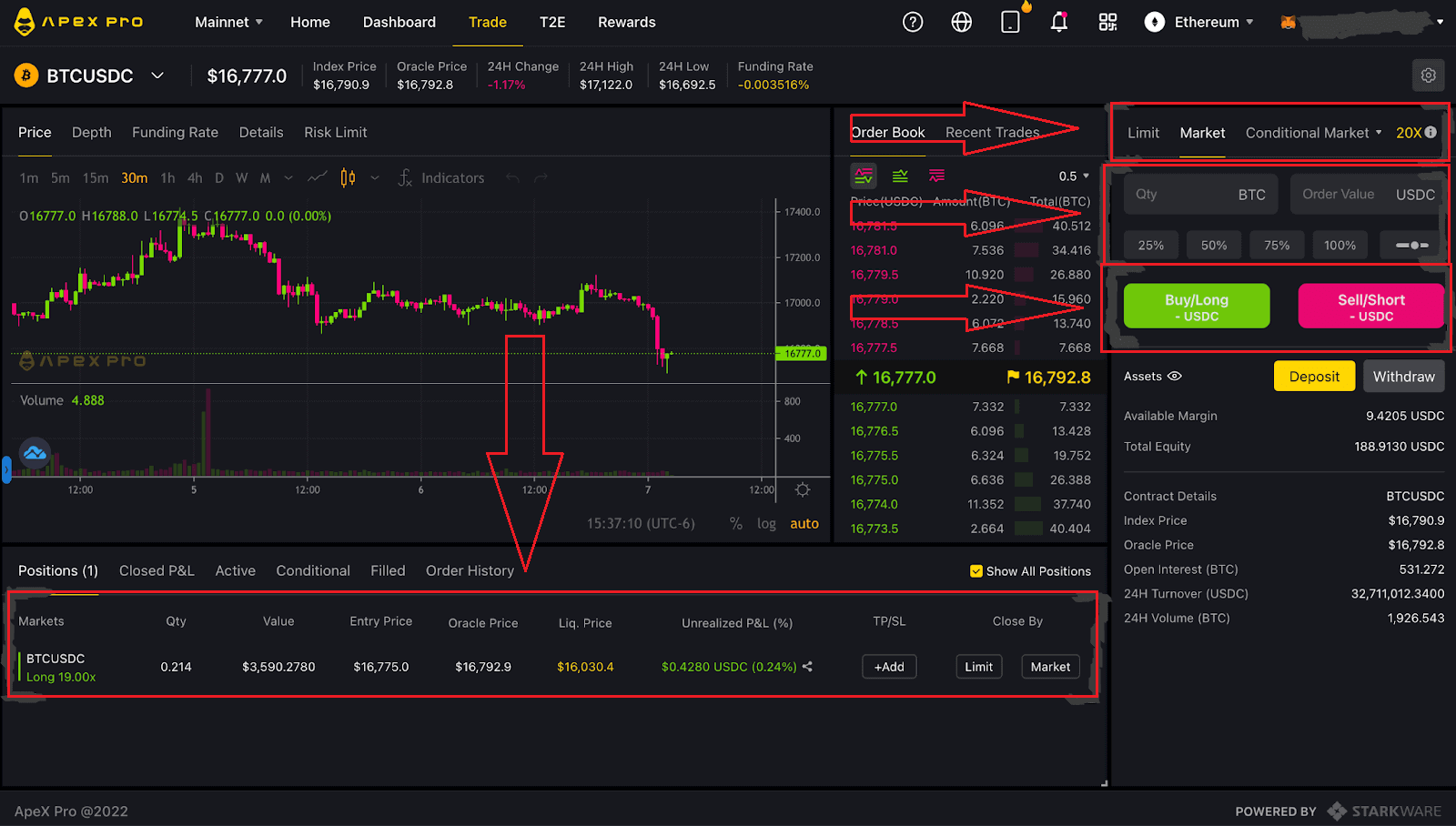
- برای نهایی کردن معامله خود، محدودیت های سود و ضرر خود را تعیین کنید یا حد فروش را تعیین کنید. اگر بسته شدن فوری ضروری است، روی "Market" کلیک کنید و بسته را اجرا کنید. این یک فرآیند سریع و کارآمد را برای بستن موقعیت خود در ApeX Pro تضمین می کند.

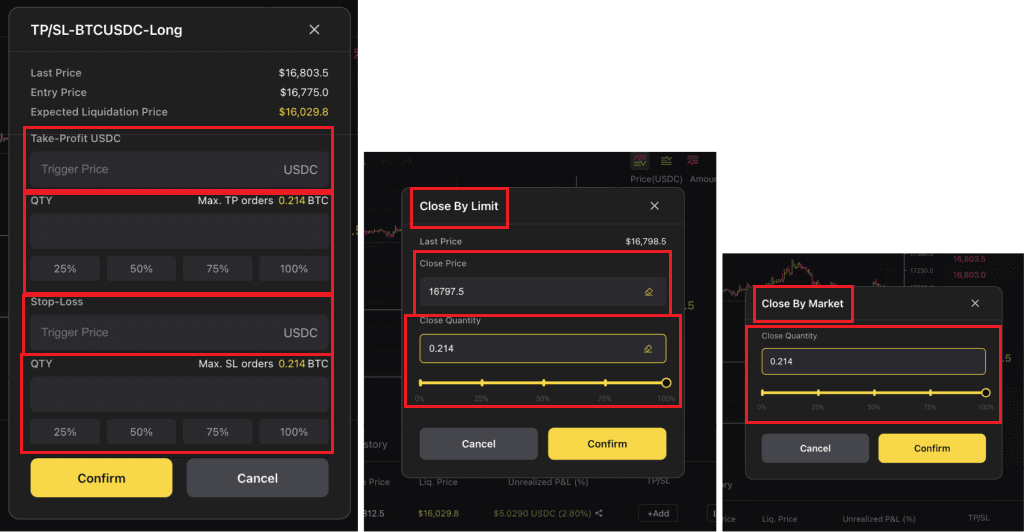
واژه نامه اصطلاحات
- مارجین متقاطع: مارجین وثیقه شماست. مارجین متقاطع به این معنی است که کل موجودی موجود در حساب شما برای برآورده کردن نیازهای حاشیه استفاده خواهد شد. بنابراین، اگر معامله شما مسیر اشتباهی را طی کند، کل حساب شما در معرض خطر انحلال است. Stop Loss Army Unite!!!
- اهرم: ابزاری مالی که به معاملهگران اجازه میدهد تا فراتر از سرمایهگذاری اولیه، سطح بازار خود را افزایش دهند. به عنوان مثال، اهرم 20X به این معنی است که یک معامله گر می تواند با 1000 دلار وثیقه، موقعیتی را با 20000 دلار بیت کوین وارد کند. به یاد داشته باشید، با افزایش اهرم، شانس سود، زیان و انحلال به طور تصاعدی افزایش می یابد.
- سفارش بازار: سفارش خرید یا فروش دارایی به قیمت فعلی بازار.
- Limit Order: این سفارش برای خرید یا فروش به قیمتی خاص است. دارایی تا زمانی که با آن قیمت ایجاد نشود، خرید و فروش نخواهد شد.
- سفارش مشروط: یک محدودیت مشروط یا دستور بازار مشروط برای خرید یا فروش یک دارایی که تنها زمانی اثر میگذارد که یک شرط قیمت محرک مشخصی برآورده شود.
- قراردادهای دائمی: قرارداد دائمی توافقی است با طرف دیگر برای خرید یا فروش یک دارایی پایه به قیمت از پیش تعیین شده. قرارداد از قیمت دارایی پیروی می کند، اما دارایی واقعی هرگز تحت مالکیت یا معامله نیست. قراردادهای دائمی تاریخ انقضا ندارند.
- برداشت سود: یک استراتژی خروج سود که تضمین میکند پس از رسیدن دارایی به یک قیمت سودآور، معامله بهطور خودکار بسته میشود.
- Stop Loss: یک ابزار مدیریت ریسک که به طور خودکار موقعیت معامله گر را با زیان می بندد در صورتی که معامله مسیر اشتباهی را طی کند. توقف ضرر برای جلوگیری از زیان قابل توجه یا انحلال استفاده می شود. بهتر است قسمت بالایی را کمی کوتاه کنید تا پوست سر. از آنها استفاده کن.
انواع سفارش در ApeX
سه نوع سفارش وجود دارد که در معاملات قرارداد دائمی در ApeX Pro در دسترس هستند که عبارتند از: سفارش محدود، سفارش بازار و سفارشات مشروط.
سفارش محدود
سفارش محدود به شما این امکان را می دهد که با قیمتی خاص یا بهتر سفارش دهید. با این حال، هیچ تضمینی برای اجرای فوری وجود ندارد، زیرا تنها زمانی محقق می شود که بازار به قیمت انتخابی شما برسد. برای سفارش محدود خرید، اجرا در قیمت حد یا کمتر و برای سفارش محدود فروش، با قیمت محدود یا بالاتر اتفاق میافتد.
- Fill-or-Kill سفارشی است که باید فوراً تکمیل شود یا لغو خواهد شد
- Good-Till-Time تضمین می کند که سفارش شما تا زمانی که انجام شود یا به حداکثر دوره پیش فرض 4 هفته برسد مؤثر است.
- فوری-یا-لغو مشخص می کند که سفارش باید با قیمت محدود یا بهتر فوراً اجرا شود یا لغو خواهد شد.
علاوه بر این، سفارش خود را با افزودن شرایط اجرا با Post-Only یا Reduce-Only سفارشی کنید.
- Post-Only: فعال کردن این گزینه تضمین می کند که سفارش شما بدون تطبیق بلافاصله در دفترچه سفارش پست می شود. همچنین تضمین می کند که سفارش فقط به عنوان یک سفارش سازنده اجرا می شود.
- Reduce-Only: این گزینه تضمین می کند که به کاهش یا تنظیم پویا مقدار قرارداد محدود سفارش شما کمک می کند و اطمینان می دهد که موقعیت شما به طور ناخواسته افزایش نمی یابد.
به عنوان مثال، آلیس مایل است مقدار سفارشی به ارزش 5 ETH در قراردادهای ETH-USDC خریداری کند.
با نگاهی به دفترچه سفارش، اگر بهترین قیمت فروش 1890 دلار باشد، او مایل است سفارش خود را با قیمت محدودی که بیش از 1884 دلار نباشد پر کند. او همچنین گزینه های "Good-Till-Time" و Post-Only را به سفارش خود انتخاب می کند.
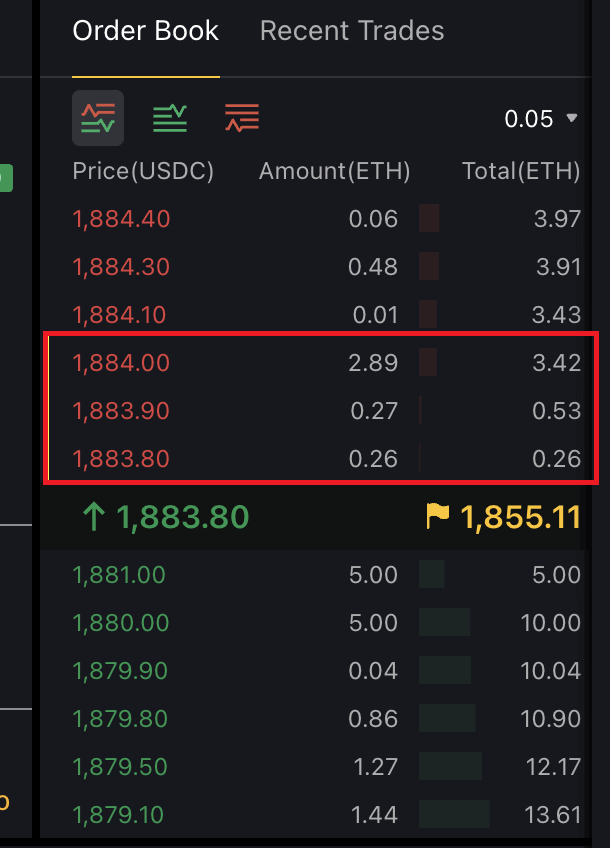 پس از رسیدن به قیمت حد مجاز، او مقدار موجود را با قیمت محدود خود و کمتر از آن بررسی می کند. به عنوان مثال، در 1884 دلار، 2.89 ETH ارزش در قراردادهای ETH-USDC موجود است. سفارش او در ابتدا تا حدی پر می شود. با استفاده از ویژگی Good-Till-Time، مقدار تکمیل نشده برای تلاش دیگری برای اجرا به دفترچه سفارش اضافه می شود. اگر سفارش باقیمانده در یک دوره 4 هفته ای پیش فرض تکمیل نشود، به طور خودکار لغو می شود.
پس از رسیدن به قیمت حد مجاز، او مقدار موجود را با قیمت محدود خود و کمتر از آن بررسی می کند. به عنوان مثال، در 1884 دلار، 2.89 ETH ارزش در قراردادهای ETH-USDC موجود است. سفارش او در ابتدا تا حدی پر می شود. با استفاده از ویژگی Good-Till-Time، مقدار تکمیل نشده برای تلاش دیگری برای اجرا به دفترچه سفارش اضافه می شود. اگر سفارش باقیمانده در یک دوره 4 هفته ای پیش فرض تکمیل نشود، به طور خودکار لغو می شود.سفارش بازار
سفارش بازار یک سفارش خرید یا فروش است که بلافاصله پس از ارسال با بهترین قیمت موجود در بازار تکمیل می شود. برای اجرا به دستورات حد موجود در دفترچه سفارشات متکی است.در حالی که اجرای یک دستور بازار تضمین شده است، معامله گر نمی تواند قیمت ها را مشخص کند. فقط نوع قرارداد و مبلغ سفارش را می توان مشخص کرد. تمام شرایط زمان اجرا و اجرا به عنوان بخشی از ماهیت یک سفارش بازار از پیش تعیین شده است.
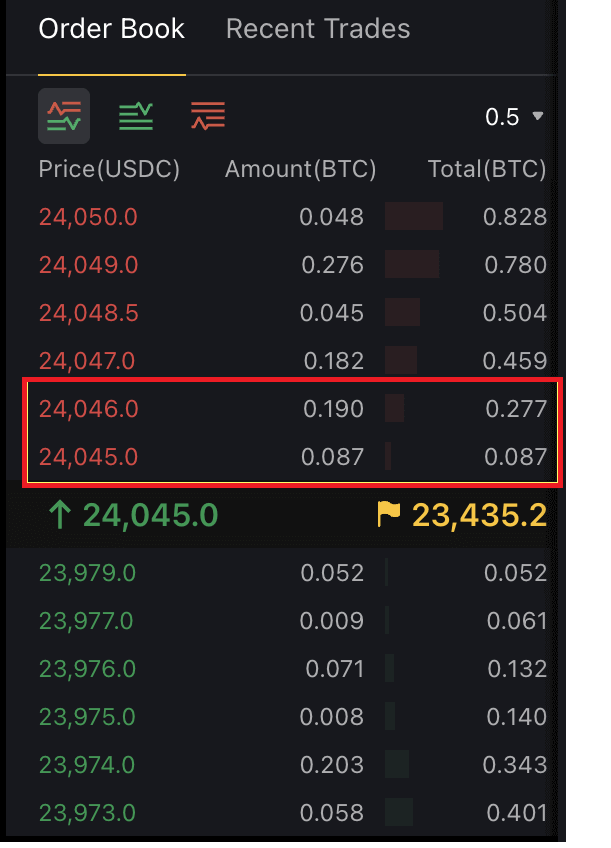 به عنوان مثال، اگر می خواهید 0.25 بیت کوین را در قراردادهای BTC-USDC خریداری کنید، ApeX Pro فورا قسمت اول قرارداد شما را با بهترین قیمت موجود و بقیه را با دومین بهترین قیمت پس از آن همانطور که در تصویر مشاهده می کنید پر می کند. در بالا.
به عنوان مثال، اگر می خواهید 0.25 بیت کوین را در قراردادهای BTC-USDC خریداری کنید، ApeX Pro فورا قسمت اول قرارداد شما را با بهترین قیمت موجود و بقیه را با دومین بهترین قیمت پس از آن همانطور که در تصویر مشاهده می کنید پر می کند. در بالا.سفارشات مشروط
سفارشهای مشروط، سفارشهای بازار یا محدود هستند که دارای شرایط خاصی هستند - سفارشهای بازار مشروط و سفارشهای محدودیت مشروط. این به معاملهگران اجازه میدهد تا یک شرط قیمت ماشهای اضافهشده را در بازار یا سفارشهای محدود تعیین کنند.- بازار مشروط
به عنوان مثال، اگر قصد خرید 40,000 دلار در قراردادهای BTC-USDC با قیمت ماشه تعیین شده در 23,000 دلار را دارید، ApeX Pro به محض دستیابی به قیمت ماشه، سفارش شما را با بهترین قیمت های موجود اجرا می کند.
- حد مشروط
به عنوان مثال، اگر برای 5 بیت کوین بدون قیمت ماشه، یک سفارش محدود را 22000 دلار تعیین کنید، بلافاصله برای اجرا در صف قرار می گیرد.
معرفی یک قیمت ماشه، مانند 22100 دلار، به این معنی است که سفارش فقط زمانی فعال می شود و در دفتر سفارش در صف قرار می گیرد که قیمت ماشه برآورده شود. برای سفارشیسازی تجارت پیشرفته با سفارشهای محدود مشروط، میتوان گزینههای اضافی مانند زمان در حال اجرا، فقط پس از آن و فقط کاهش را به کار برد.
نحوه استفاده از Stop-Loss و Take-Profit در ApeX
- Take-Profit (TP): پس از رسیدن به سطح مشخصی از سود، موقعیت خود را ببندید.
- Stop-Loss (SL): هنگامی که دارایی به قیمت مشخصی رسید، از موقعیت خود خارج شوید تا زمانی که بازار علیه شما حرکت می کند، ضرر سرمایه در سفارش خود را کاهش دهید.
در اینجا نحوه تنظیم Take-Profit و Stop-Loss در سفارشات Limit، Market و Conditional (Market یا Limit) آورده شده است. قبل از شروع، لطفاً مطمئن شوید که به حساب ApeX Pro خود وارد شده اید و کیف پول شما با موفقیت به پلتفرم متصل شده است.
(1) در صفحه معاملات، قراردادی را که می خواهید معامله کنید انتخاب کنید. با انتخاب گزینه مناسب از پانل سمت راست، سفارش خود را ایجاد کنید - چه حد، چه بازار، یا مشروط (محدود یا بازار).
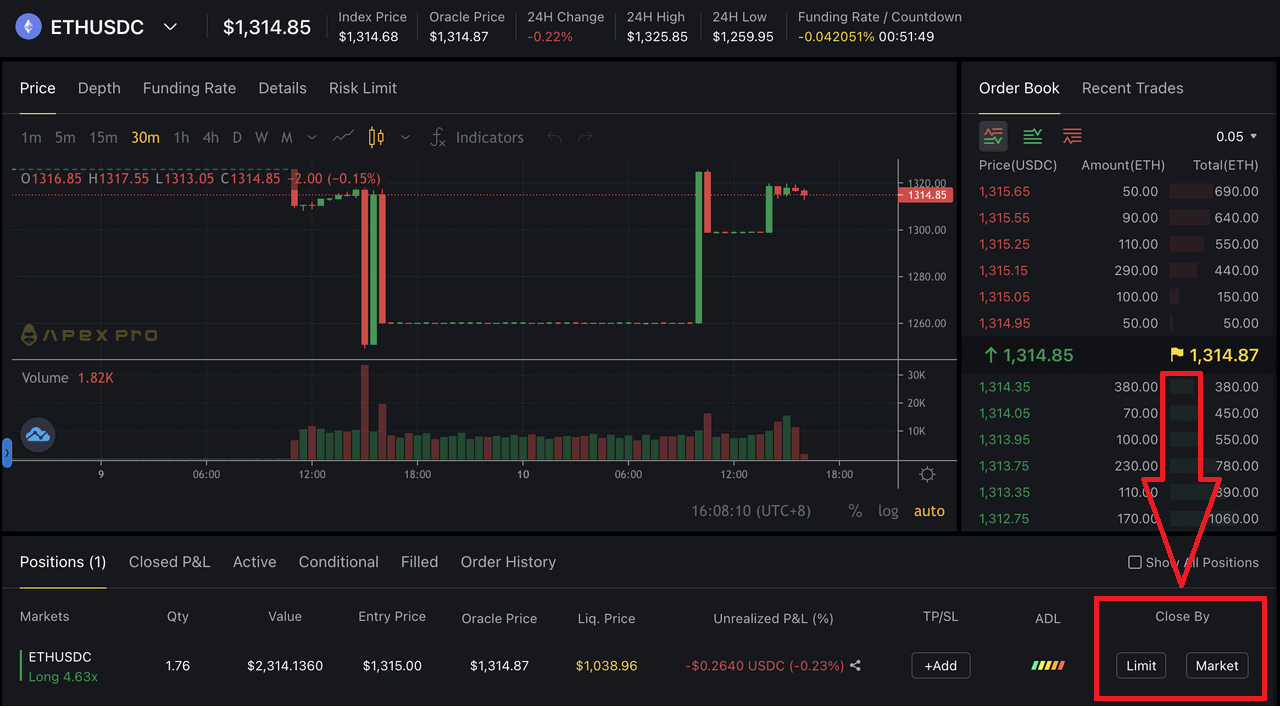 (2) سفارش خود را مطابق با آن پر کنید. برای خلاصه ای از انواع سفارشات ApeX Pro و نحوه ایجاد هر سفارش، لطفاً به انواع سفارش مراجعه کنید.
(2) سفارش خود را مطابق با آن پر کنید. برای خلاصه ای از انواع سفارشات ApeX Pro و نحوه ایجاد هر سفارش، لطفاً به انواع سفارش مراجعه کنید. (3) لطفاً توجه داشته باشید که فقط پس از اجرای سفارش خود می توانید گزینه های TP/SL را انتخاب و پیکربندی کنید. این بدان معناست که برای سفارشهای محدود و مشروط (بازار یا حد)، باید منتظر بمانید تا سفارشها از وضعیت در حال انتظار (در زیر فعال یا مشروط) به برگه «موقعیتها» در پایین صفحه معاملات اینجا منتقل شوند. از آنجایی که سفارشهای بازار بلافاصله با بهترین قیمت موجود اجرا میشوند، لازم نیست قبل از تنظیم TP/SL به همان روش منتظر بمانید تا سفارش توسط یک قیمت تعیینشده آغاز شود.
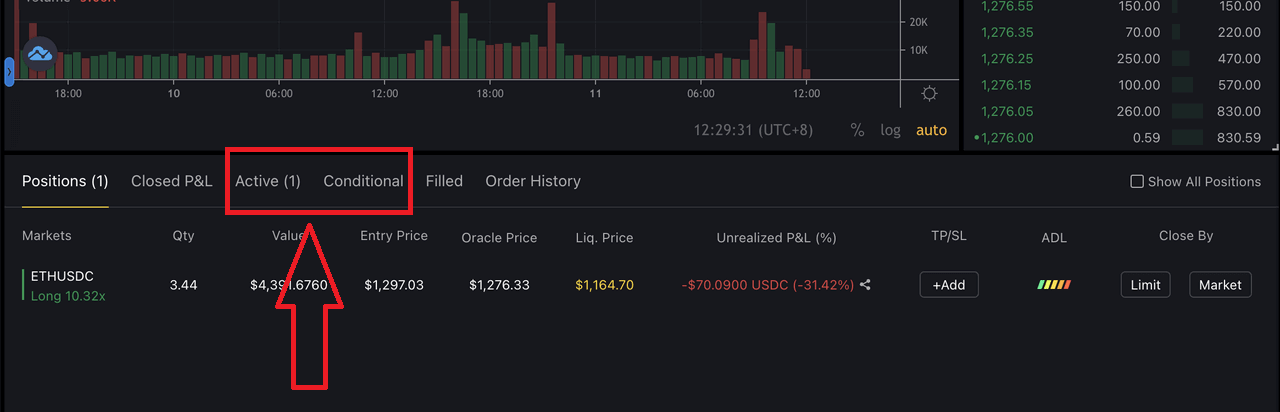 (4) به طور پیش فرض، تمام سفارشات TP/SL در ApeX Pro سفارشات Reduce-Only هستند.
(4) به طور پیش فرض، تمام سفارشات TP/SL در ApeX Pro سفارشات Reduce-Only هستند. (5) موقعیتهای باز خود را در برگه «پستها» بررسی کنید و روی دکمه [+افزودن] به s کلیک کنید
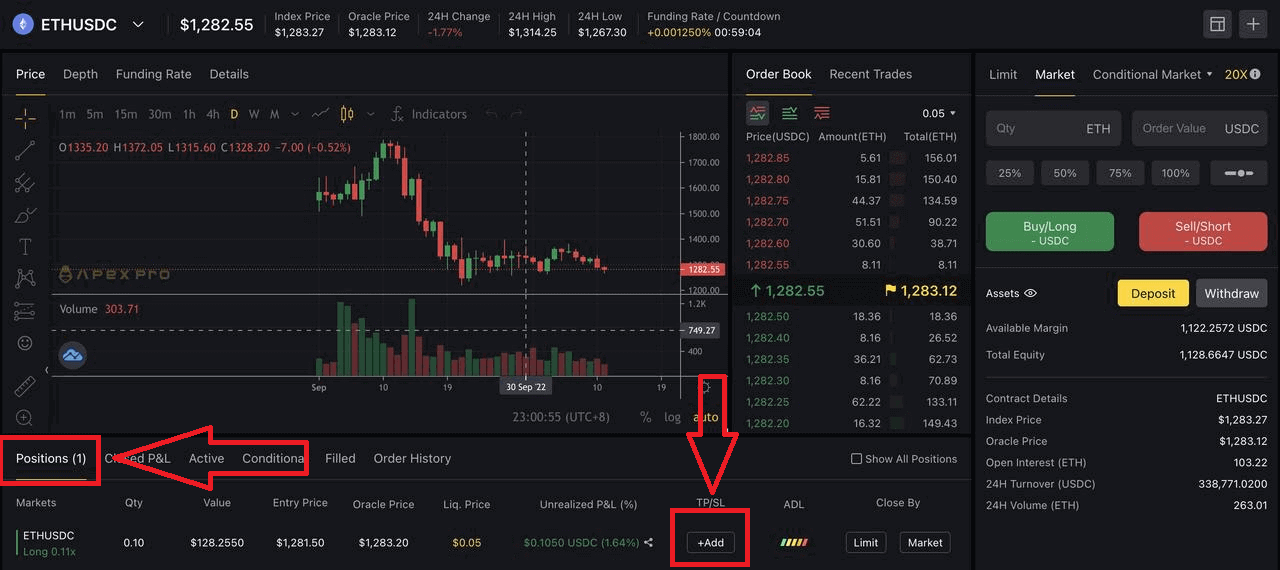
(6) پنجره جدیدی ظاهر میشود و فیلدهای زیر را مشاهده خواهید کرد:
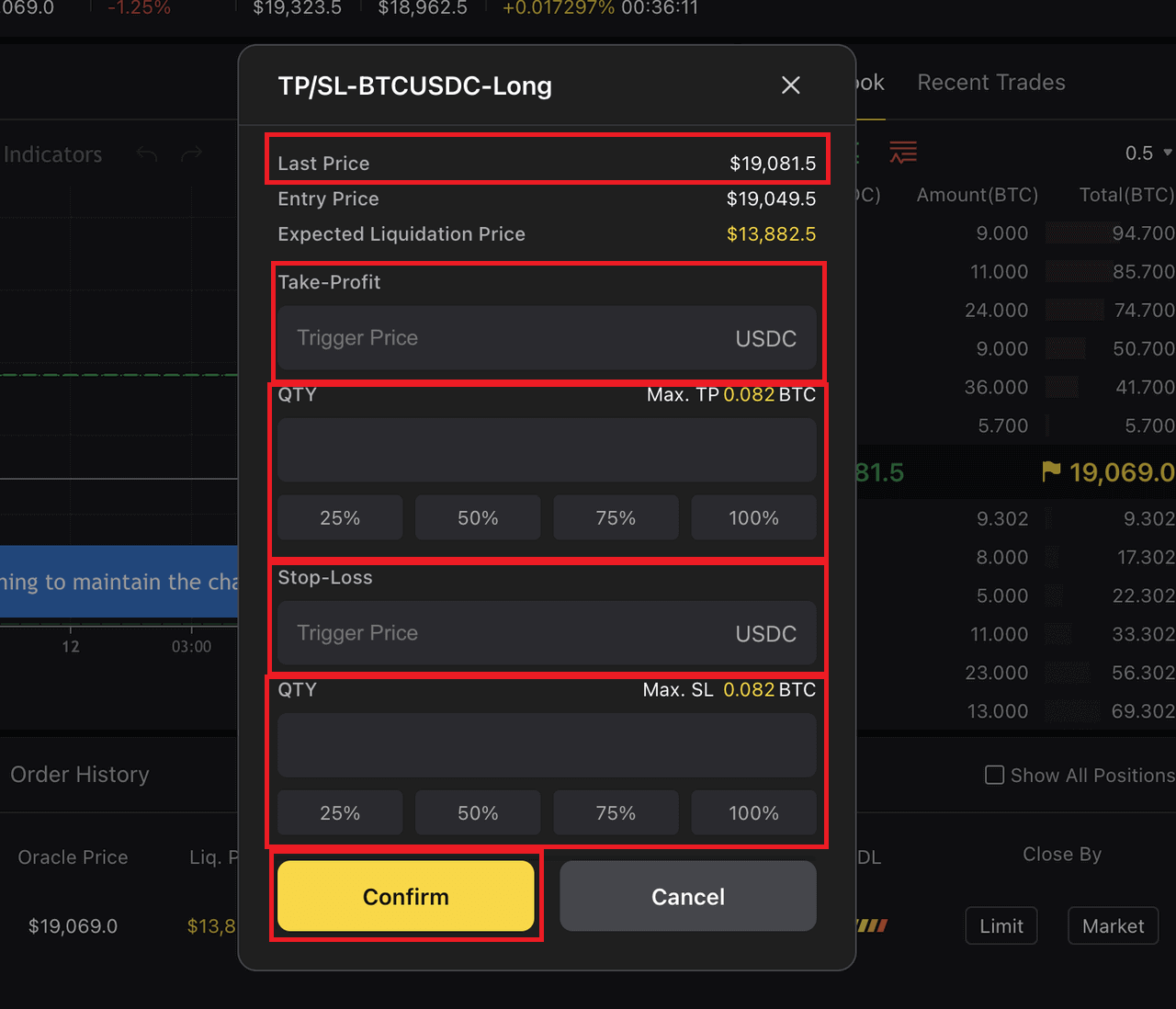
- تمام سفارشهای TP/SL فقط با آخرین قیمت معامله میشوند.
- اگر میخواهید هر دو شرط را برای سفارش خود تنظیم کنید، میتوانید بخش Take-Profit یا Stop-Loss یا هر دو را پر کنید.
- قیمت راهاندازی Take-Profit و مقدار آن را وارد کنید - میتوانید انتخاب کنید که شرط TP تنظیم شده فقط برای بخشی یا کل سفارش شما اعمال شود.
- همین امر در مورد Stop-Loss نیز صدق می کند - شرایط تنظیم SL را انتخاب کنید که فقط برای بخشی یا کل سفارش شما اعمال شود.
- هنگامی که جزئیات سفارش خود را تأیید کردید، روی "تأیید" کلیک کنید.
(7) متناوباً، می توانید از تابع Close By Limit برای ایجاد سفارشات Take-Profit استفاده کنید و عملکرد مشابهی را که در مرحله 6 در بالا توضیح داده شد ارائه دهید. توجه به این نکته ضروری است که این روش برای تنظیم سفارشات Stop-Loss کاربرد ندارد.
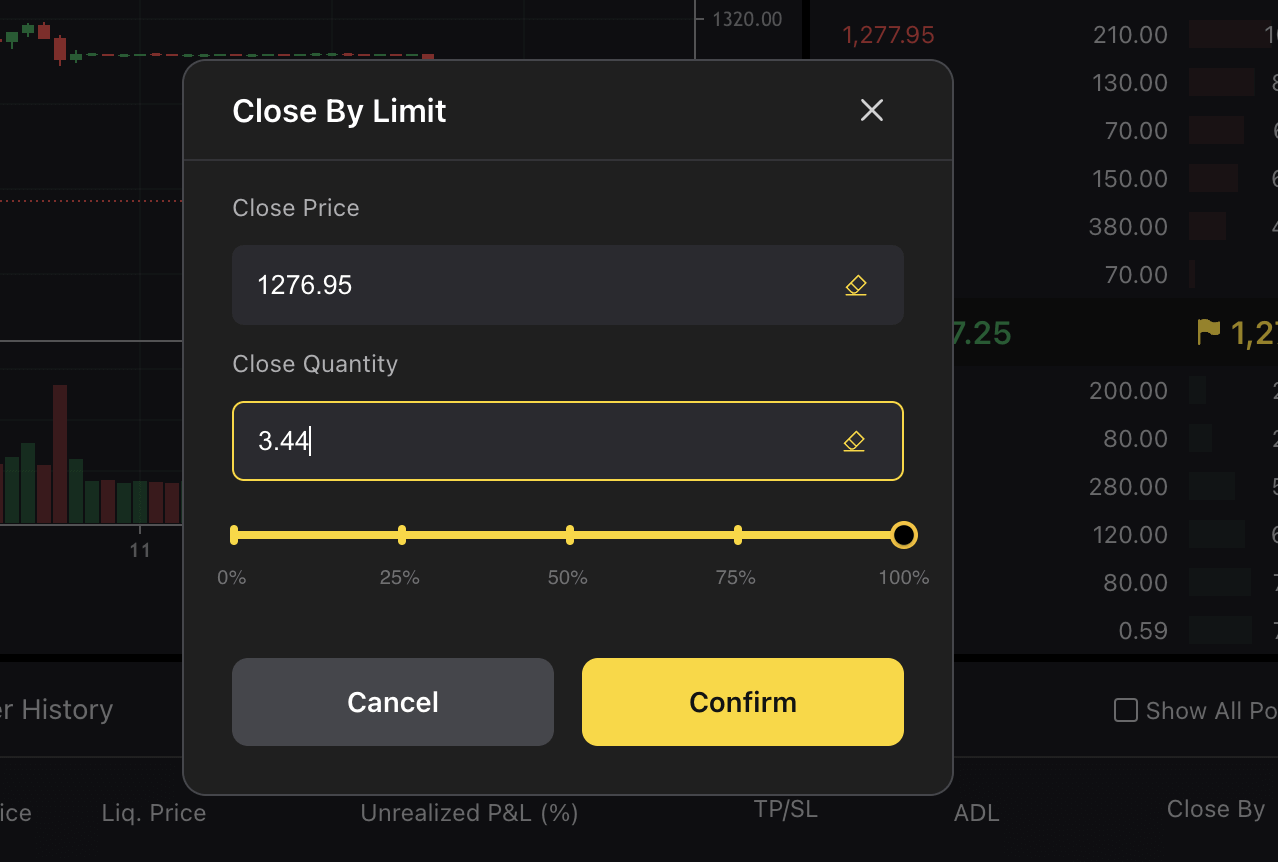
نحوه خروج از ApeX
نحوه خروج از ApeX (وب)
روی «برداشت» در صفحه تجارت کلیک کنید.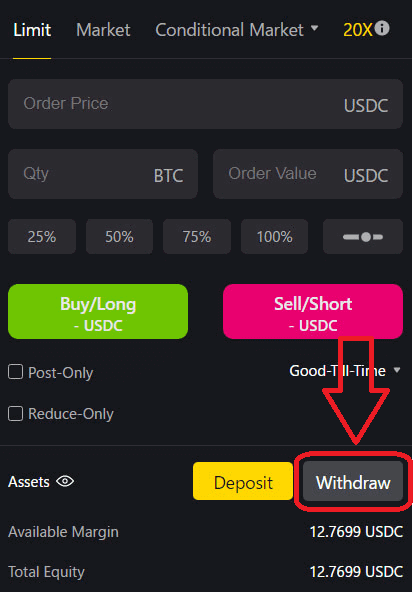
حداقل مبلغ برداشت برای ApeX Pro 10 دلار است.
- برداشتهای غیر اتریوم به تأیید در L2 (با اثبات ZK) نیاز دارند و ممکن است تا 4 ساعت طول بکشد تا برداشت انجام شود.
- وجوه کافی باید در مجموعه دارایی زنجیره مربوطه برای پردازش برداشتهای غیر اترنت موجود باشد.
- هزینه گاز نیز وجود خواهد داشت. ApeX Pro برای پوشش این کار هزینه ای دریافت می کند.
تایید برداشت 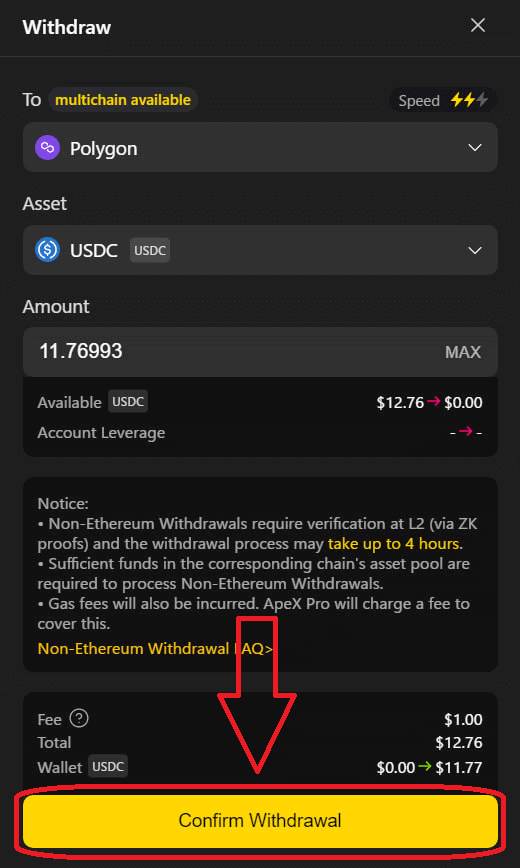
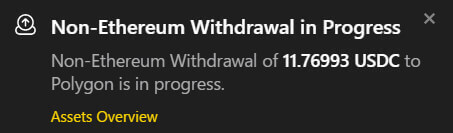
وضعیت برداشت ها را می توان در قسمت انتقالات داشبورد بررسی کرد.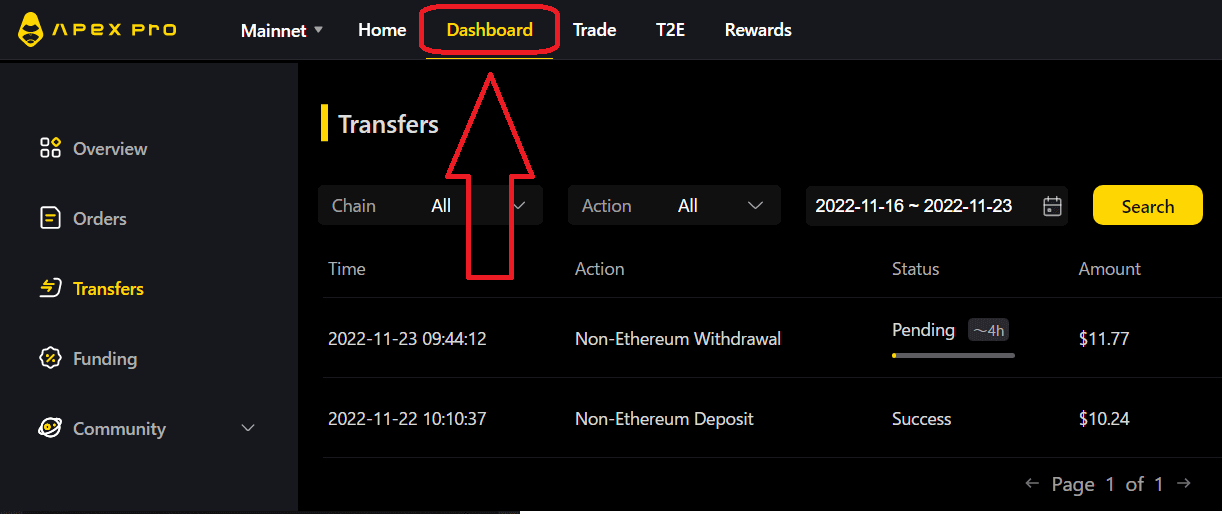
نحوه خروج از ApeX (برنامه)
روی بخش [حساب] در گوشه پایین سمت راست صفحه کلیک کنید، سپس بر روی دکمه «برداشتن» کلیک کنید. 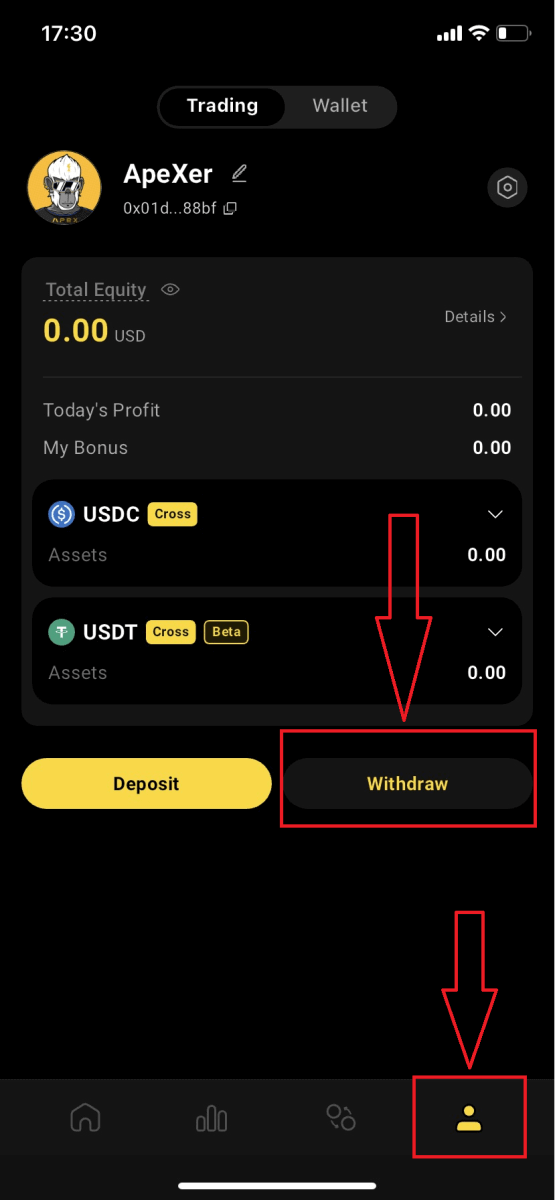
مشابه پلتفرم دسکتاپ، زنجیره، دارایی و کمیت قبل از کلیک بر روی دکمه "تأیید برداشت" قابل انتخاب است. 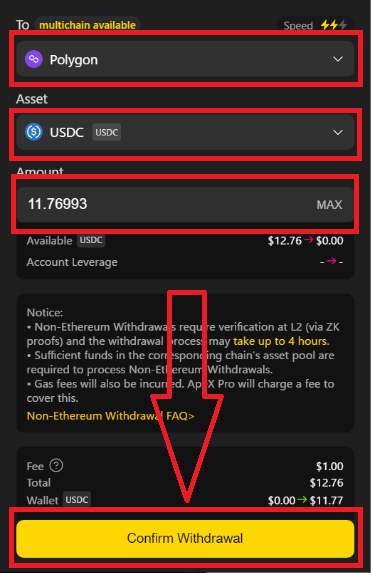
برداشت های اتریوم
ApeX Pro دو گزینه برداشت را از طریق شبکه اتریوم ارائه می دهد: برداشت سریع اتریوم و برداشت عادی اتریوم.
برداشت سریع اتریوم
برداشت سریع از یک ارائه دهنده نقدینگی برداشت برای ارسال فوری وجوه استفاده می کند و نیازی به انتظار کاربران برای استخراج بلاک لایه 2 نیست. کاربران برای انجام برداشت سریع نیازی به ارسال تراکنش لایه 1 ندارند. در پشت صحنه، ارائهدهنده نقدینگی برداشت بلافاصله یک تراکنش به اتریوم ارسال میکند که پس از استخراج، وجوه خود را برای کاربر ارسال میکند. کاربران باید برای برداشت سریع، معادل یا بیشتر از کارمزد گازی که ارائهدهنده برای تراکنش پرداخت میکند و 0.1 درصد از مبلغ برداشت (حداقل 5 USDC/USDT) به ارائهدهنده نقدینگی پرداخت کنند. برداشت سریع نیز مشمول حداکثر اندازه 50000 دلار است.
برداشتهای عادی اتریوم
برداشتهای عادی از یک ارائهدهنده نقدینگی برای سرعت بخشیدن به روند برداشت استفاده نمیکنند، بنابراین کاربران باید منتظر بمانند تا بلاک لایه ۲ قبل از پردازش آنها استخراج شود. بلوک های لایه 2 تقریباً هر 4 ساعت یک بار استخراج می شوند، اگرچه این ممکن است بر اساس شرایط شبکه کم و بیش تکرار شود (تا 8 ساعت). برداشتهای عادی در دو مرحله انجام میشود: کاربر ابتدا درخواست برداشت عادی میکند، و زمانی که بلاک لایه ۲ بعدی استخراج شد، کاربر باید یک تراکنش لایه ۱ اتریوم برای مطالبه وجوه خود ارسال کند.
برداشت های غیر اتریوم
در ApeX Pro، شما این امکان را دارید که دارایی های خود را مستقیماً به یک زنجیره دیگر خارج کنید. هنگامی که یک کاربر برداشت از یک زنجیره سازگار با EVM را آغاز می کند، دارایی ها تحت یک انتقال اولیه به مخزن دارایی لایه 2 (L2) ApeX Pro قرار می گیرند. متعاقباً، ApeX Pro انتقال مبلغ دارایی معادل از مخزن دارایی خود به آدرس تعیین شده کاربر در زنجیره برداشت مربوطه را تسهیل می کند.
مهم است بدانید که حداکثر مبلغ برداشت نه تنها با کل داراییهای موجود در حساب کاربر، بلکه با حداکثر مقدار موجود در مجموعه دارایی زنجیره هدف نیز تعیین میشود. اطمینان حاصل کنید که مبلغ برداشت شما از هر دو محدودیت برای یک تجربه تراکنش یکپارچه پیروی می کند.
مثال:
تصور کنید آلیس 10000 USDC در حساب ApeX Pro خود دارد. او می خواهد 10000 USDC با استفاده از زنجیره Polygon خارج کند، اما مجموعه دارایی Polygon در ApeX Pro فقط 8000 USDC دارد. این سیستم به آلیس اطلاع می دهد که وجوه موجود در زنجیره Polygon کافی نیست. به او پیشنهاد میشود که یا 8000 USDC یا کمتر از Polygon برداشت کند و بقیه را از طریق زنجیرهای دیگر خارج کند، یا میتواند 10000 USDC کامل را از زنجیره دیگری با بودجه کافی برداشت کند.
معامله گران می توانند با استفاده از زنجیره دلخواه خود در ApeX Pro به راحتی و با خیال راحت واریز و برداشت کنند.
ApeX Pro همچنین از یک برنامه نظارتی برای تنظیم تعادل وجوه در زنجیرهها استفاده میکند تا از داراییهای کافی در استخرهای داراییهای مختلف در هر زمان اطمینان حاصل کند.
سوالات متداول (سؤالات متداول)
Crypto Wallet را به ApeX متصل کنید
آیا پلت فرم شما ایمن است؟ آیا قراردادهای هوشمند شما حسابرسی می شوند؟
بله، قراردادهای هوشمند در پروتکل ApeX (و ApeX Pro) به طور کامل توسط BlockSec ممیزی می شوند. ما همچنین در حال برنامه ریزی برای حمایت از یک کمپین پاداش باگ با safe3 هستیم تا به کاهش خطر سوء استفاده در پلت فرم کمک کنیم.Apex Pro از چه کیف پول هایی پشتیبانی می کند؟
Apex Pro در حال حاضر پشتیبانی می کند:- متاماسک
- اعتماد کنید
- رنگين كمان
- Bybit Wallet
- کیف پول بیت جت
- کیف پول OKX
- اتصال کیف پول
- imToken
- BitKeep
- TokenPocket
- کیف پول کوین بیس
آیا کاربران Bybit می توانند کیف پول خود را به ApeX Pro متصل کنند؟
کاربران Bybit اکنون می توانند کیف پول Web3 و Spot خود را به Apex Pro متصل کنند.چگونه به testnet سوئیچ کنم؟
برای مشاهده گزینه های Testnet، ابتدا کیف پول خود را به ApeX Pro متصل کنید. در صفحه «تجارت»، گزینههای شبکه آزمایشی را خواهید دید که در کنار لوگوی Apex Pro در سمت چپ بالای صفحه نمایش داده میشوند.برای ادامه، محیط Testnet ترجیحی را انتخاب کنید.

امکان اتصال کیف پول وجود ندارد
1. ممکن است دلایل مختلفی برای مشکل اتصال کیف پول شما به ApeX Pro در دسکتاپ و برنامه وجود داشته باشد.
2. رومیزی
- اگر از کیف پول هایی مانند MetaMask با ادغام درون مرورگر استفاده می کنید، قبل از ورود به Apex Pro مطمئن شوید که از طریق ادغام به کیف پول خود وارد شده اید.
3. برنامه
- برنامه کیف پول خود را به آخرین نسخه به روز کنید. همچنین، مطمئن شوید که برنامه ApeX Pro شما به روز شده است. اگر نه، هر دو برنامه را به روز کنید و دوباره سعی کنید وصل شوید.
- مشکلات اتصال ممکن است به دلیل خطاهای VPN یا سرور ایجاد شود.
- برخی از برنامه های کیف پول ممکن است قبل از راه اندازی برنامه Apex Pro ابتدا نیاز به باز شدن داشته باشند.
4. برای کمک بیشتر، یک بلیط از طریق میز پشتیبانی ApeX Pro Discord ارسال کنید.
تجارت ApeX
هزینه های معاملاتی
Fee StructureApeX Pro از مدل کارمزد سازنده-گیرنده برای تعیین کارمزدهای تجاری خود استفاده می کند. دو نوع سفارش در ApeX Pro وجود دارد - سفارشات Maker و Taker.
- سفارشهای سازنده عمق و نقدینگی را به دفتر سفارش میافزایند، زیرا سفارشهایی هستند که بلافاصله اجرا و تکمیل نمیشوند.
- از سوی دیگر، سفارشهای گیرنده بلافاصله اجرا و پر میشوند و نقدینگی را از دفتر سفارش حذف میکنند.
ApeX Pro به زودی ساختار کارمزد معاملاتی پلکانی را معرفی خواهد کرد تا معاملهگران بتوانند هر چه بیشتر معامله کنند، از کاهش هزینههای بیشتری برخوردار شوند.
آیا در صورت لغو سفارش، هزینه ای از من دریافت می شود؟
خیر، اگر سفارش شما باز باشد و آن را کنسل کنید، هزینه ای از شما دریافت نمی شود. هزینه فقط در سفارشات پر شده دریافت می شود.
آیا برای تجارت باید هزینه گاز پرداخت کنم؟
خیر. از آنجایی که معاملات در لایه 2 انجام می شود، هیچ کارمزد گاز دریافت نمی شود.
هزینه های تامین مالی
تامین مالی کارمزدی است که به معاملهگران بلند مدت یا کوتاه مدت پرداخت میشود تا اطمینان حاصل شود که قیمت معاملات دقیقاً از قیمت دارایی پایه در بازار نقدی پیروی میکند.هزینه های سرمایه گذاری
هزینه های تامین مالی بین دارندگان موقعیت های خرید و فروش هر 1 ساعت یکبار رد و بدل می شود.
لطفاً توجه داشته باشید که نرخ بودجه هر 1 ساعت یکبار در نوسان است. اگر نرخ تامین مالی پس از تسویه حساب مثبت باشد، دارندگان موقعیت های خرید هزینه های تامین مالی را به دارندگان موقعیت های فروش کوتاه می پردازند. به طور مشابه، زمانی که نرخ تامین مالی منفی است، دارندگان مثبت کوتاه مدت به دارندگان موقعیت های طولانی پرداخت می کنند.
فقط معامله گرانی که در زمان تسویه حساب دارای موقعیت هستند، هزینه های مالی را پرداخت یا دریافت خواهند کرد. به همین ترتیب، معامله گرانی که در زمان تسویه وجوه پرداختی هیچ سمتی ندارند، هیچ گونه کارمزد تامین مالی را پرداخت نمی کنند و دریافت نمی کنند.
ارزش موقعیت شما در مُهر زمانی که بودجه تسویه می شود برای استخراج هزینه های بودجه شما استفاده می شود.
هزینه های تامین مالی = ارزش موقعیت * قیمت شاخص * نرخ سرمایه
نرخ تامین مالی هر ساعت محاسبه می شود. مثلا:
- نرخ بودجه بین 10 صبح UTC و 11 صبح UTC، و در ساعت 11 صبح UTC مبادله خواهد شد.
- نرخ بودجه بین ساعت 2 بعد از ظهر UTC و 15:00 UTC، و در ساعت 15 UTC مبادله خواهد شد
محاسبات نرخ سرمایه
نرخ سرمایه بر اساس نرخ بهره (I) و شاخص حق بیمه (P) محاسبه می شود. هر دو عامل هر دقیقه بهروزرسانی میشوند و یک N*-Hour Time-Weighted-Average-Price (TWAP) بر روی یک سری نرخ دقیقه انجام میشود. نرخ سرمایه بعدی با مؤلفه نرخ بهره N*-Hour و جزء حق بیمه / تخفیف N*-Hour محاسبه می شود. یک دمپر +/-0.05% اضافه شده است.
- N = فاصله زمانی تامین مالی. از آنجایی که تأمین مالی یک بار در ساعت انجام می شود، N = 1.
- نرخ سرمایه (F) = P + گیره * (I - P، 0.05٪، -0.05٪)
این بدان معنی است که اگر (I - P) در محدوده +/-0.05٪ باشد، نرخ تأمین مالی معادل نرخ بهره است. نرخ تأمین مالی حاصل برای تعیین ارزش موقعیت، و به تبع آن، کارمزدهای تأمین مالی که باید توسط دارندگان موقعیت های بلند و کوتاه پرداخت شود، استفاده می شود.
قرارداد BTC-USDC را به عنوان مثال در نظر بگیرید، که در آن BTC دارایی اساسی و USDC به عنوان دارایی تسویه حساب است. طبق فرمول بالا، نرخ بهره معادل تفاوت بهره بین هر دو دارایی خواهد بود.
نرخ بهره
-
نرخ بهره (I) = (بهره USDC - سود دارایی اساسی) / فاصله نرخ سرمایه
- بهره USDC = نرخ بهره برای استقراض ارز تسویه، در این مورد USDC
- سود دارایی پایه = نرخ بهره برای استقراض ارز پایه
- فاصله نرخ سرمایه = 24 / فاصله زمانی تامین مالی
با استفاده از BTC-USDC به عنوان مثال، اگر نرخ بهره USDC 0.06٪ باشد، نرخ بهره BTC 0.03٪ است، و فاصله نرخ تامین مالی 24 است:
- نرخ بهره = (0.06-0.03) / 24 = 0.00125٪ .
معاملهگران شاخص پرمیوم
میتوانند با استفاده از یک شاخص پرمیوم از تخفیفهای قیمت اوراکل برخوردار شوند - این برای افزایش یا کاهش نرخ سرمایه بعدی استفاده میشود تا با سطح معامله قرارداد همسو شود.
-
Index Premium (P) = ( حداکثر ( 0 , Impact Bid Price - Oracle Price) - حداکثر ( 0 , Oracle Price - Impact Ask Price)) / قیمت شاخص + نرخ سرمایه در بازه فعلی
- Impact Ask Price = میانگین قیمت پر برای اجرای Impact Margin Noional در سمت Ask
- Impact Bid Price = میانگین قیمت پر شده برای اجرای Impact Margin Noional در سمت Bid
Impact Margin Noional مفهومی است که بر اساس مقدار معینی از مارجین برای معامله در دسترس است و نشان می دهد که چقدر در دفتر سفارش می توان قیمت پیشنهادی تاثیر یا قیمت درخواستی را اندازه گیری کرد.
سقف کارمزد تامین مالی
| قرارداد | بیشترین | کمترین |
| BTCUSDC | 0.046875٪ | -0.046875٪ |
| ETHUSDC، BCHUSDC، LTCUSDC، XRPUSDC، EOSUSDC، BNBUSDC | 0.09375٪ | -0.09375٪ |
| دیگران | 0.1875٪ | -0.1875٪ |
*در حال حاضر فقط قراردادهای دائمی BTC و ETH در دسترس هستند. قراردادهای دیگر به زودی به ApeX Pro اضافه خواهد شد.